Як зняти та здійснити депозит на Binance
Незалежно від того, чи хочете ви додати кошти на торгівлю чи отримати гроші на прибуток, розуміння процесу депозиту та зняття коштів є важливим. Цей посібник забезпечує покрокове проходження, як депозити та зняти кошти на Binance, забезпечуючи плавний досвід транзакцій.

Як вийти з Binance
Як вивести криптовалюту з Binance
Виведення криптовалюти доступне на Binance цілодобово і без вихідних. У цій статті ми покажемо вам, як вивести BNB (BEP2) із Binance на зовнішню платформу чи гаманець.
Вивести Crypto на Binance (веб)
1. Увійдіть у свій обліковий запис Binance та натисніть [Wallet] - [Overview].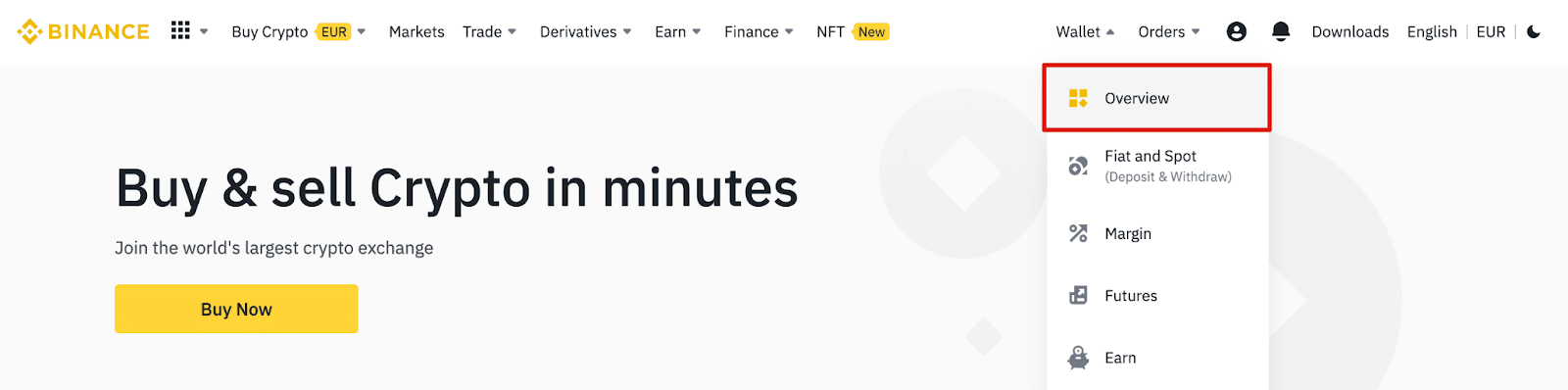
2. Натисніть на [Вилучити].

3. Натисніть [Withdraw Crypto].
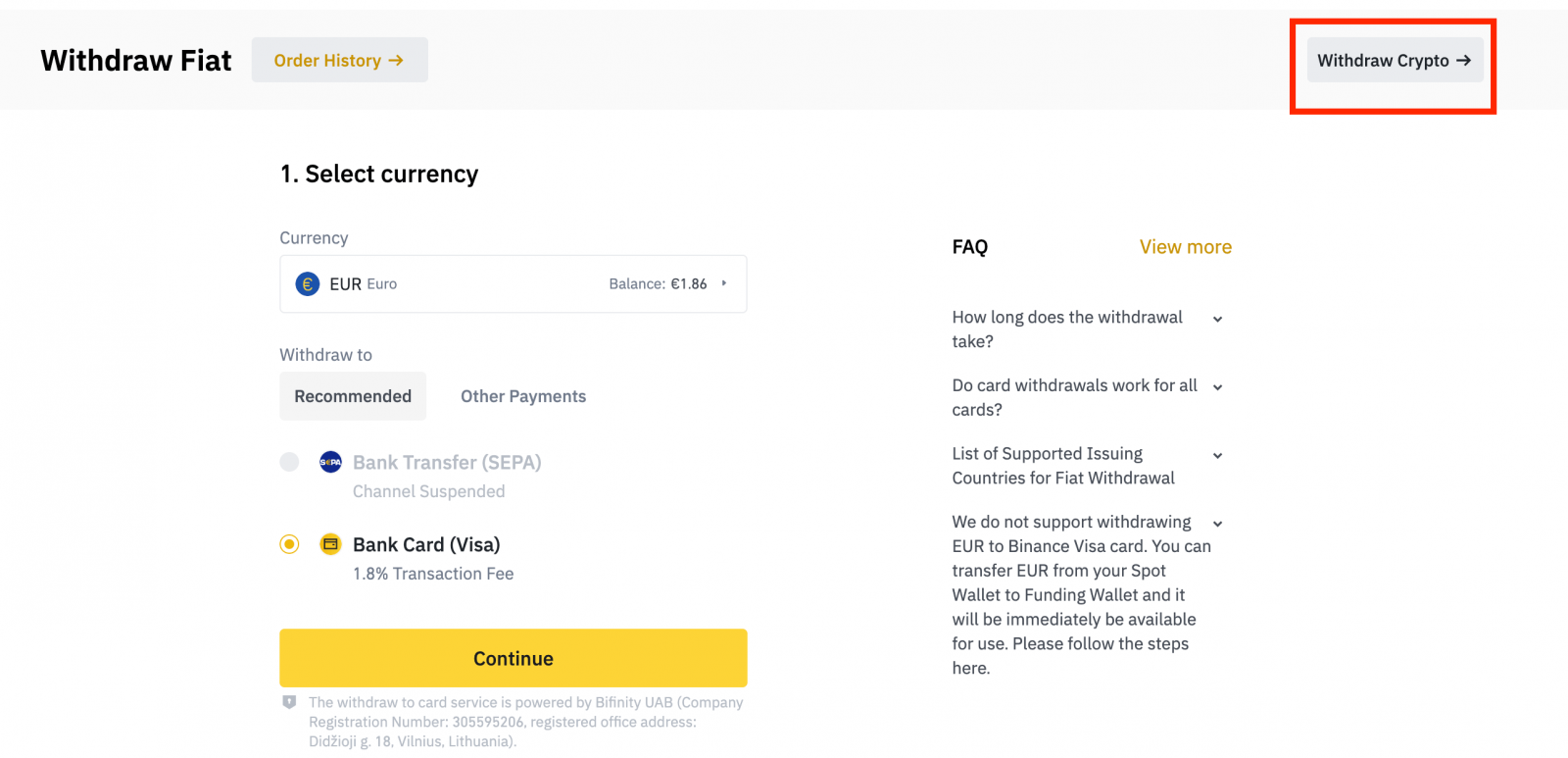
4. Виберіть криптовалюту, яку хочете зняти. У цьому прикладі ми знімемо BNB .
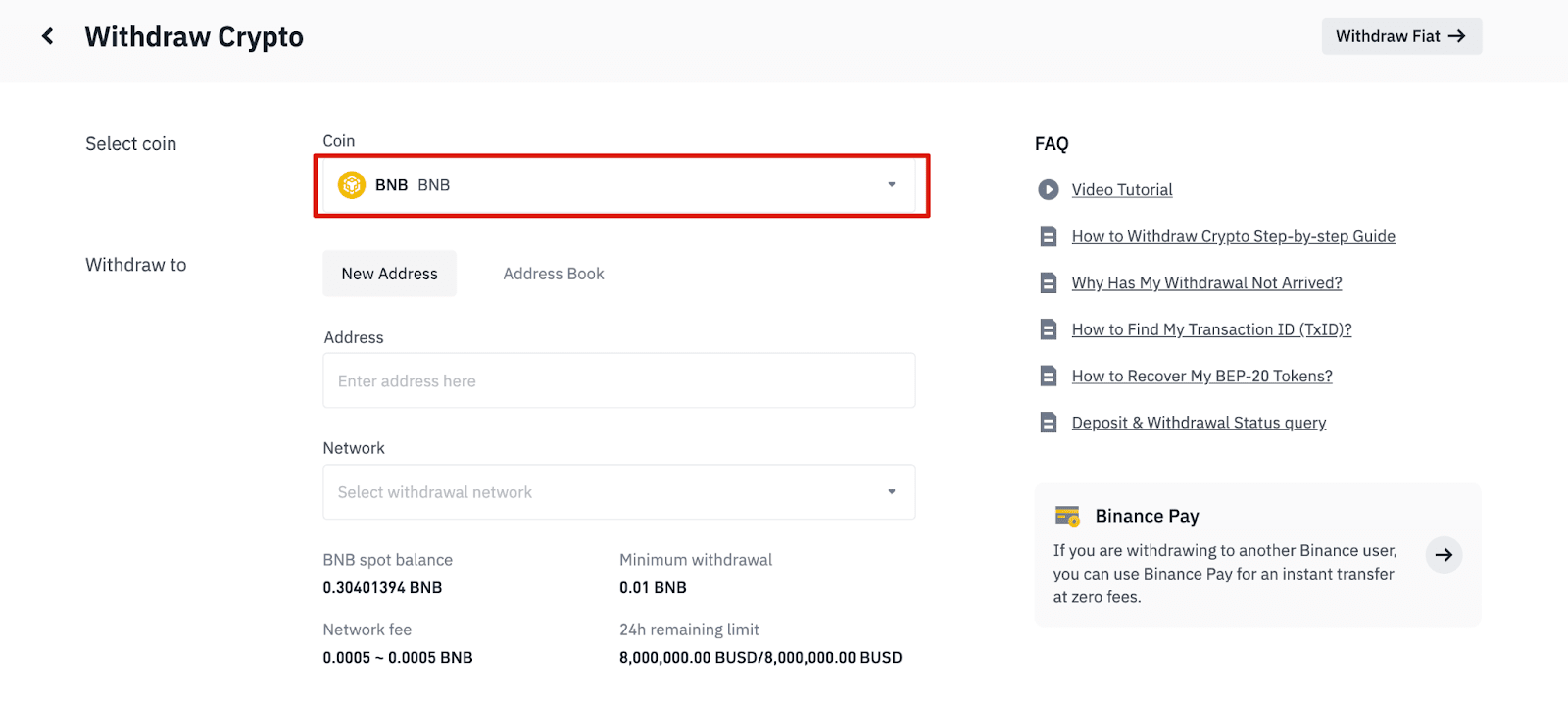
5. Виберіть мережу. Оскільки ми знімаємо BNB, ми можемо вибрати або BEP2 (BNB Beacon Chain), або BEP20 (BNB Smart Chain (BSC)). Ви також побачите комісію мережі за цю транзакцію. Будь ласка, переконайтеся, що мережа відповідає введеній мережі адрес, щоб уникнути втрат при знятті.
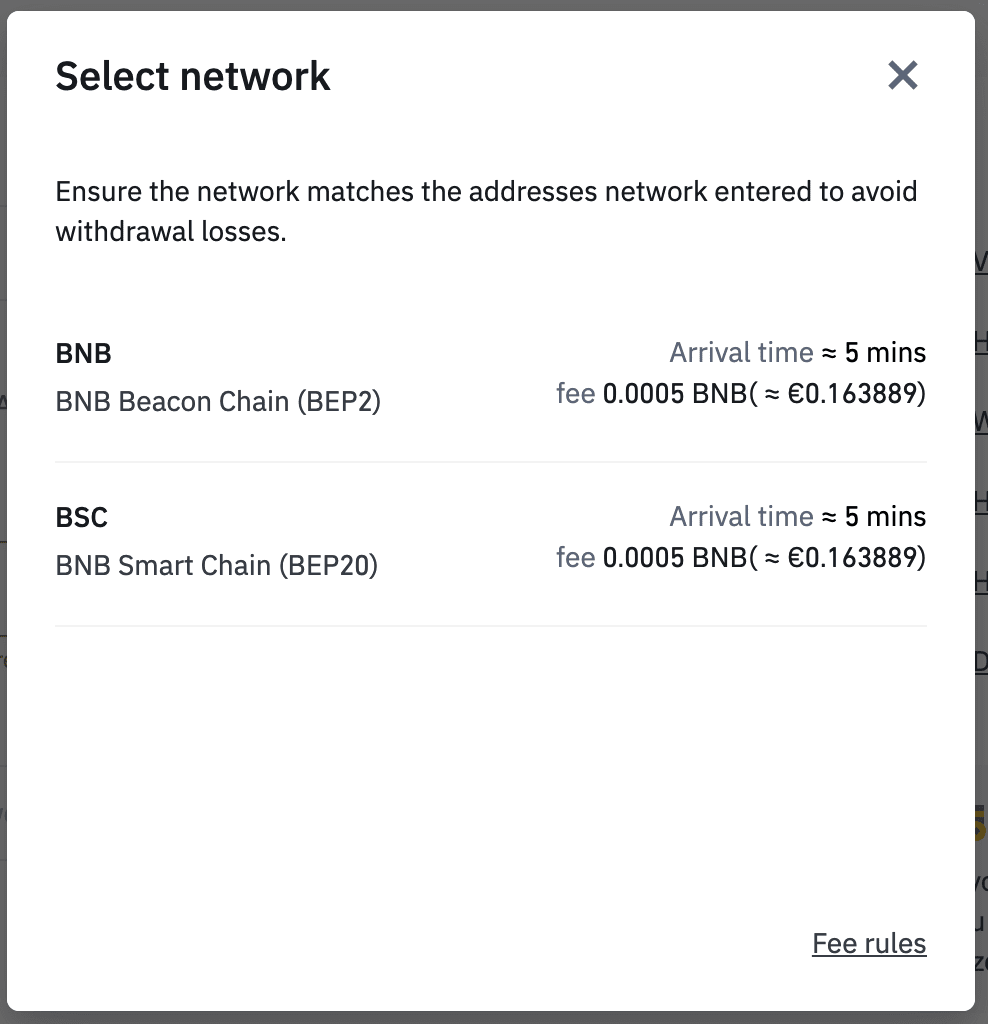
6. Далі введіть адресу одержувача або виберіть її зі списку адресної книги.
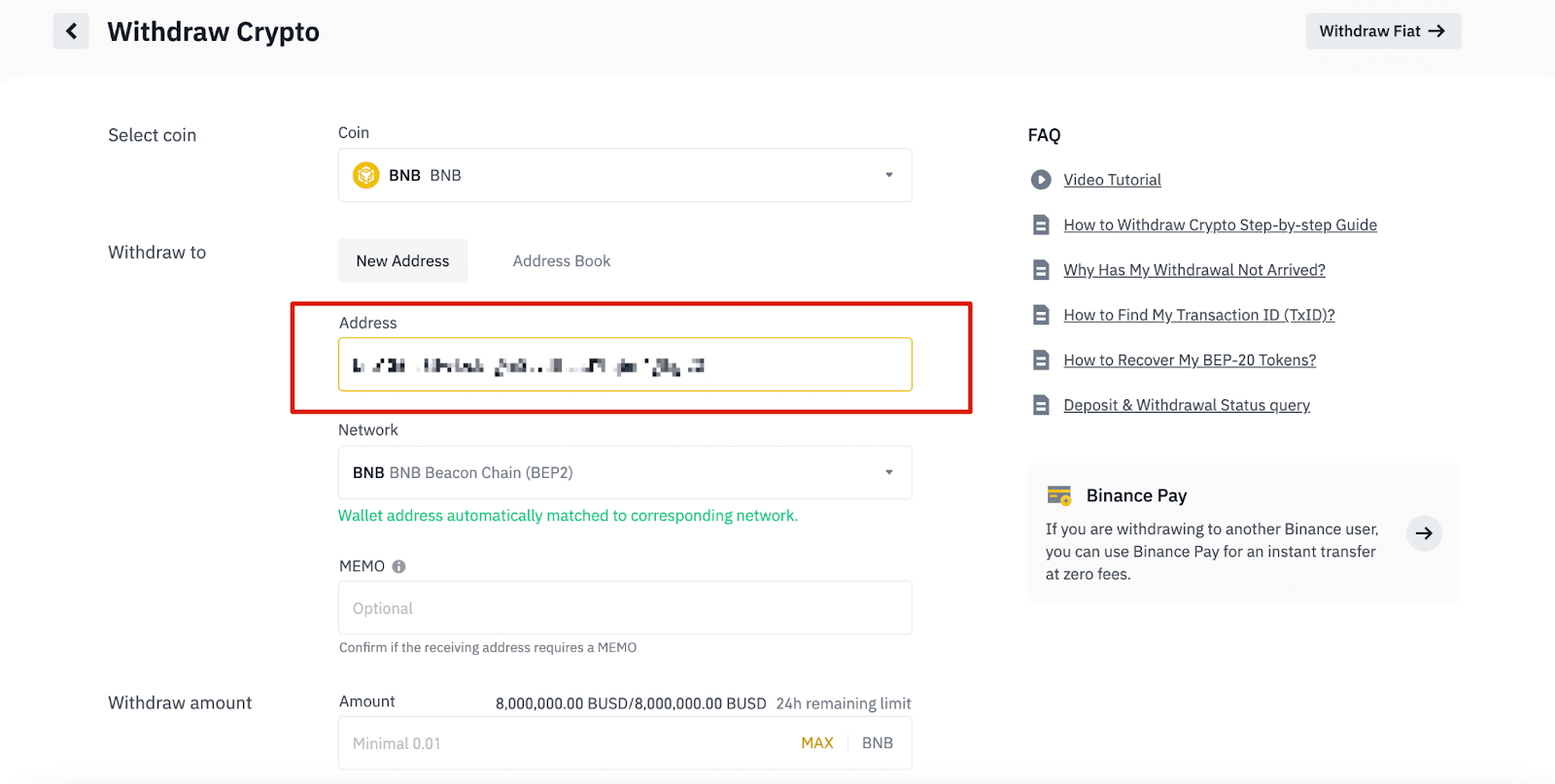
6.1 Як додати нову адресу одержувача.
Щоб додати нового одержувача, натисніть [Адресна книга] - [Керування адресами].
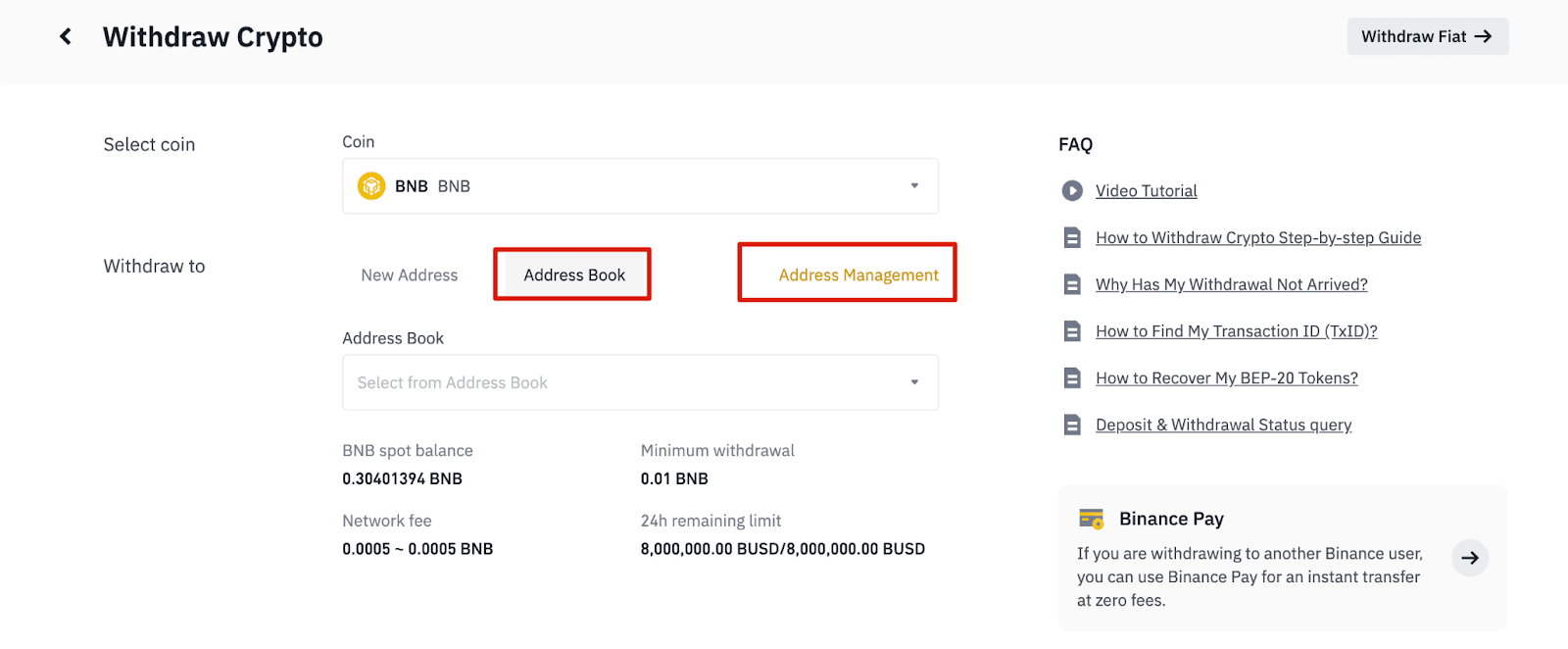
6.2. Натисніть [Додати адресу].
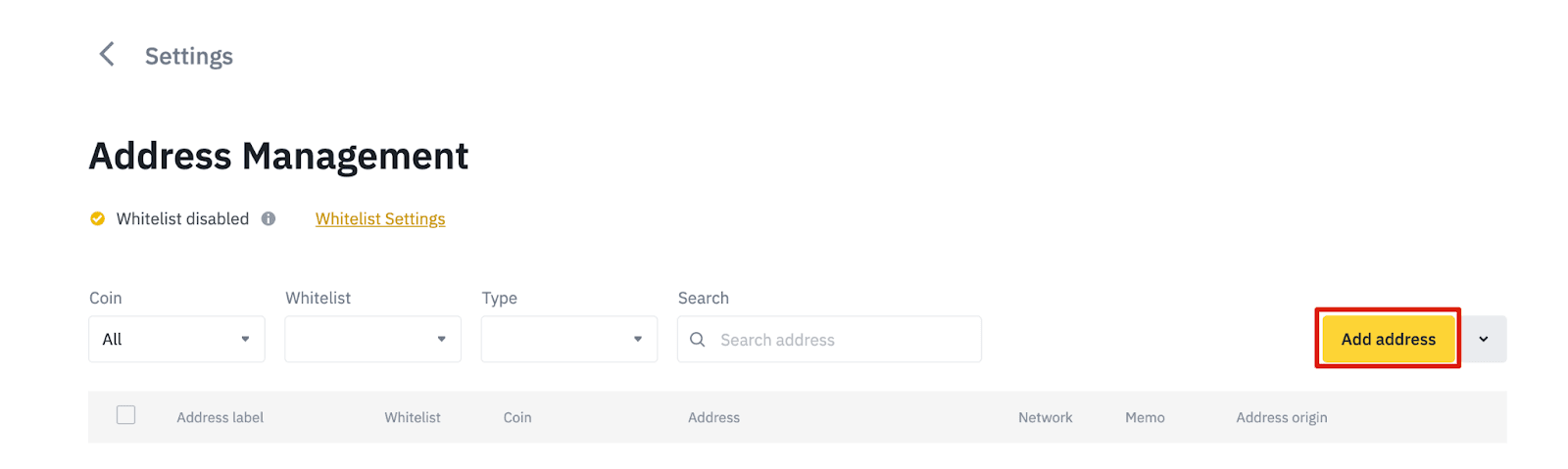
6.3. Виберіть монету та мережу. Потім введіть мітку адреси, адресу та пам’ятку.
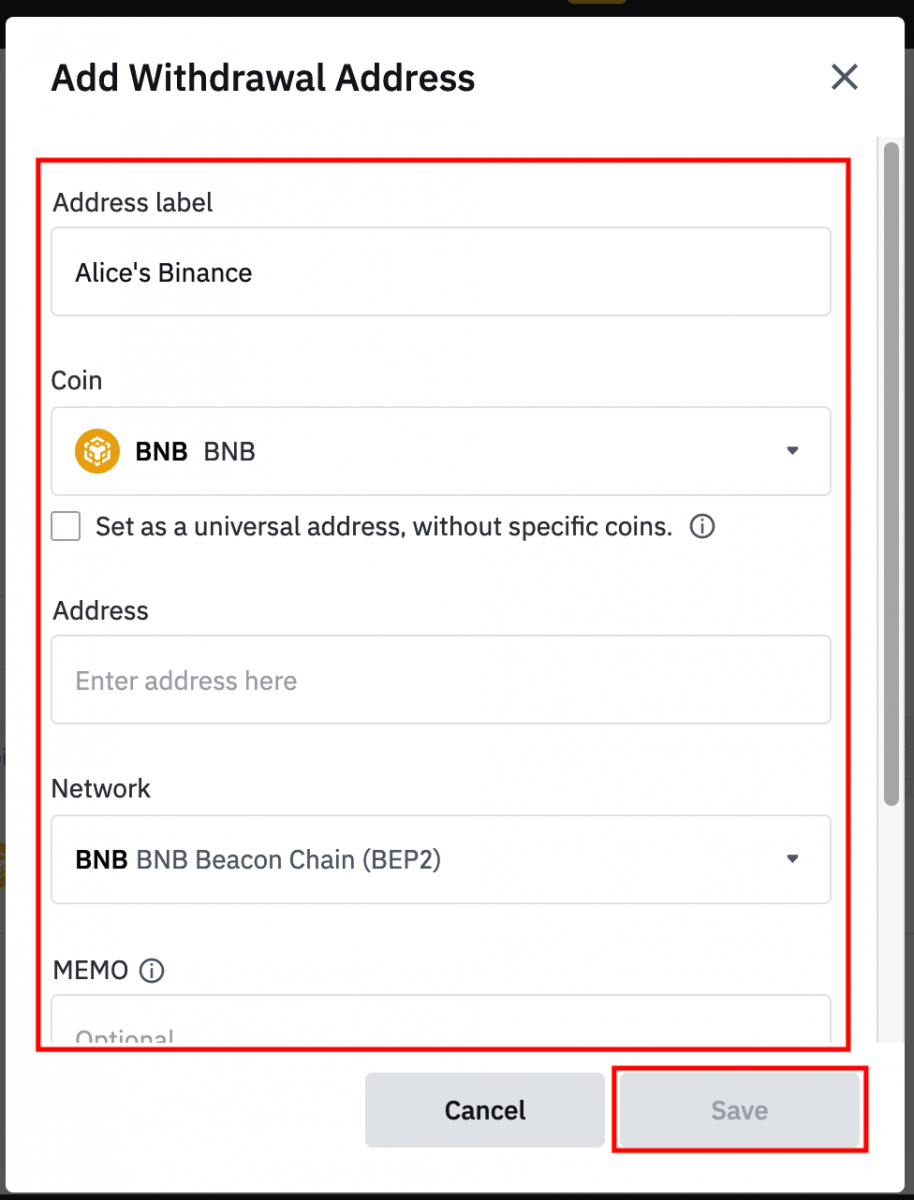
- Мітка адреси – це налаштована назва, яку ви можете присвоїти кожній адресі зняття коштів для власного довідки.
- ПАМ'ЯТКА необов'язкова. Наприклад, вам потрібно надати MEMO під час надсилання коштів на інший рахунок Binance або на іншу біржу. Вам не потрібен MEMO під час надсилання коштів на адресу Trust Wallet.
- Обов’язково ще раз перевірте, чи потрібен MEMO чи ні. Якщо потрібна пам’ятка, а ви її не надасте, ви можете втратити свої кошти.
- Зауважте, що деякі платформи та гаманці називають MEMO тегом або ідентифікатором платежу.
6.4. Ви можете додати щойно додану адресу до свого білого списку, натиснувши [Додати до білого списку] та пройшовши перевірку 2FA. Коли цю функцію ввімкнено, ваш обліковий запис зможе виводити кошти лише на адреси для виведення коштів із білого списку.
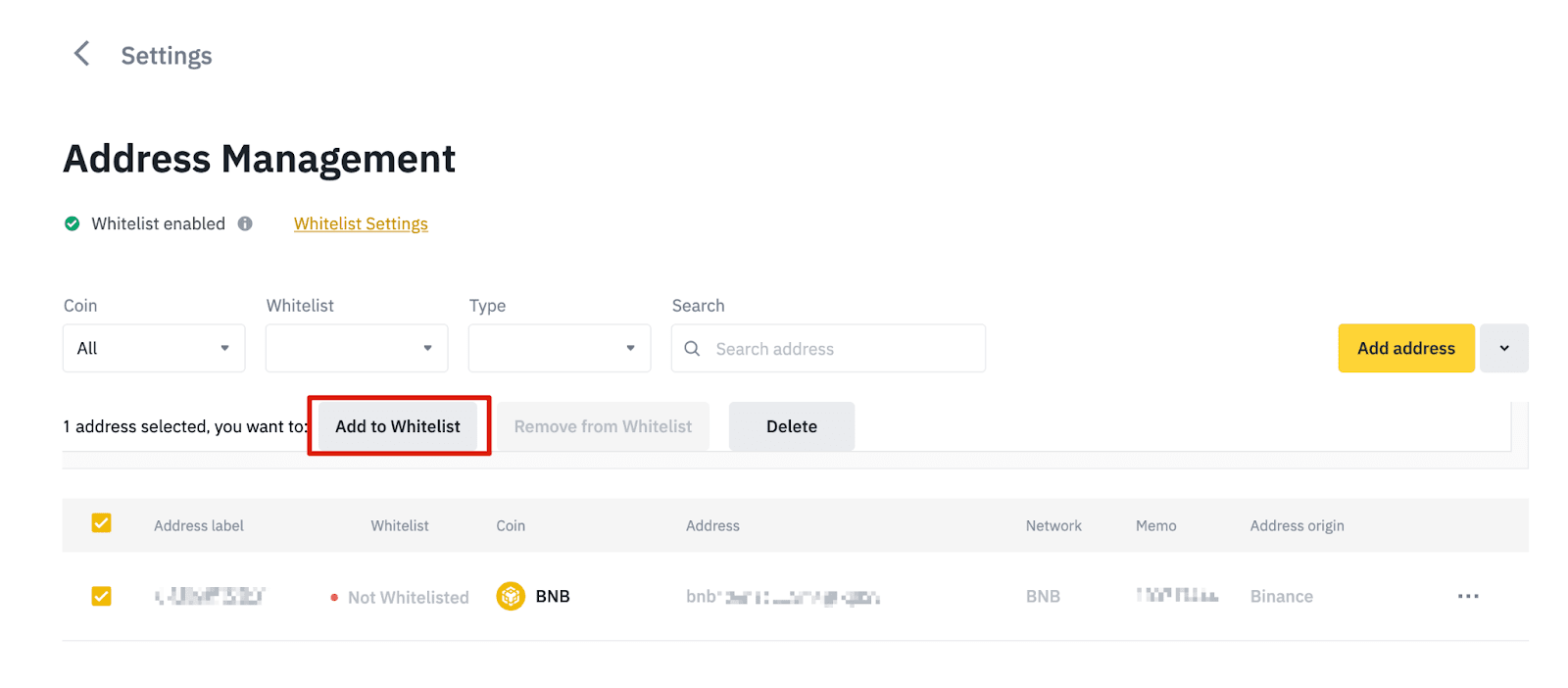
7. Введіть суму зняття, і ви зможете побачити відповідну комісію за транзакцію та остаточну суму, яку ви отримаєте. Щоб продовжити, натисніть [Вилучити]
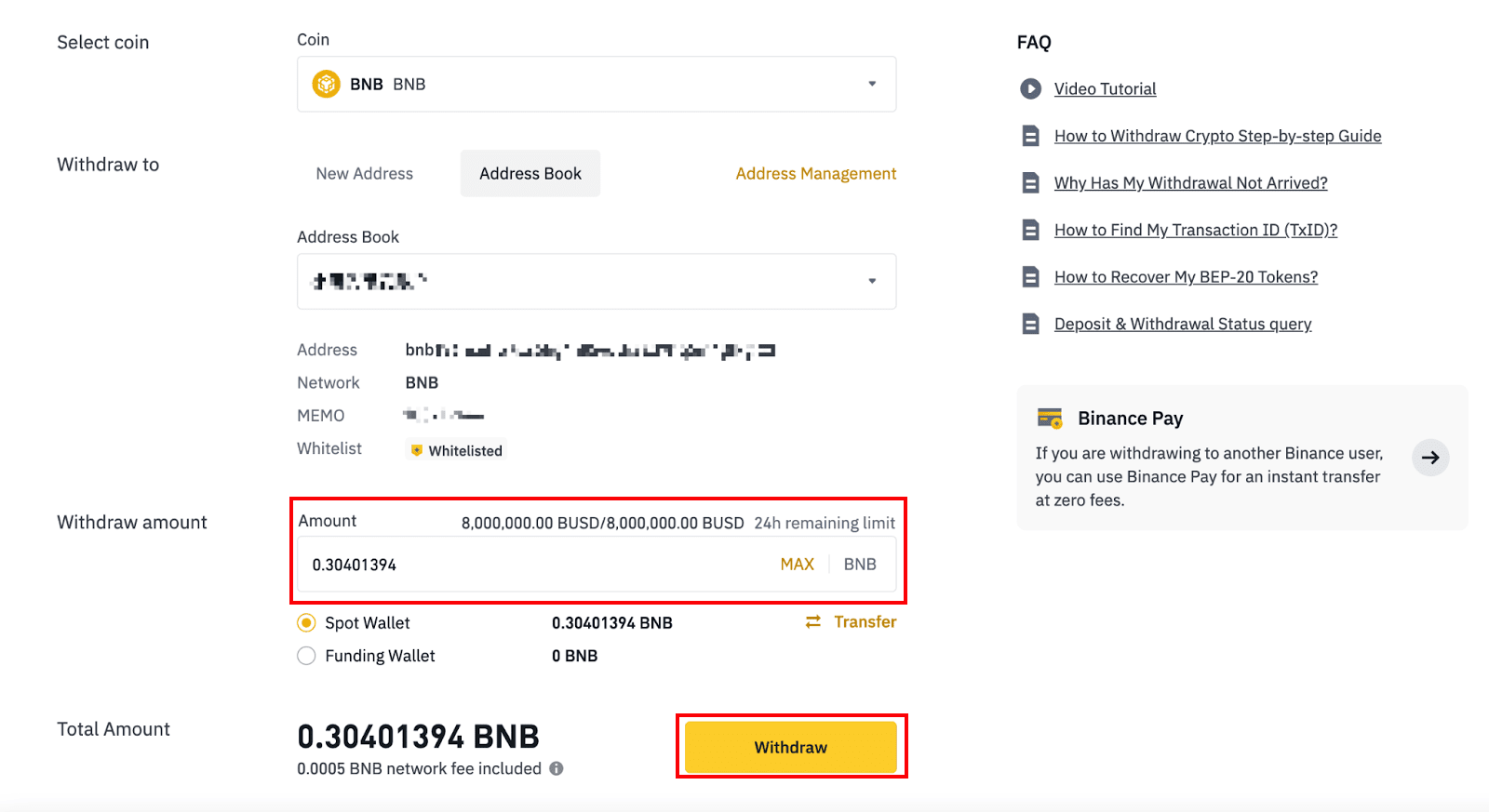
. 8. Потрібно верифікувати транзакцію. Дотримуйтесь інструкцій на екрані.
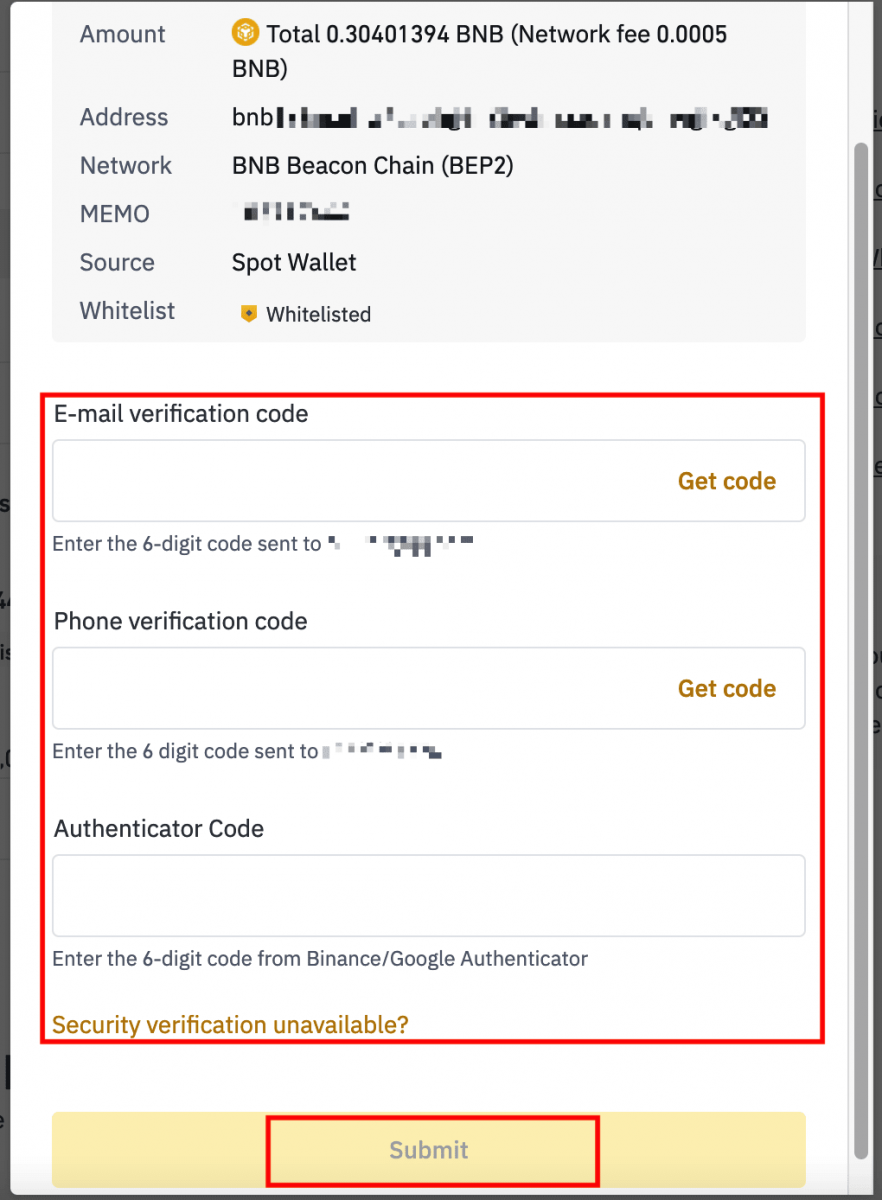
Попередження: якщо ви введете неправильну інформацію або виберете неправильну мережу під час переказу, ваші активи буде остаточно втрачено. Перш ніж здійснювати переказ, переконайтеся, що інформація правильна.
Виводити Crypto на Binance (додаток)
1. Відкрийте програму Binance і торкніться [Wallets] - [Withdraw].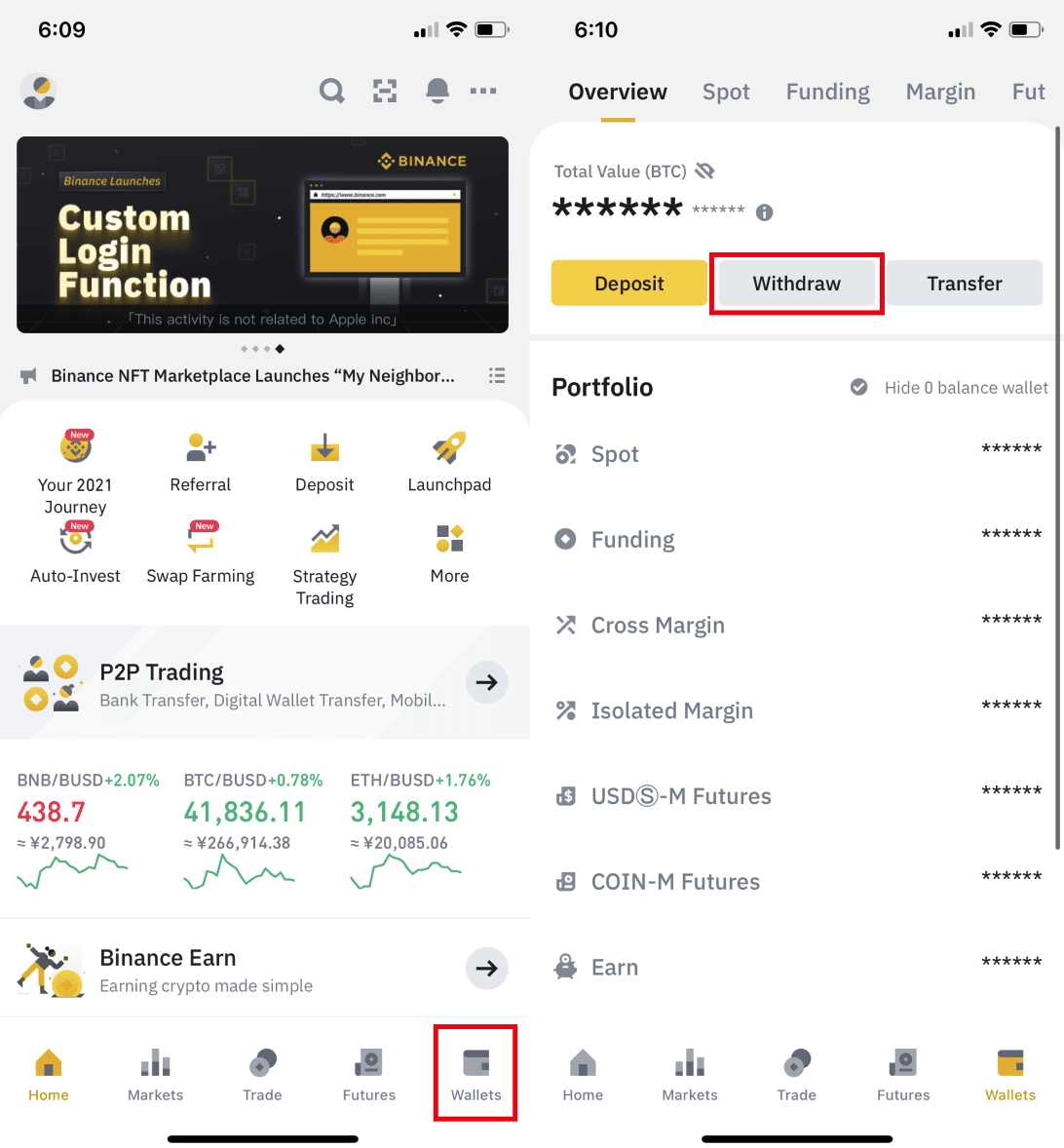
2. Виберіть криптовалюту, яку хочете вивести, наприклад BNB. Потім натисніть [Надіслати через криптомережу].
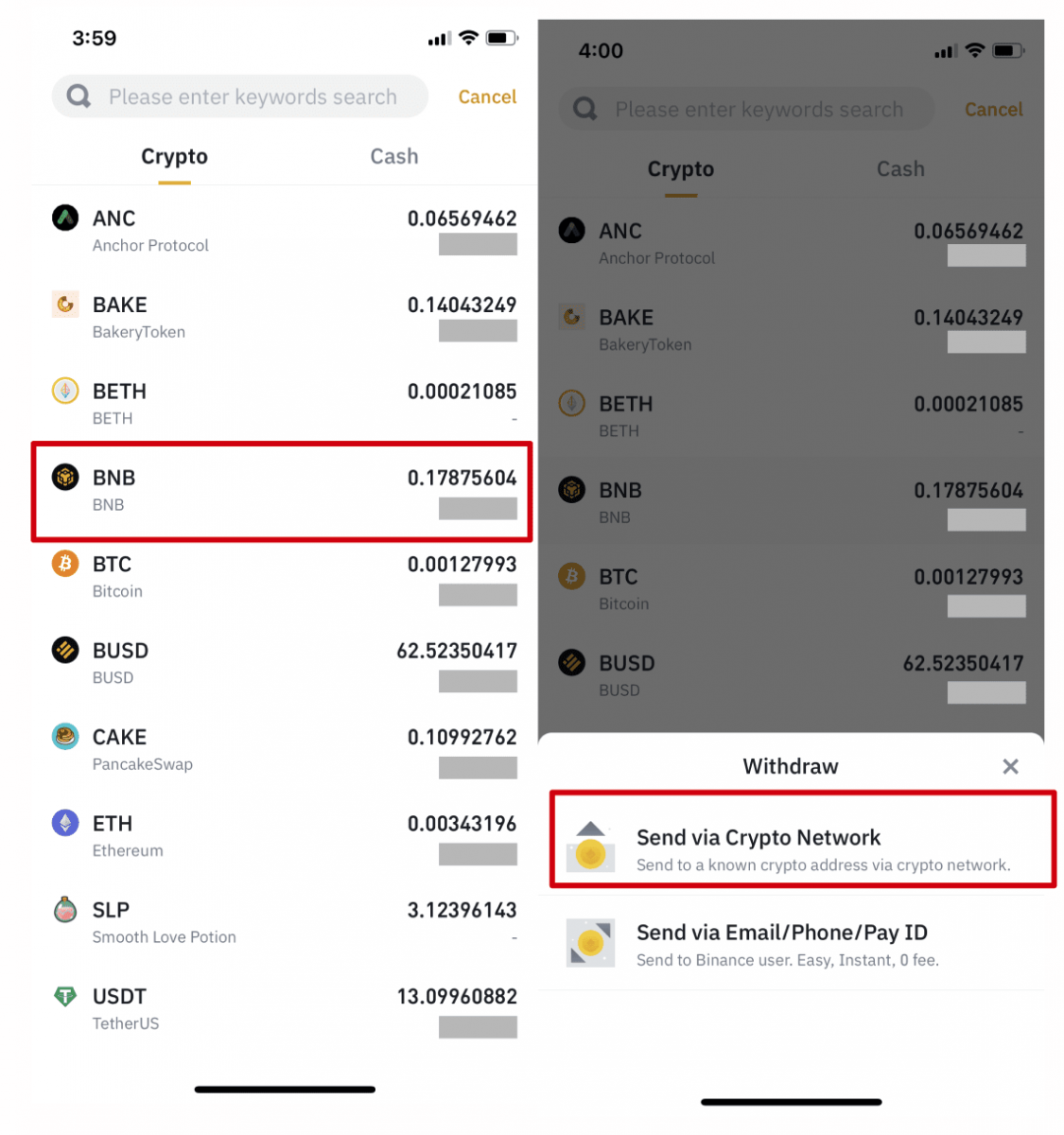
3. Вставте адресу, на яку ви хочете зняти гроші, і виберіть мережу.
Уважно вибирайте мережу та переконайтеся, що вибрана мережа збігається з мережею платформи, на яку ви знімаєте кошти. Якщо ви виберете неправильну мережу, ви втратите свої кошти.
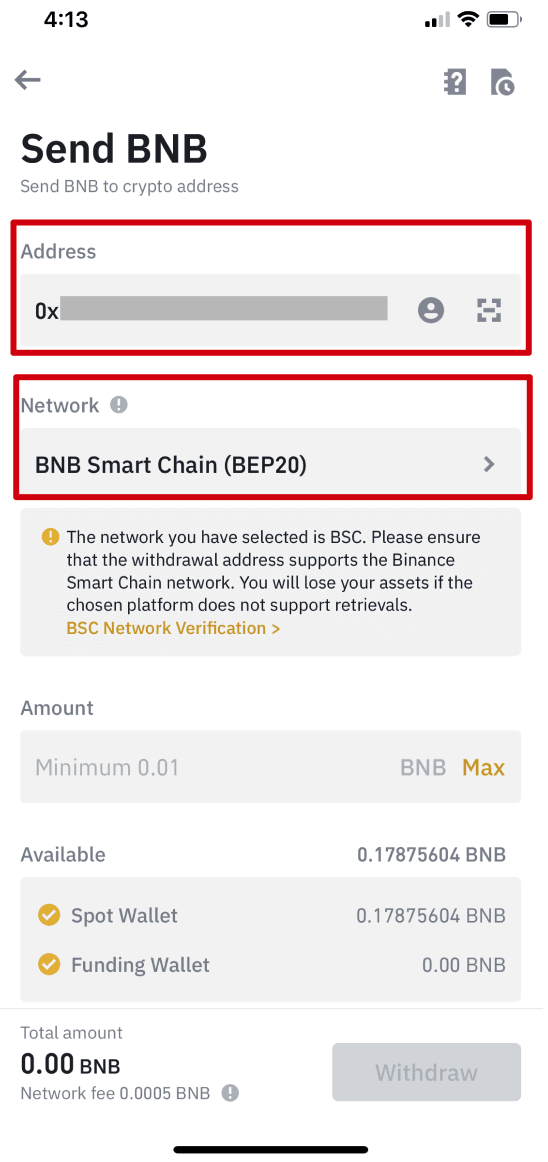
4. Введіть суму зняття, і ви зможете побачити відповідну комісію за транзакцію та остаточну суму, яку ви отримаєте. Натисніть [Вивести], щоб продовжити.
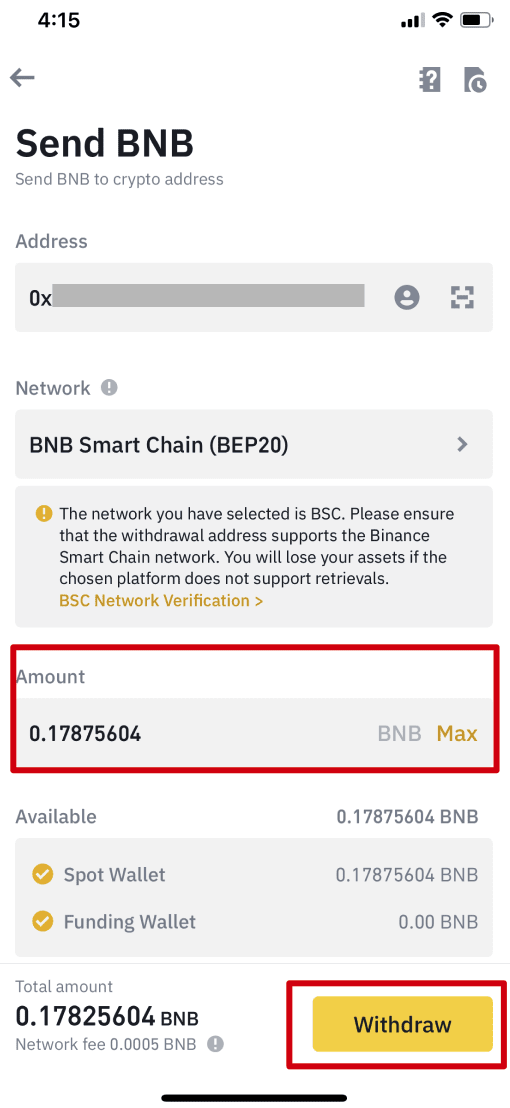
5. Вам буде запропоновано ще раз підтвердити транзакцію. Уважно перевірте та натисніть [Підтвердити].
Попередження : якщо ви введете неправильну інформацію або виберете неправильну мережу під час переказу, ваші активи буде остаточно втрачено. Перш ніж підтвердити транзакцію, переконайтеся, що інформація правильна.
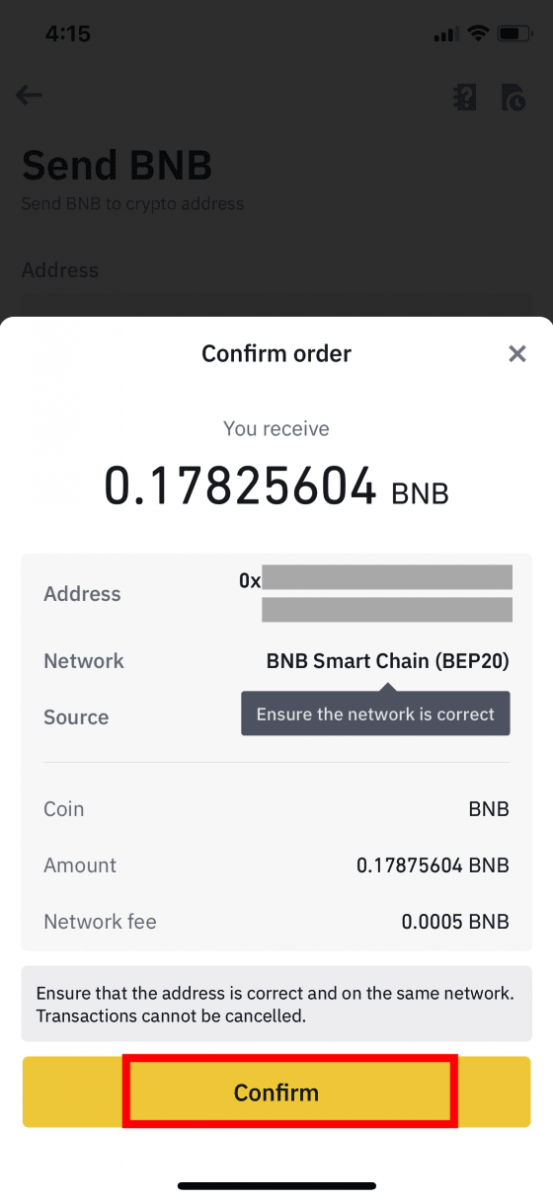
6. Далі вам потрібно буде перевірити транзакцію за допомогою пристроїв 2FA. Дотримуйтесь інструкцій на екрані, щоб завершити процес.
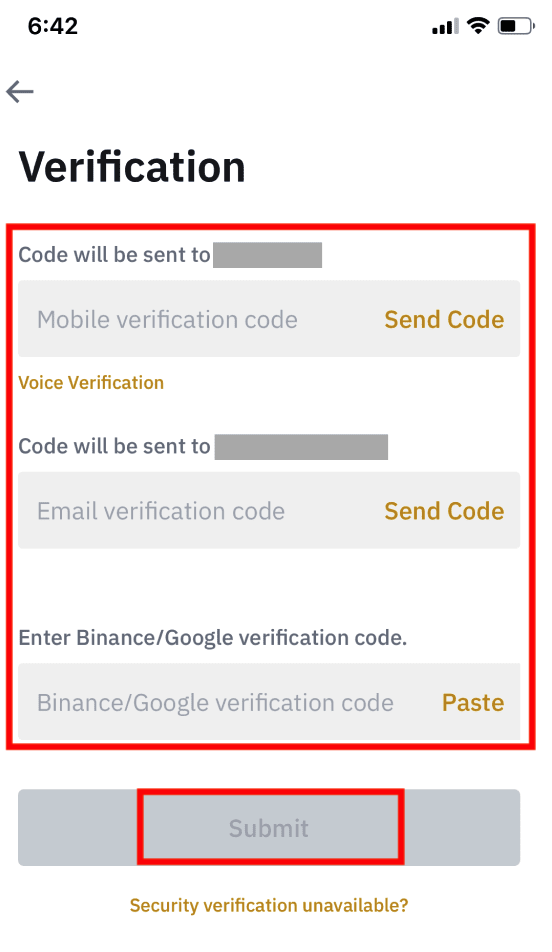
7. Після підтвердження запиту на зняття, будь ласка, терпляче зачекайте, поки переказ буде оброблено.
Як продавати криптовалюту на Binance P2P
Традиційні криптобіржі служать посередниками та стягують невелику комісію з усіх криптовалютних транзакцій. На ринку P2P, наприклад Binance P2P, ви можете купувати або продавати біткойн та інші популярні криптовалюти в інших користувачів без комісій.
Продавайте криптовалюту на Binance P2P (веб)
Крок 1: виберіть (1) « Купити криптовалюту », а потім натисніть (2) « Торгівля P2P » у верхній панелі навігації.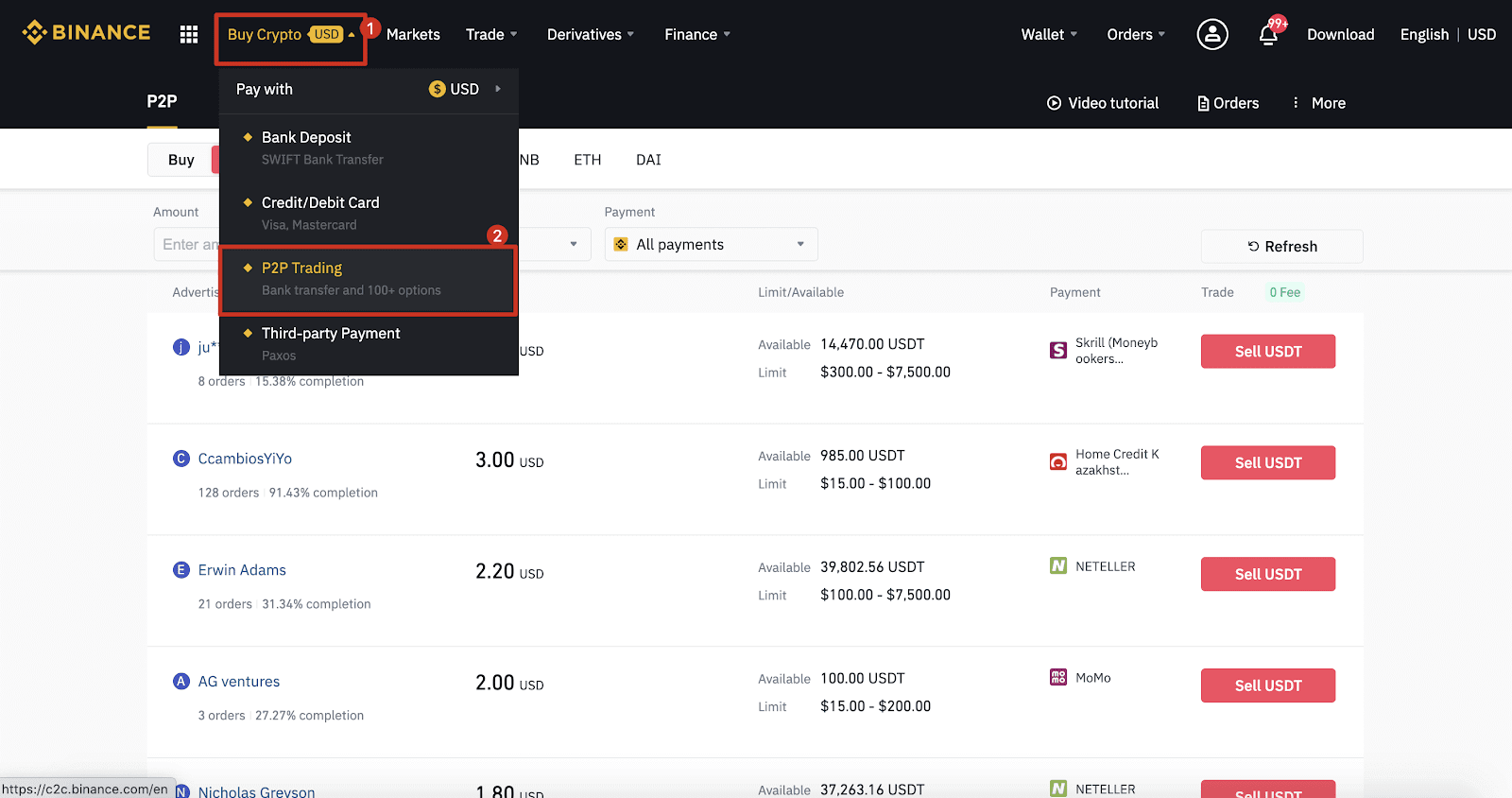
Крок 2: Натисніть (1) « Продати » та виберіть валюту, яку ви бажаєте продати (USDT показано як приклад). Відфільтруйте ціну та (2) « Оплата » у спадному меню, виберіть оголошення, а потім натисніть (3) « Продати ».
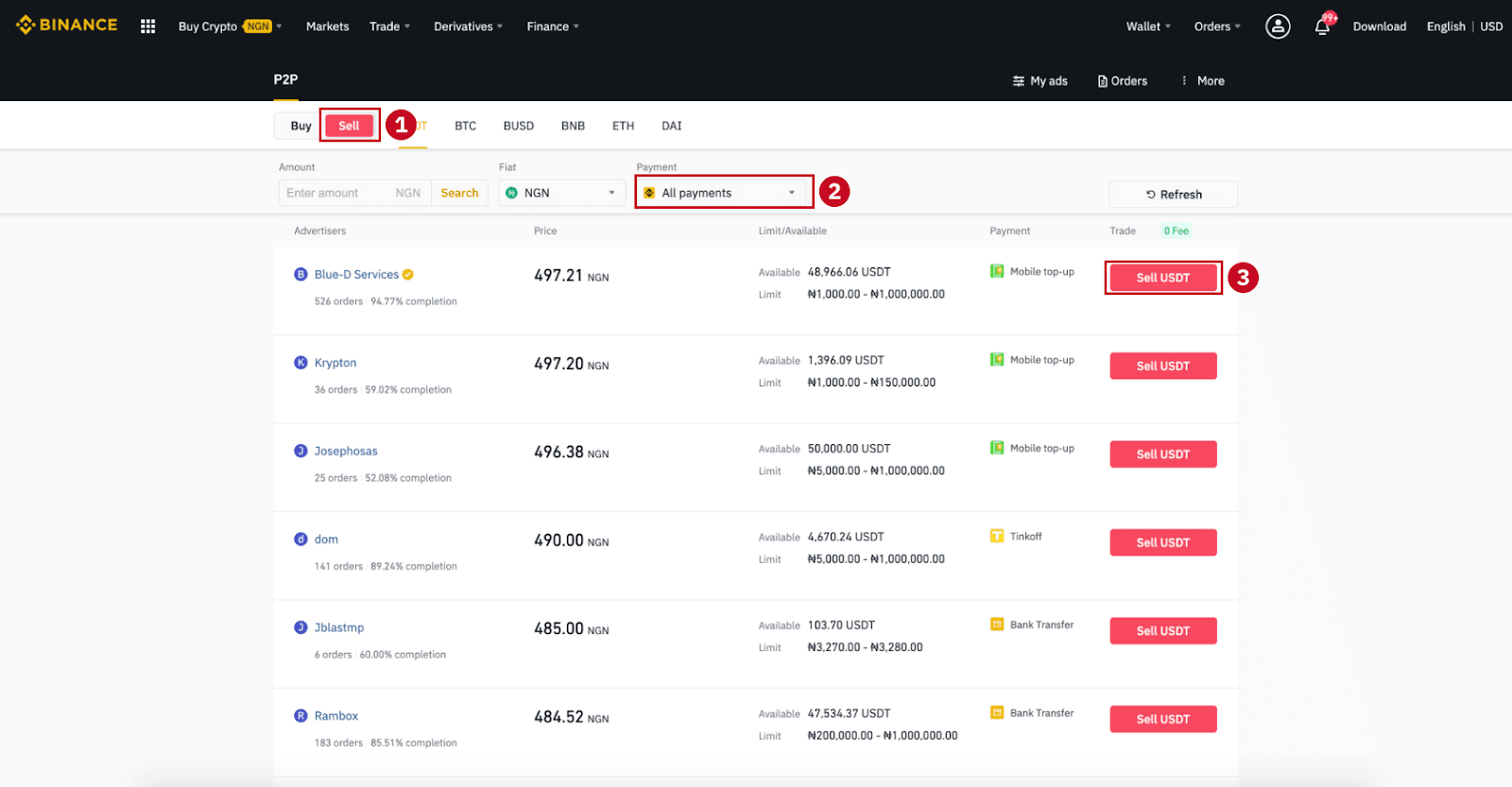
Крок 3:
Введіть суму (у вашій фіатній валюті) або кількість (у криптовалюті), яку ви хочете продати, і натисніть (2) « Продати ».
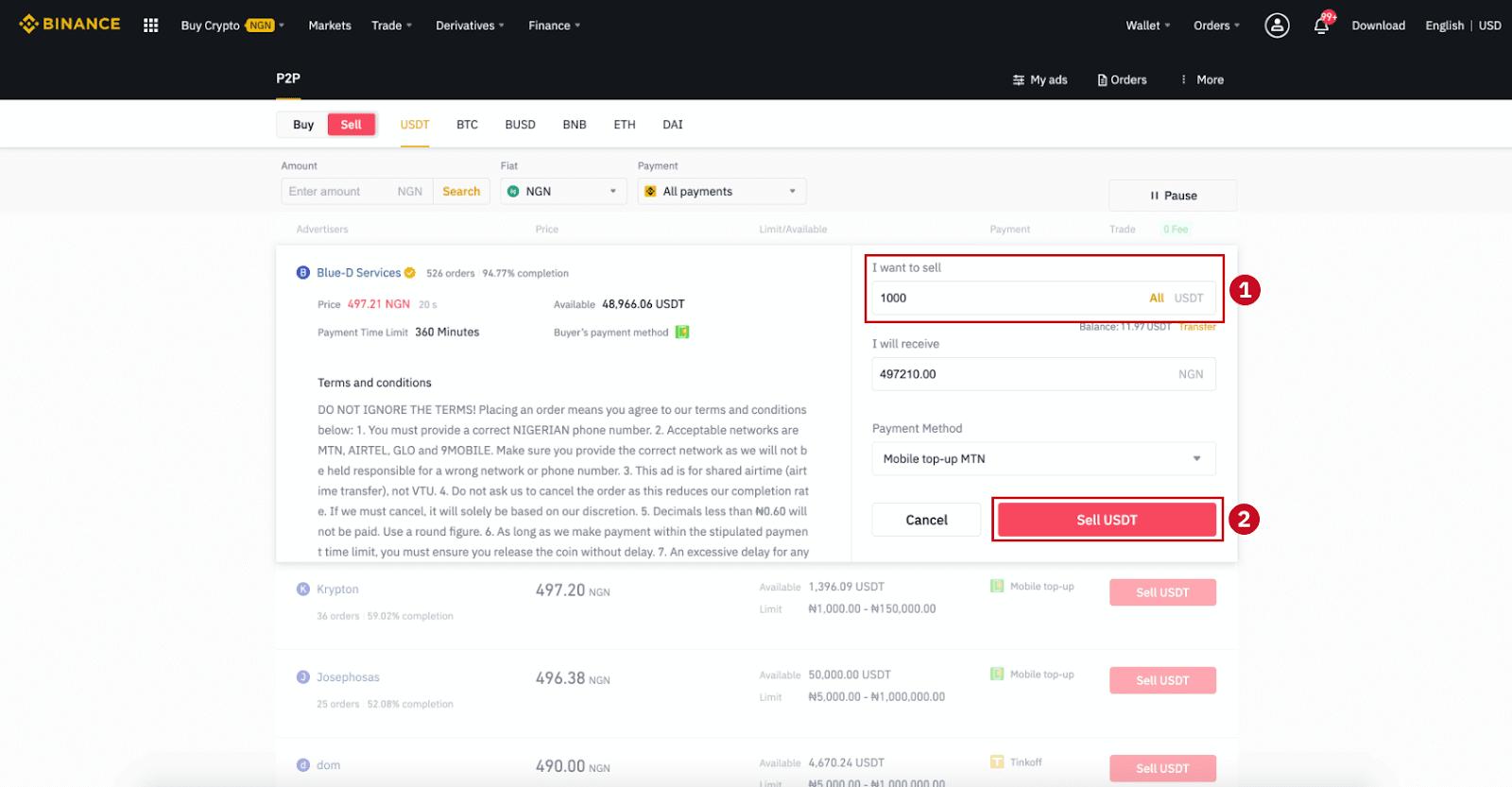
Крок 4: тепер у транзакції відображатиметься «Оплата здійснюється покупцем» .
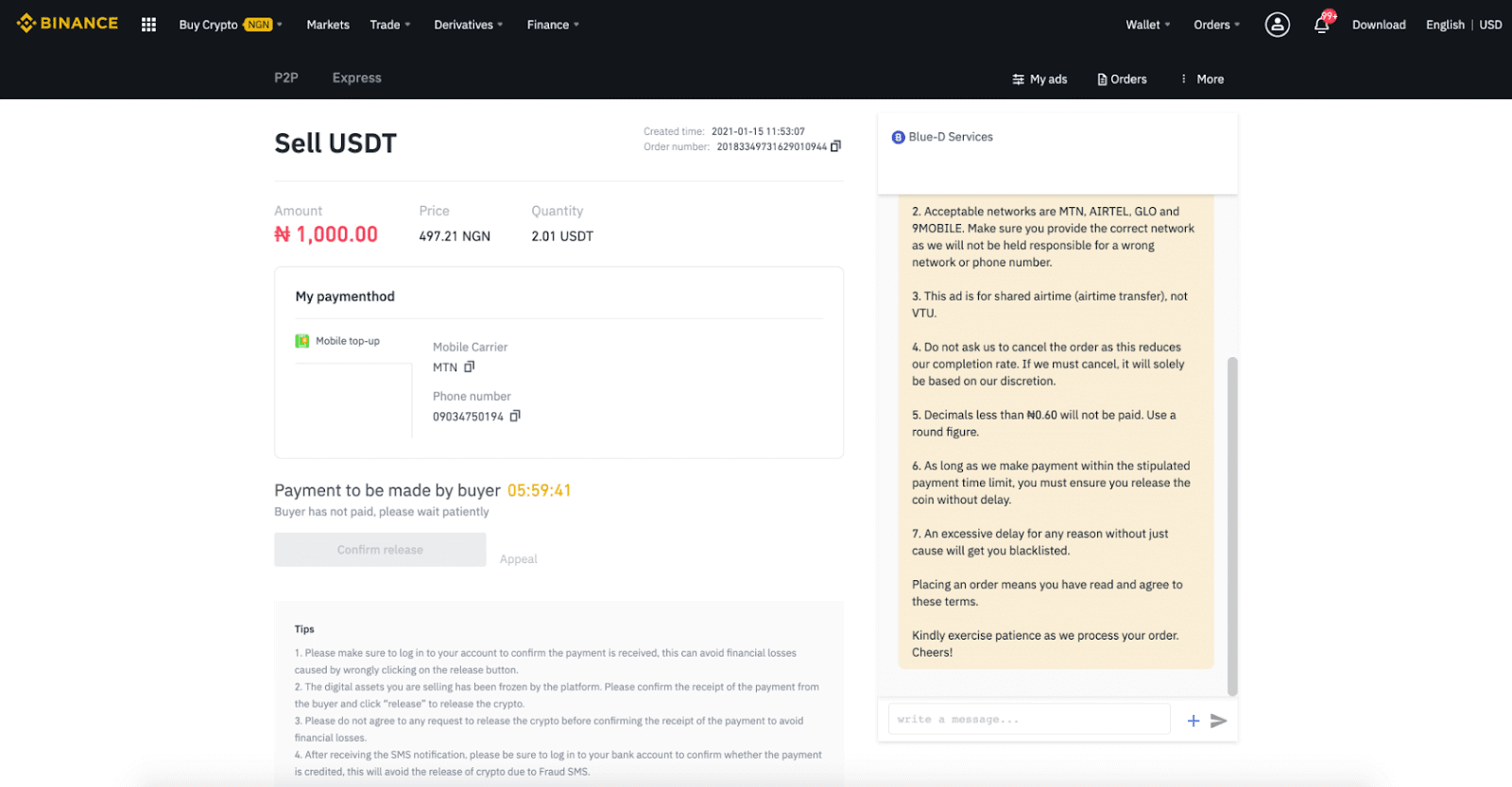
Крок 5 : після того, як покупець здійснить платіж, у транзакції тепер відображатиметься « Буде звільнено ». Переконайтеся, що ви дійсно отримали платіж від покупця на платіжну програму/метод, який ви використовували. Після підтвердження отримання грошей від покупця натисніть « Підтвердити випуск » і « Підтвердити », щоб перерахувати криптовалюту на рахунок покупця. Знову ж таки, якщо ви не отримали грошей, будь ласка, НЕ випускайте криптовалюту, щоб уникнути фінансових втрат.
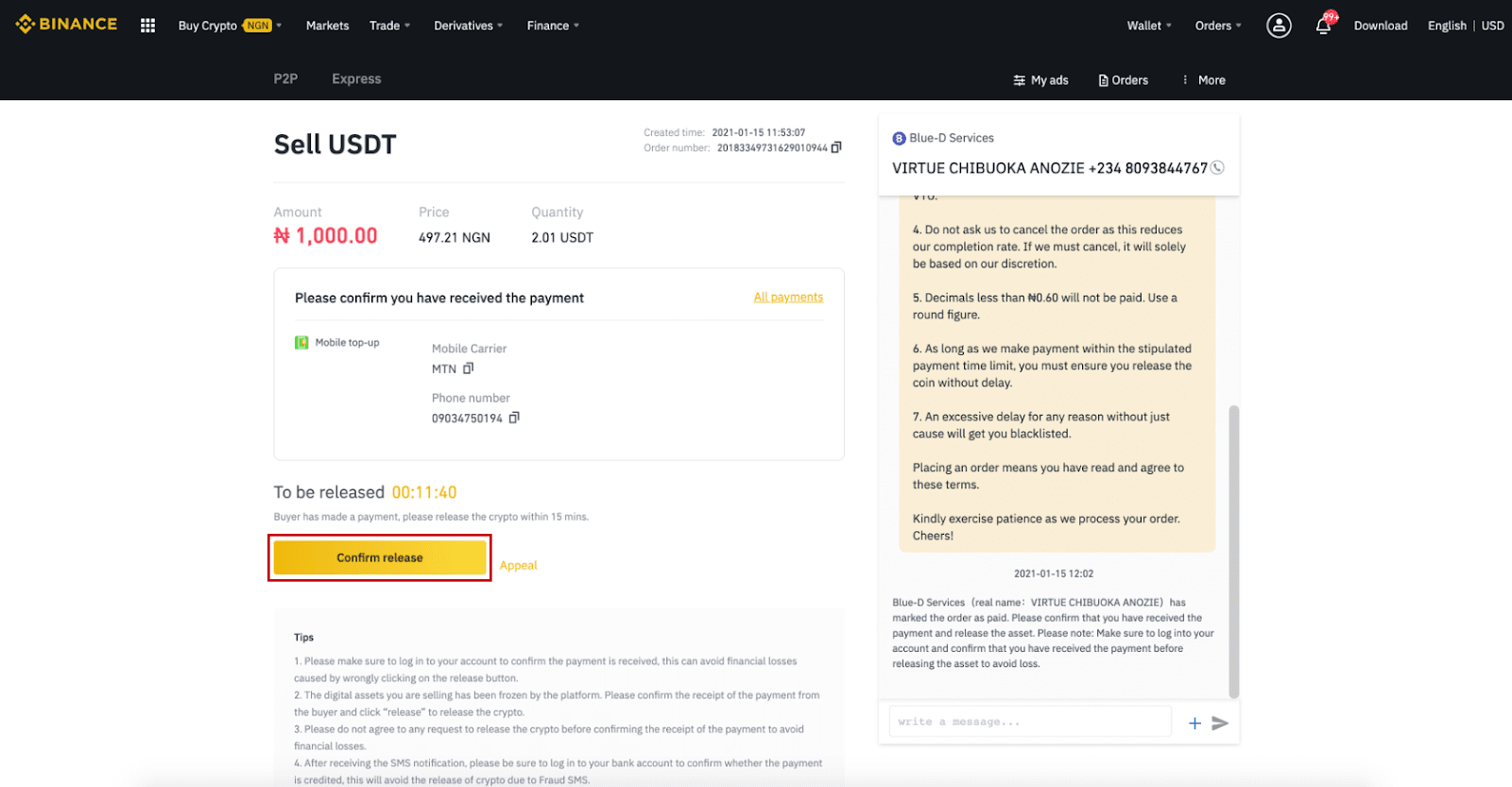
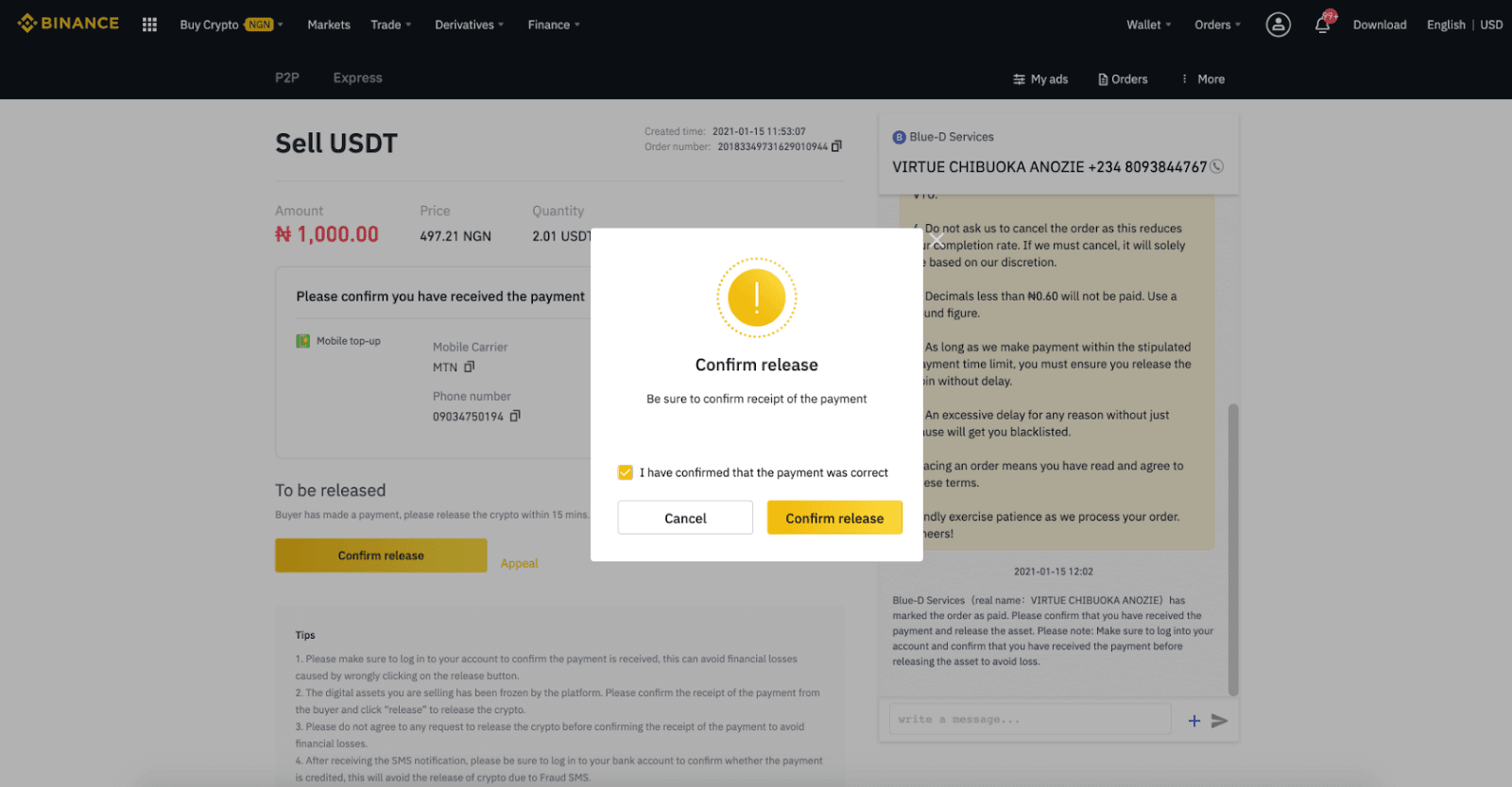
Крок 6: Тепер замовлення виконано, покупець отримає криптовалюту. Ви можете натиснути [Перевірити мій рахунок] , щоб перевірити свій баланс Fiat.
Примітка . Ви можете використовувати чат праворуч, щоб спілкуватися з покупцем протягом усього процесу.
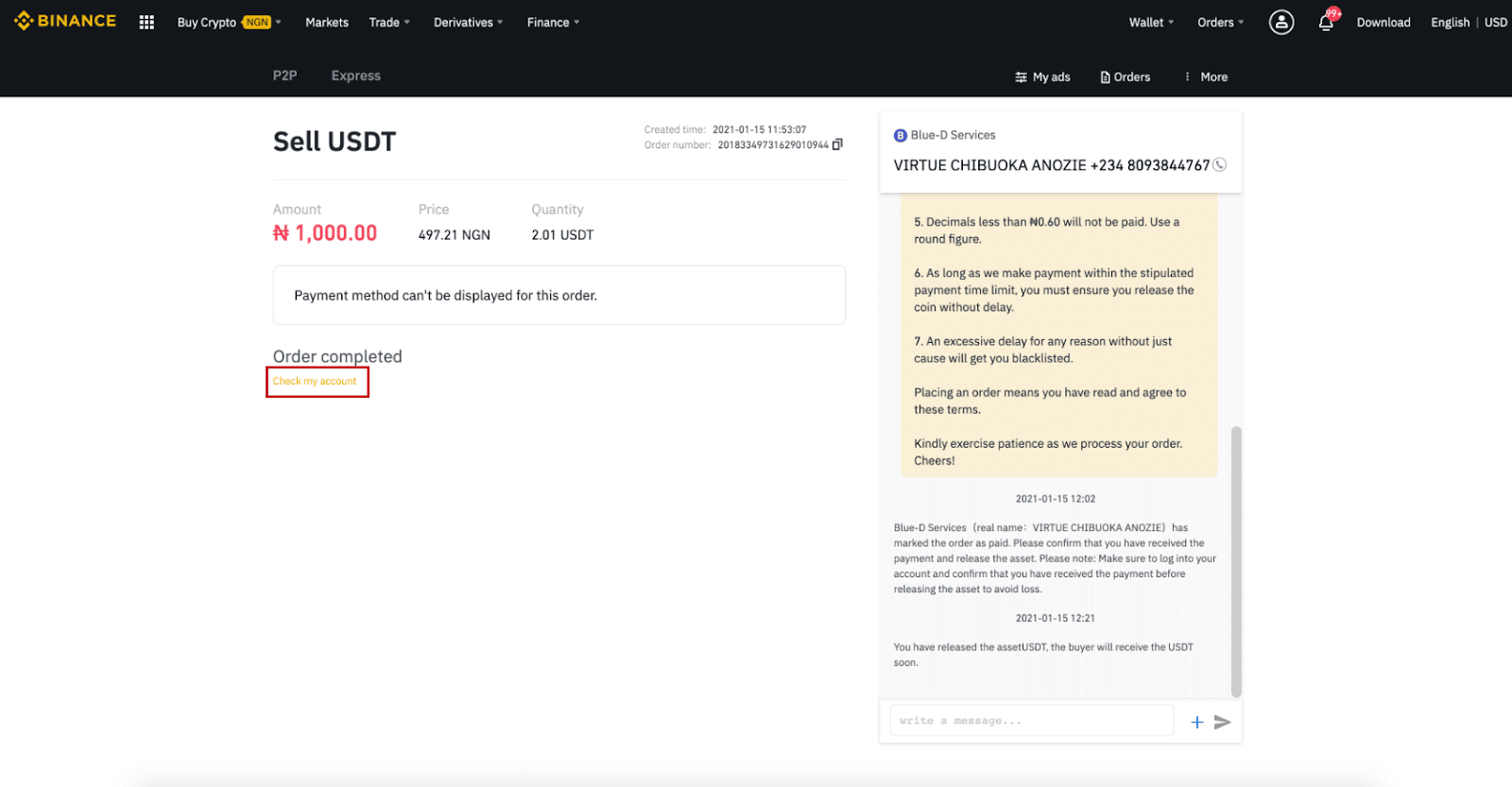
Примітка .
Якщо у вас виникли проблеми в процесі транзакції, ви можете зв’язатися з покупцем за допомогою вікна чату у верхньому правому куті сторінки або натиснути « Подати апеляцію », і наша служба підтримки клієнтів допоможе вам обробити замовлення.
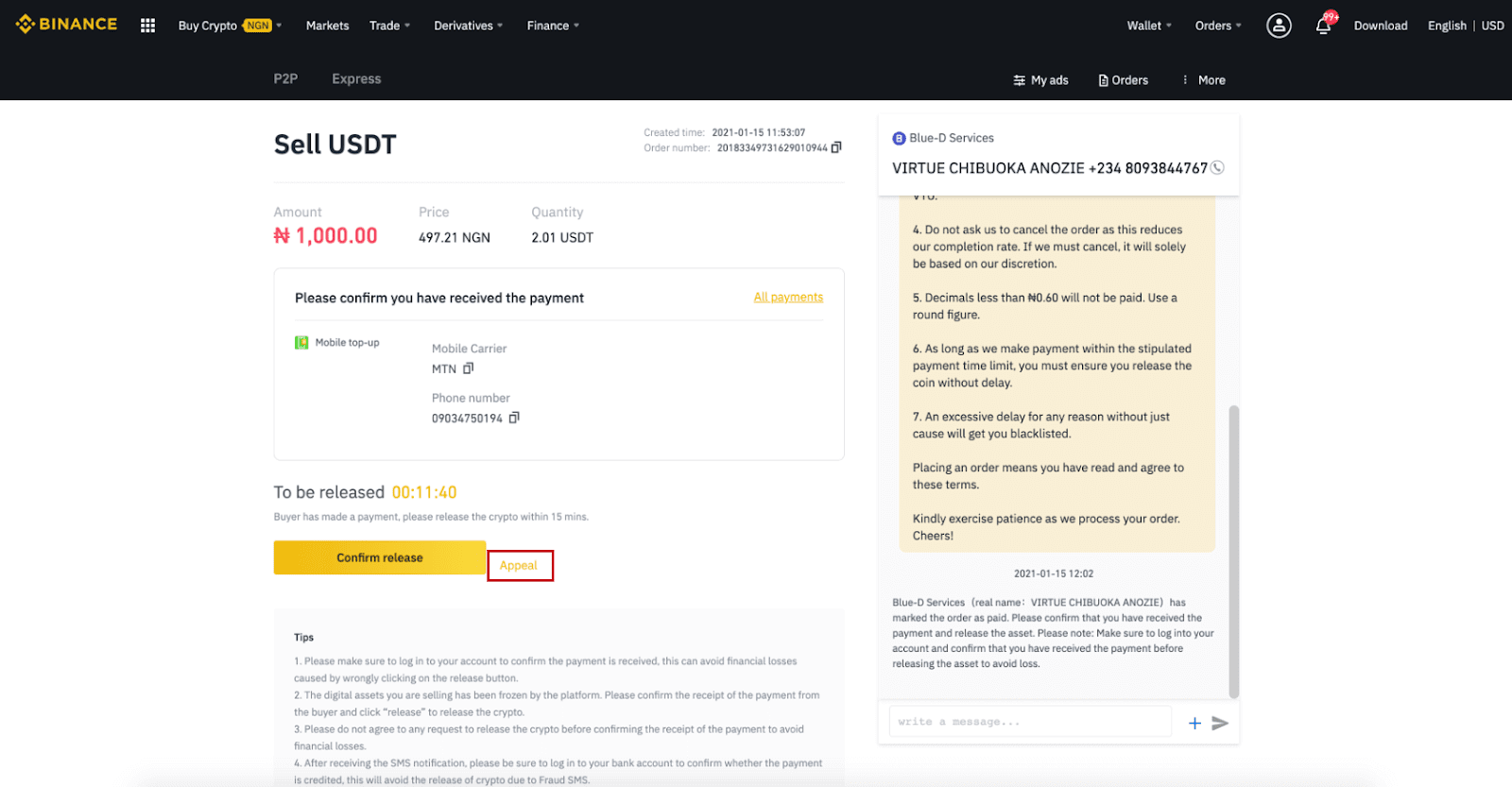
Поради:
1. Переконайтеся, що ви ввійшли у свій обліковий запис, щоб підтвердити отримання платежу, це допоможе уникнути фінансових втрат, спричинених неправильним натисканням кнопки звільнення.
2. Цифрові активи, які ви продаєте, були заморожені платформою. Підтвердьте отримання платежу від покупця та натисніть «Вивільнити», щоб звільнити криптовалюту.
3. Щоб уникнути фінансових втрат, будь ласка, не погоджуйтеся на будь-які запити про вивільнення криптовалюти до підтвердження отримання платежу.
4. Після отримання SMS-повідомлення обов’язково ввійдіть у свій банківський рахунок, щоб підтвердити, чи платіж зараховано, це дозволить уникнути вивільнення криптовалюти через SMS-шахрайство.
Продавайте криптовалюту на Binance P2P (додаток)
Ви можете продавати криптовалюти без комісій за транзакції на платформі Binance P2P, миттєво та безпечно! Перегляньте посібник нижче та розпочніть свою торгівлю.
Крок 1
Спочатку перейдіть на вкладку (1) « Гаманці », натисніть (2) « P2P » і (3) « Перенести » криптовалюти, які ви хочете продати, у свій гаманець P2P. Якщо у вас уже є криптовалюта в P2P-гаманці, перейдіть на головну сторінку та торкніться «P2P-торгівля », щоб увійти в P2P-торгівлю. 
Крок 2
Натисніть « P2P-торгівля » на домашній сторінці програми, щоб відкрити сторінку P2P у своїй програмі. Клацніть [ Sell ] у верхній частині торгової сторінки P2P, виберіть монету (взявши тут як приклад USDT), потім виберіть рекламу та натисніть « Sell ». 
Крок 3
(1) Введіть кількість, яку ви хочете продати, (2) виберіть спосіб оплати та натисніть « Продати USDT », щоб розмістити замовлення. 
Крок 4
У транзакції тепер відображатиметься « Платіж в очікуванні» . Після того, як покупець здійснить платіж, у транзакції відобразиться « Підтвердити отримання ». Переконайтеся, що ви дійсно отримали платіж від покупця на платіжну програму/метод, який ви використовували. Після підтвердження отримання грошей від покупця натисніть « Платіж отримано » та « Підтвердити », щоб перерахувати криптовалюту на рахунок покупця. Знову ж таки, якщо ви не отримали грошей, будь ласка, НЕ випускайте криптовалюту, щоб уникнути фінансових втрат. 

Примітка .
Якщо у вас виникли проблеми в процесі транзакції, ви можете зв’язатися з покупцем за допомогою вікна чату у верхньому правому куті сторінки або натиснути « Подати апеляцію », і наша служба підтримки клієнтів допоможе вам обробити замовлення. 
Як продати криптовалюту на кредитну/дебетову картку від Binance
Криптовалютні біржі стягують невелику комісію за операції з кредитною або дебетовою карткою. Зазвичай це більше, ніж інші популярні способи оплати, наприклад банківські перекази. У Binance ми стягуємо одну з найнижчих комісій – близько 2%. Будь-які додаткові комісії стягуються з боку банку та постачальника кредитної картки.
Продаж криптовалюти на кредитну/дебетову картку (веб)
Тепер ви можете продавати свої криптовалюти за фіатну валюту та переказувати їх безпосередньо на свою кредитну/дебетову картку на Binance. 1. Увійдіть у свій обліковий запис Binance та натисніть [Купити криптовалюту] - [Дебетова/кредитна картка].
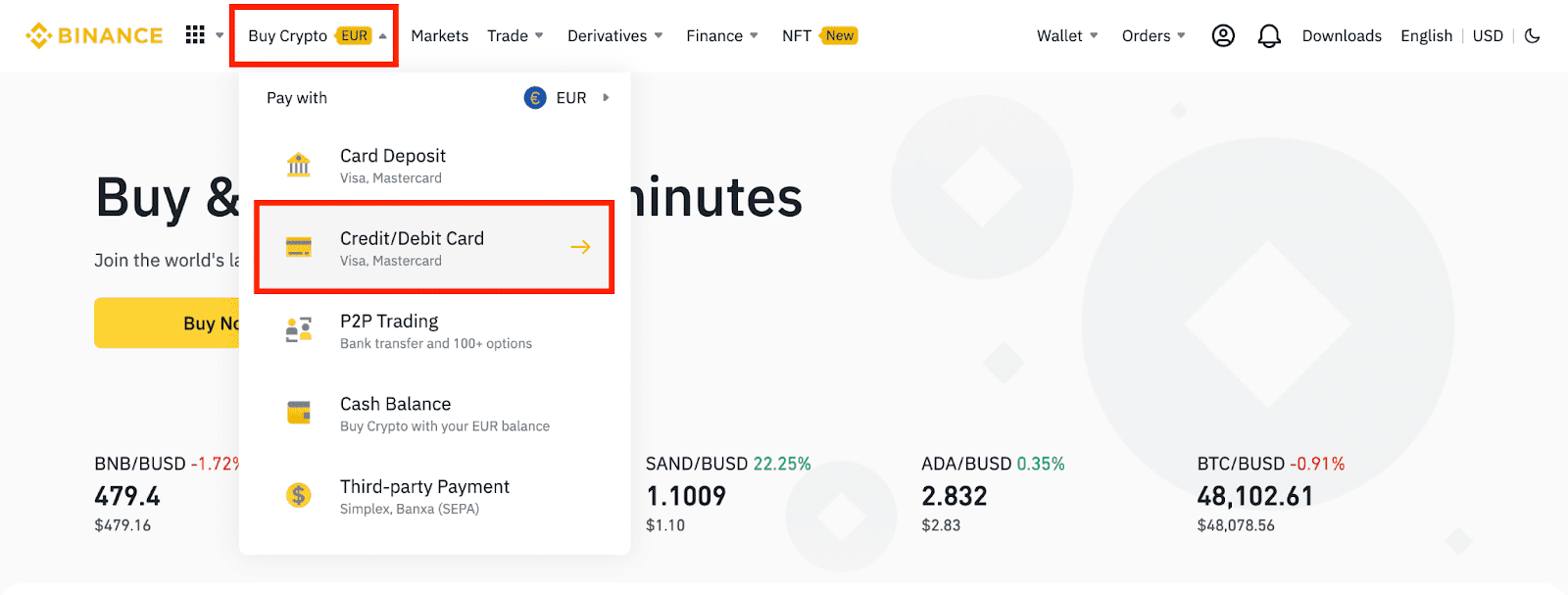
2. Натисніть [Продати]. Виберіть фіатну валюту та криптовалюту, які ви хочете продати. Введіть суму та натисніть [Продовжити] .
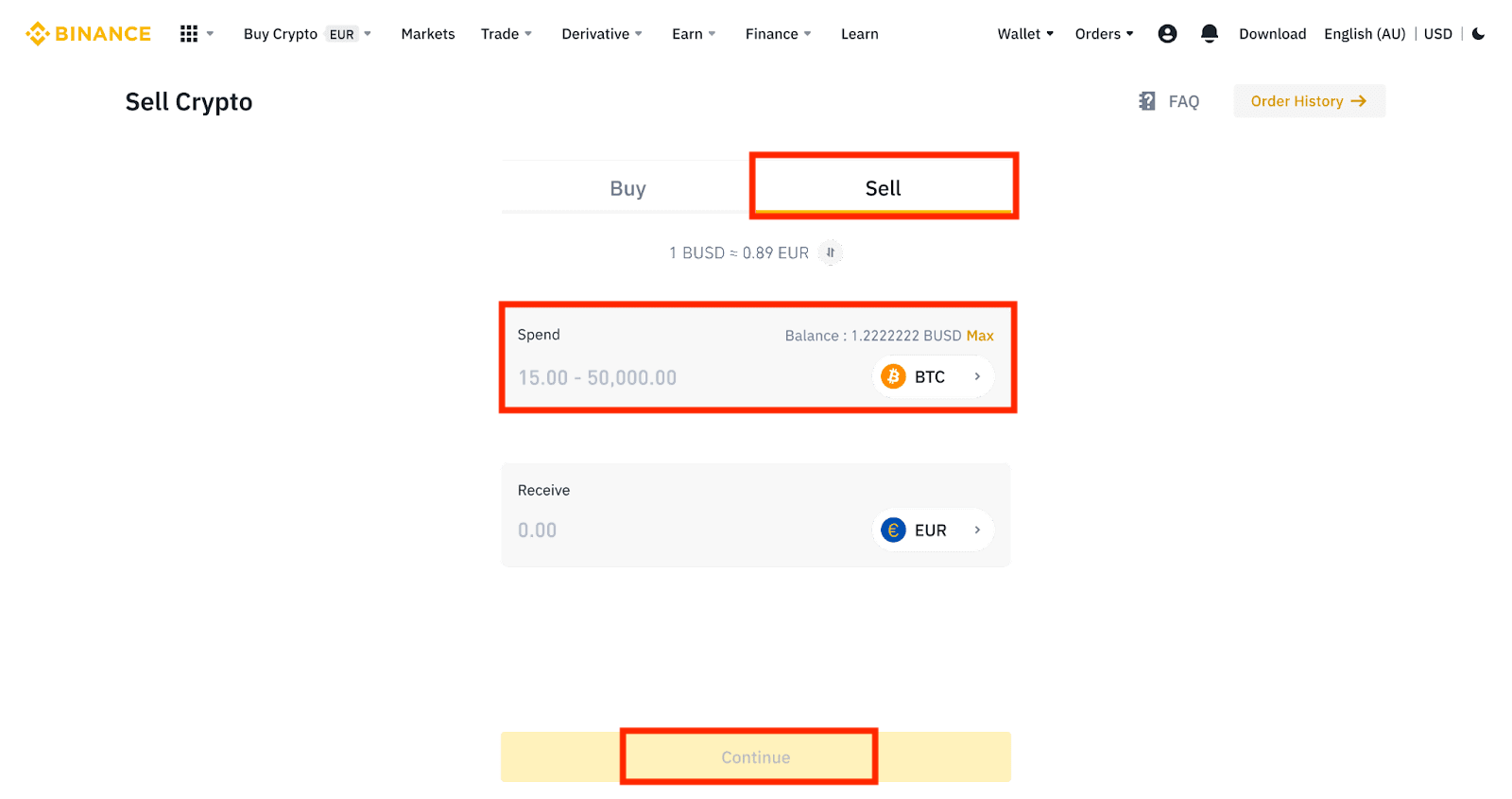
3. Виберіть спосіб оплати. Натисніть [Керувати картками] , щоб вибрати одну з існуючих карток або додати нову.
Ви можете зберегти не більше 5 карток, і підтримуються лише кредитні/дебетові картки Visa.
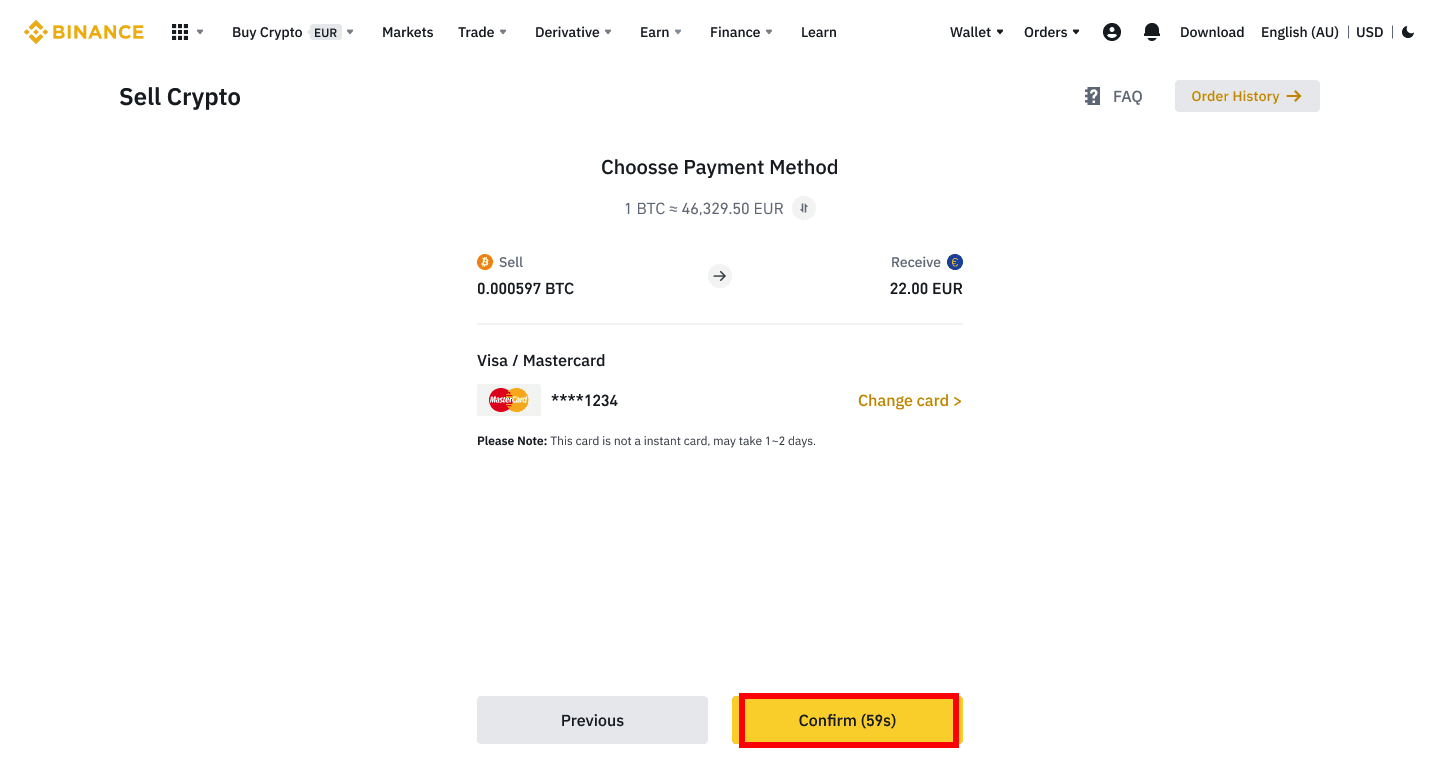
4. Перевірте платіжні деталі та підтвердьте своє замовлення протягом 10 секунд, натисніть [Підтвердити], щоб продовжити. Через 10 секунд ціна та сума криптовалюти, яку ви отримаєте, будуть перераховані. Ви можете натиснути [Оновити] , щоб переглянути останню ринкову ціну.
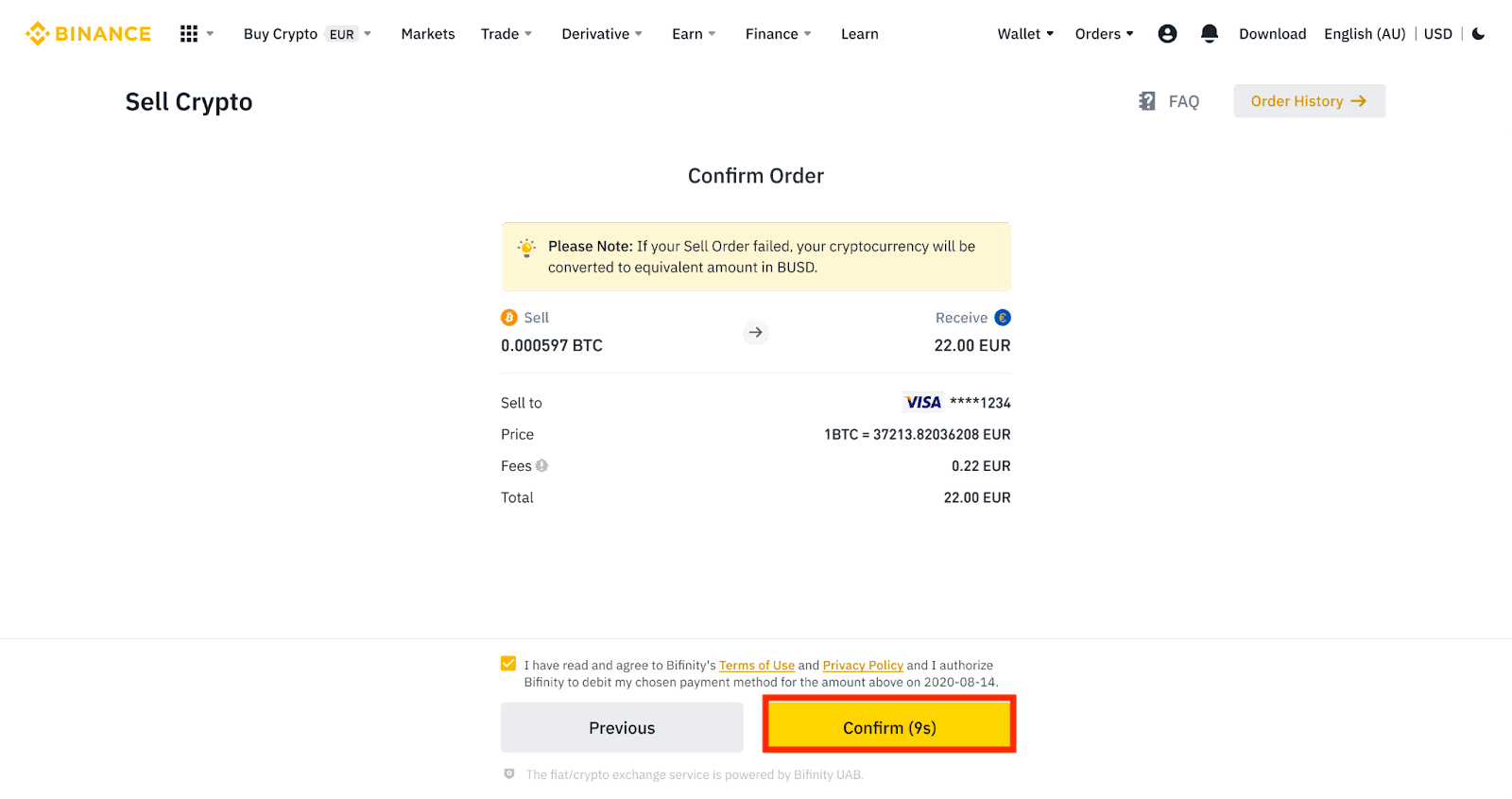
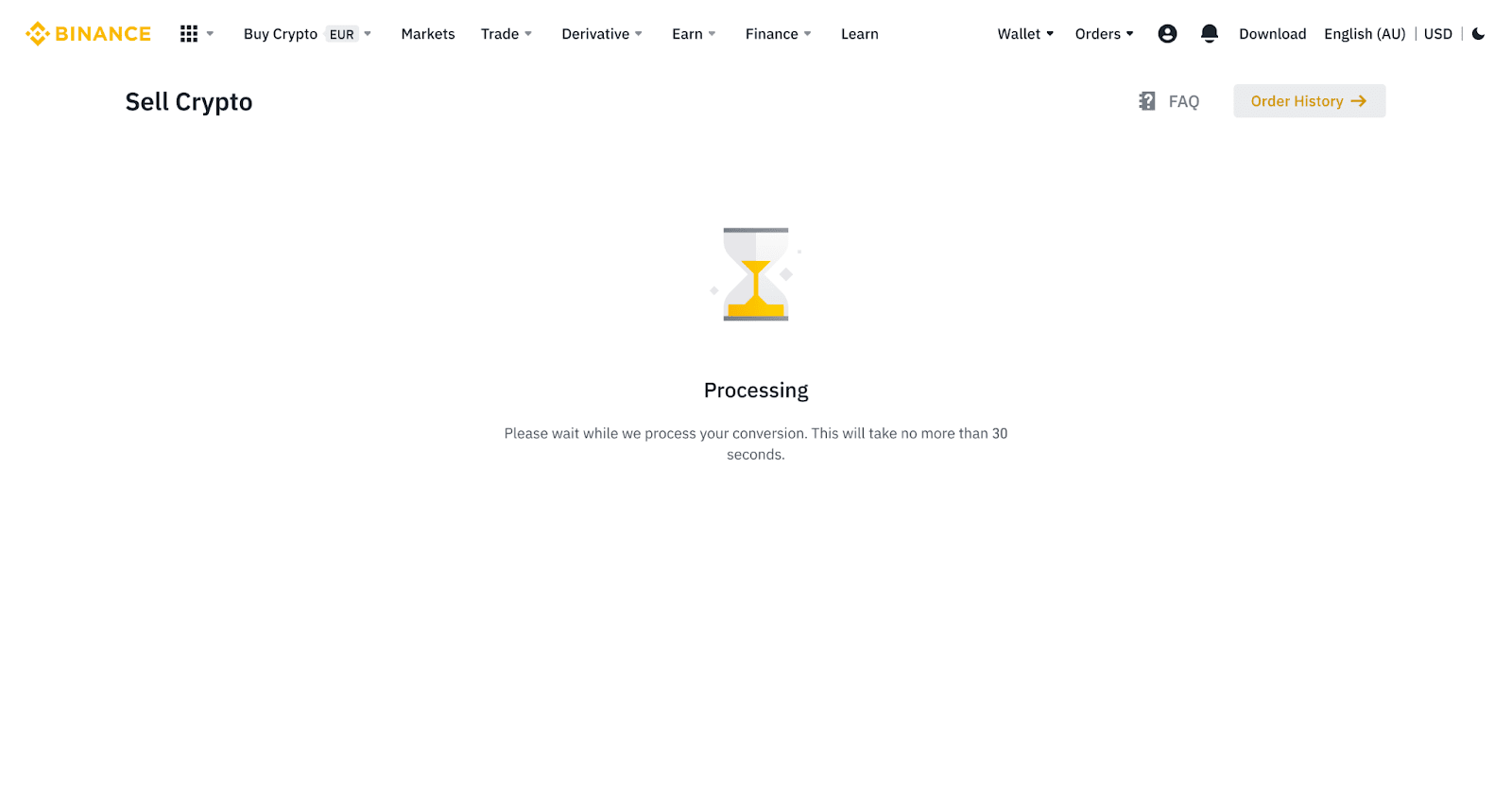
5. Перевірте статус свого замовлення.
5.1 Після успішної обробки замовлення ви можете натиснути [Переглянути історію], щоб перевірити деталі.
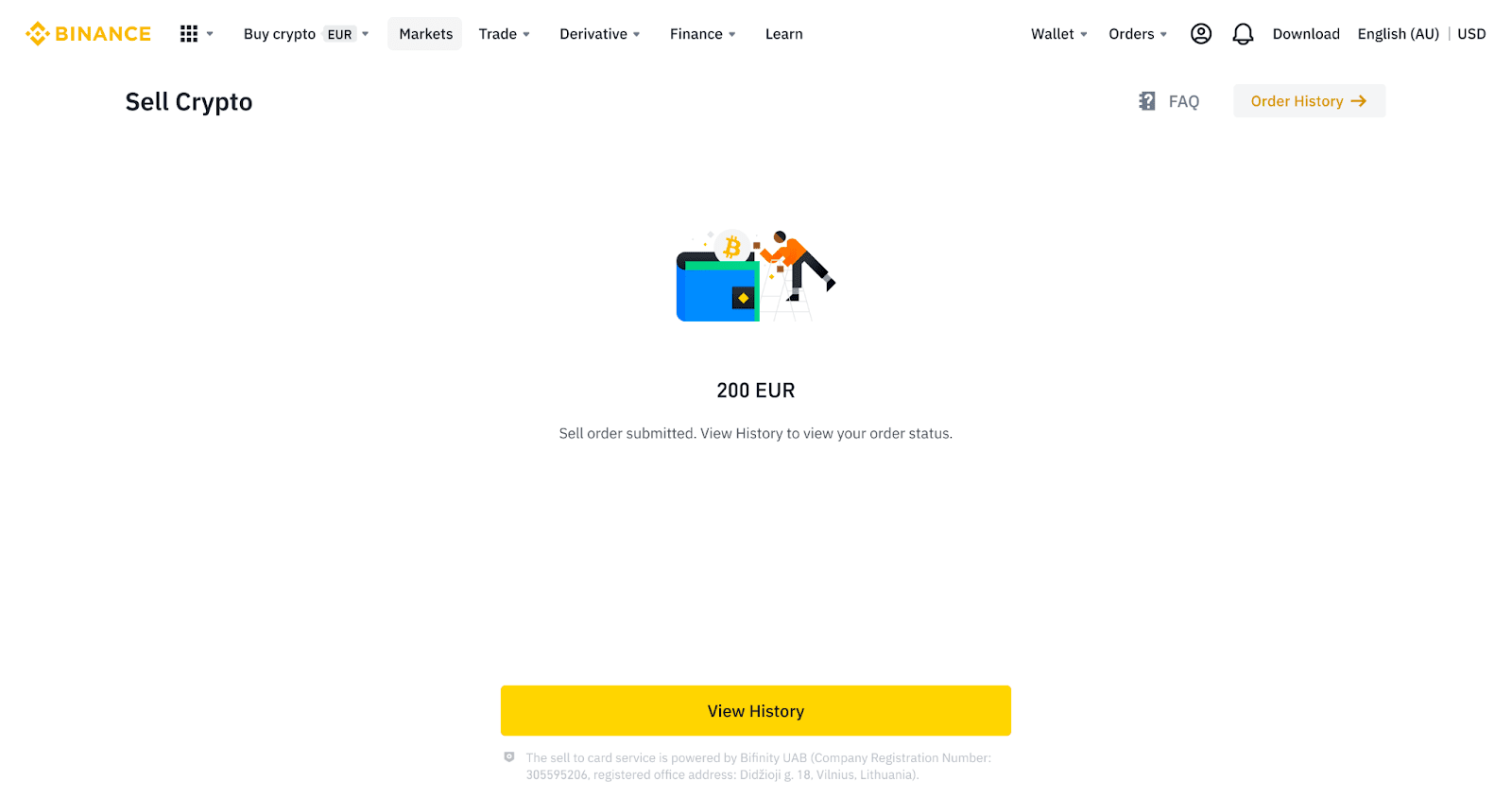
5.2 Якщо ваше замовлення не виконано, суму в криптовалюті буде зараховано на ваш Spot Wallet у BUSD.
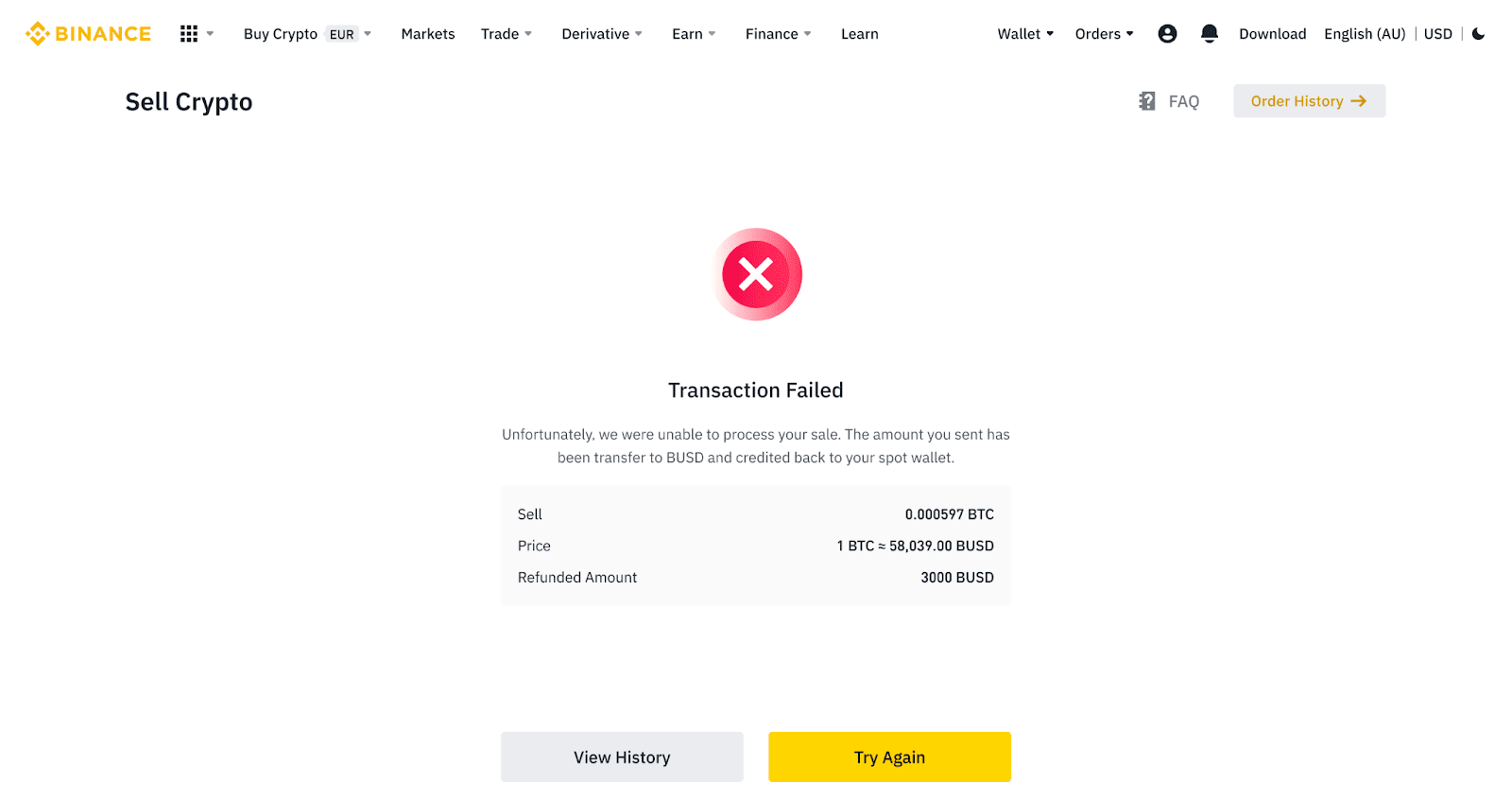
Продайте криптовалюту на кредитну/дебетову картку (додаток)
1. Увійдіть у свій додаток Binance та натисніть [Кредитна/дебетова картка].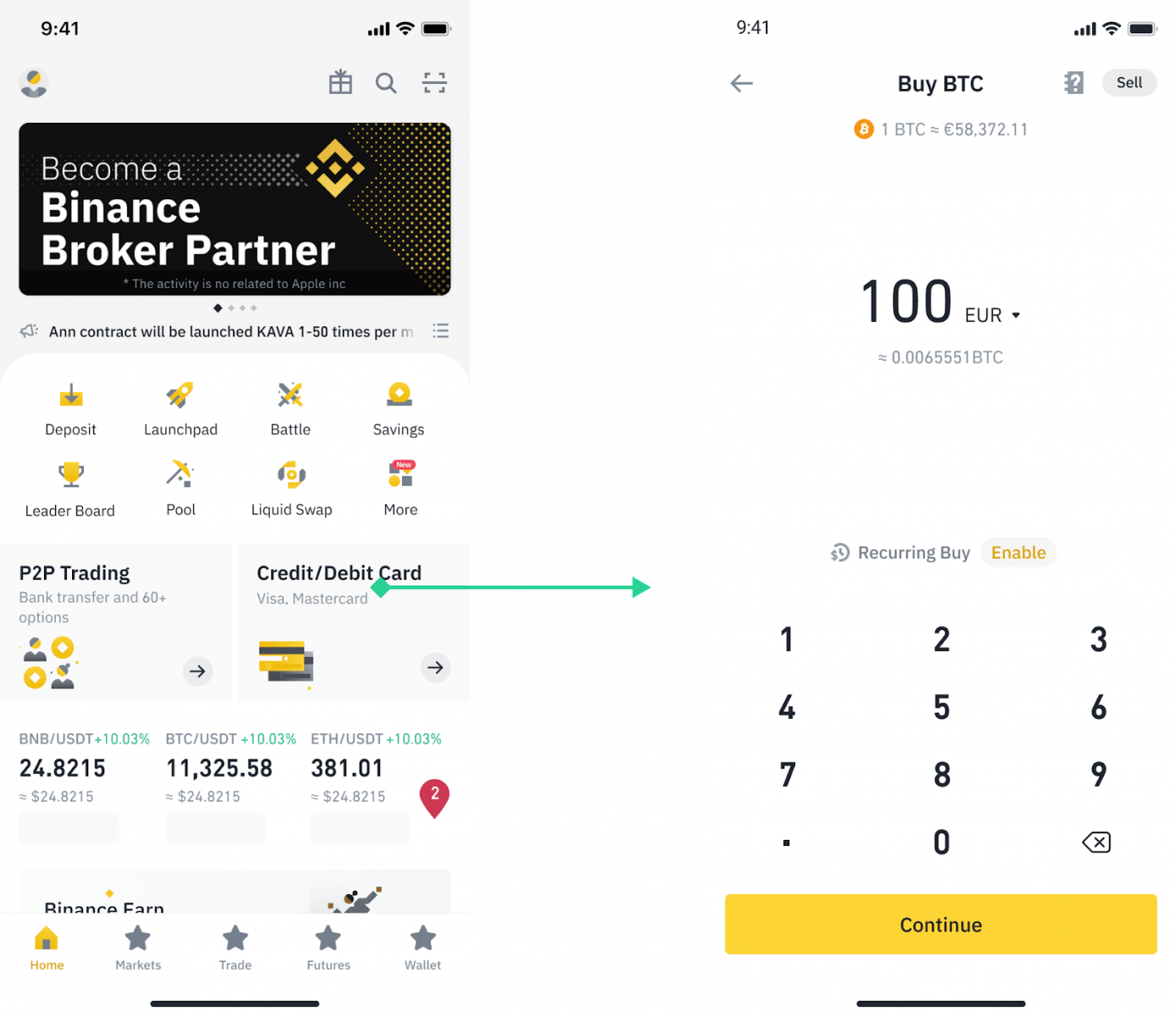
2. Виберіть криптовалюту, яку хочете продати, а потім натисніть [Продати] у верхньому правому куті.
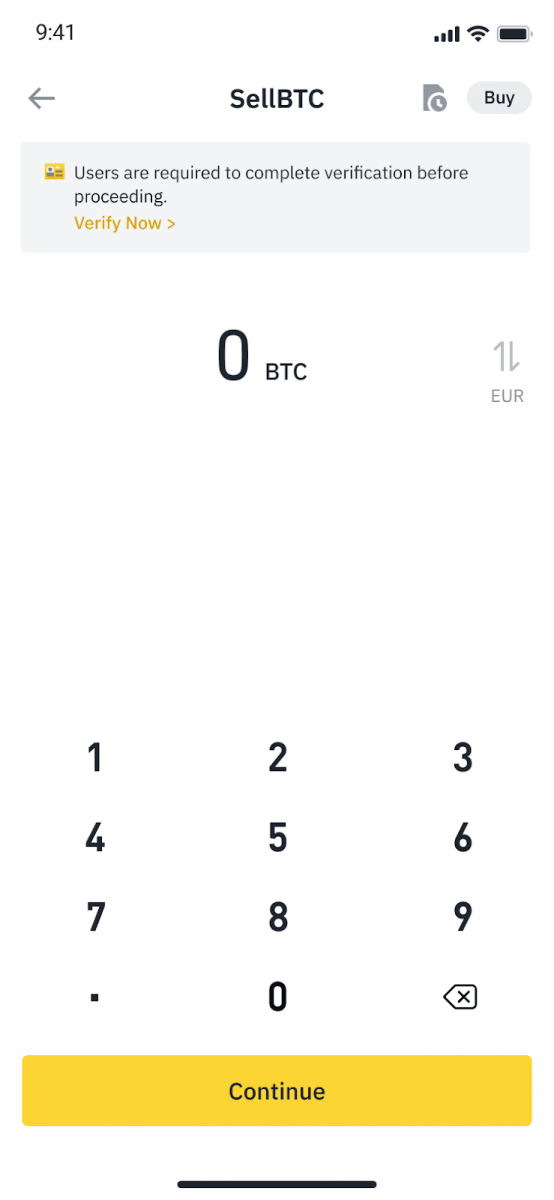
3. Виберіть спосіб отримання. Торкніться [Змінити картку] , щоб вибрати з наявних карток або додати нову картку.
Ви можете зберегти не більше 5 карток, а для [Sell to Card] підтримуються лише кредитні/дебетові картки Visa.
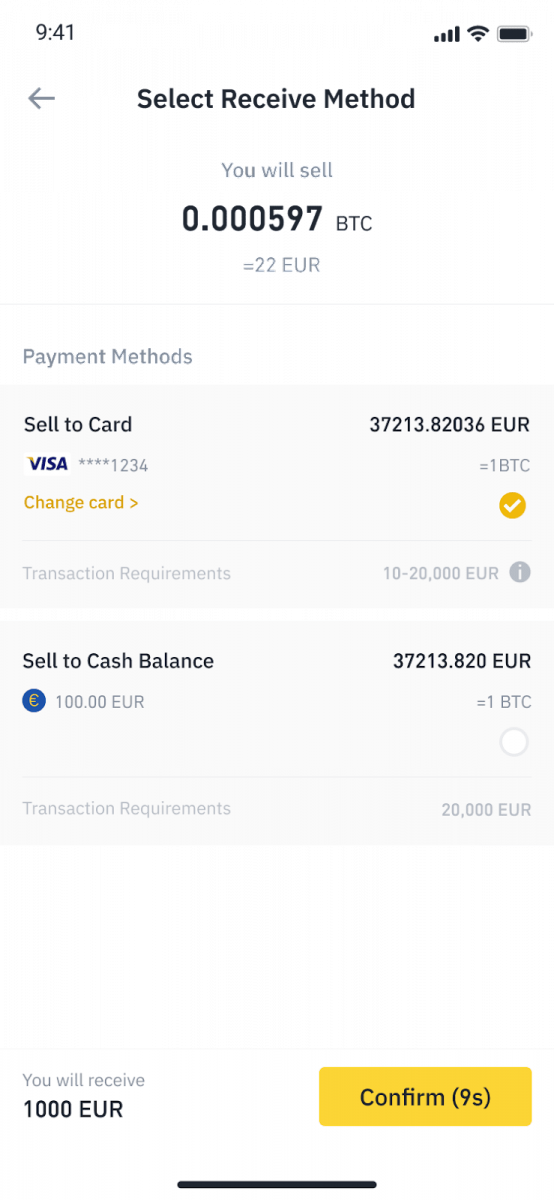
4. Після успішного додавання або вибору кредитної/дебетової картки поставте прапорець і торкніться [Підтвердити] протягом 10 секунд. Через 10 секунд ціна та кількість фіатної валюти будуть перераховані. Ви можете натиснути [Оновити] , щоб переглянути останню ринкову ціну.
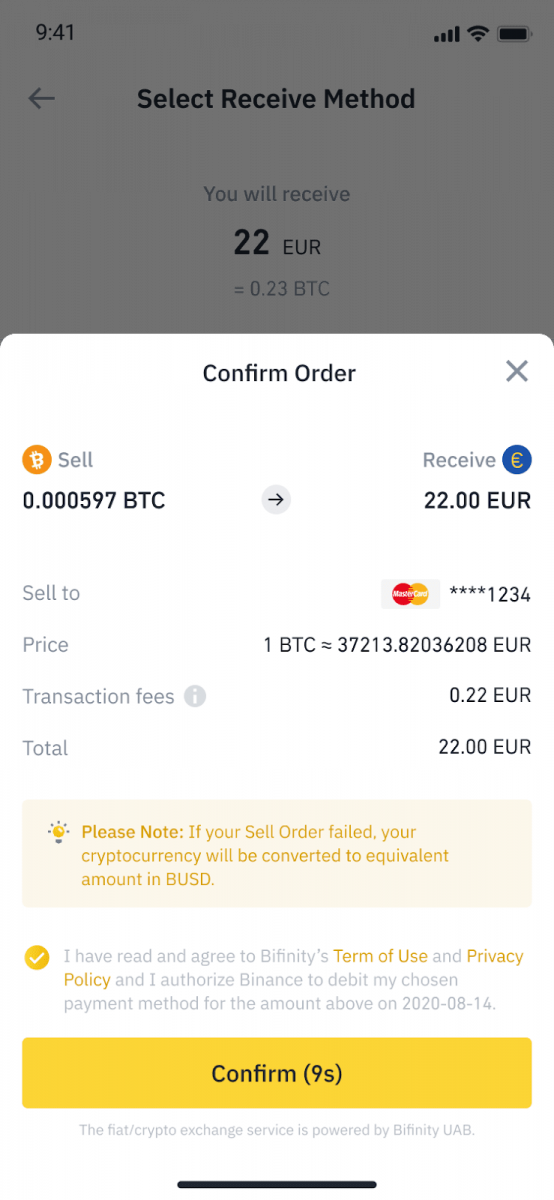
5. Перевірте статус свого замовлення.
5.1 Після успішної обробки вашого замовлення ви можете натиснути [Переглянути історію], щоб переглянути записи про продажі.
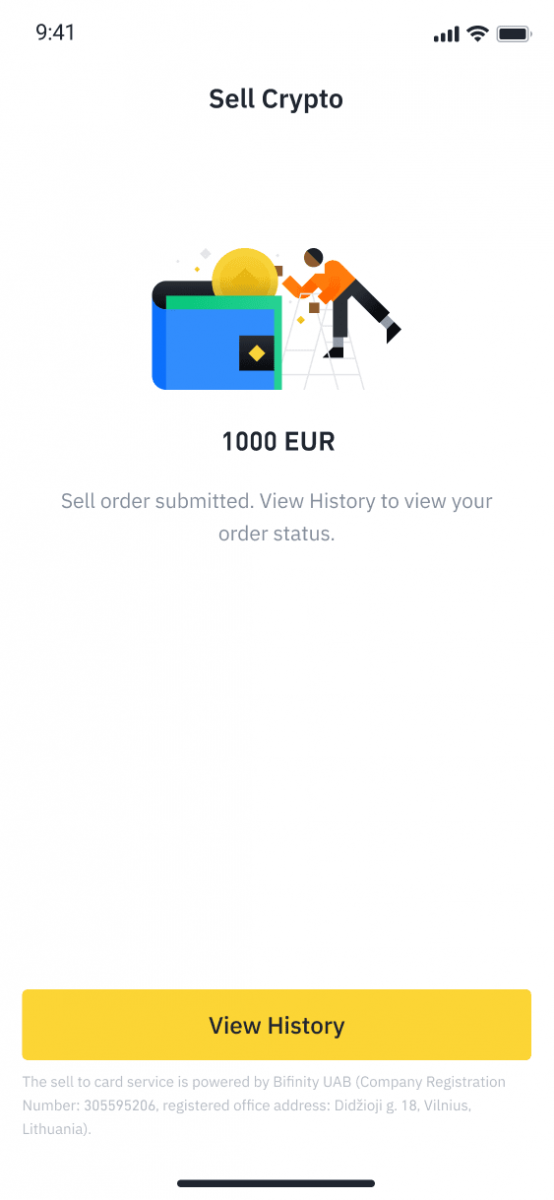
5.2 Якщо ваше замовлення не виконано, суму в криптовалюті буде зараховано на ваш Spot Wallet у BUSD.
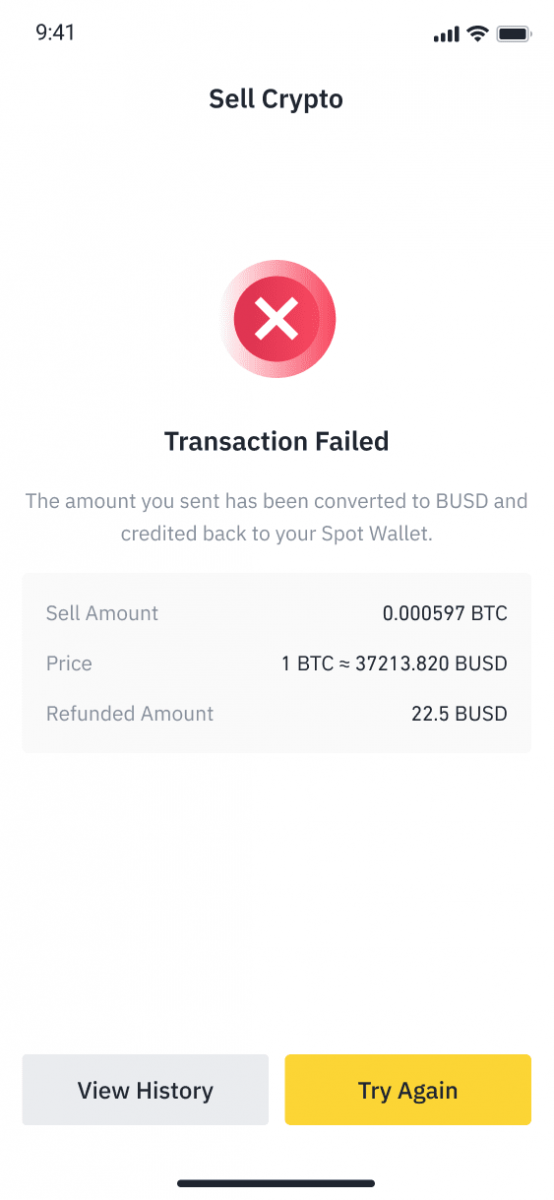
Як вивести фіатну валюту з Binance
Дізнайтеся, як можна використовувати банківські перекази для виведення фіатної валюти з вашого торгового рахунку Binance.
Знімайте фунти стерлінгів через Faster Payments Service (FPS)
Тепер ви можете виводити фунти стерлінгів із Binance за допомогою Faster Payment Service (FPS) на Binance. Будь ласка, уважно дотримуйтесь інструкцій, щоб успішно вивести GBP на свій банківський рахунок. 1. Увійдіть у свій обліковий запис Binance та перейдіть до [Wallet] - [Fiat and Spot].
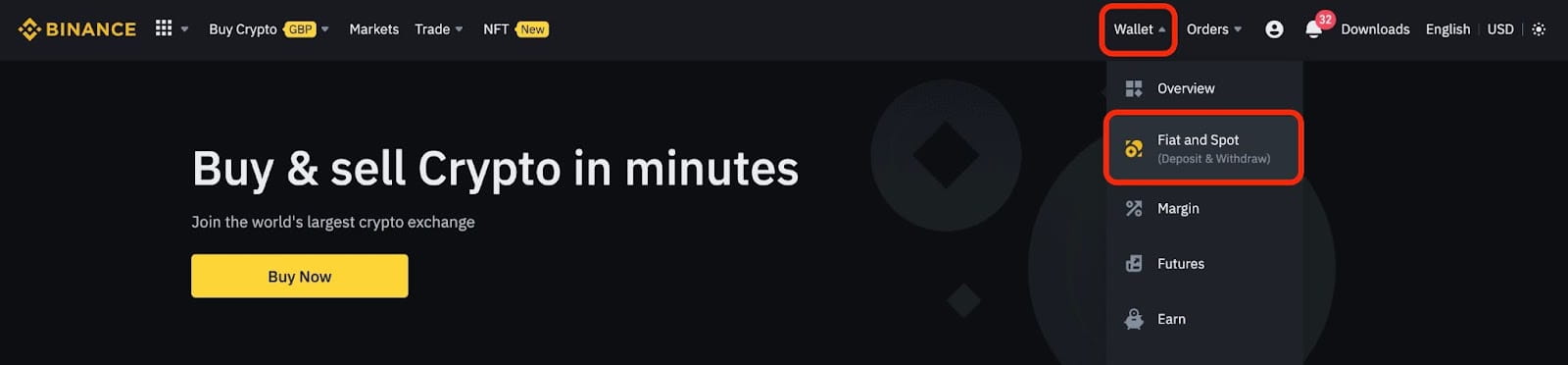
І натисніть [Вилучити].
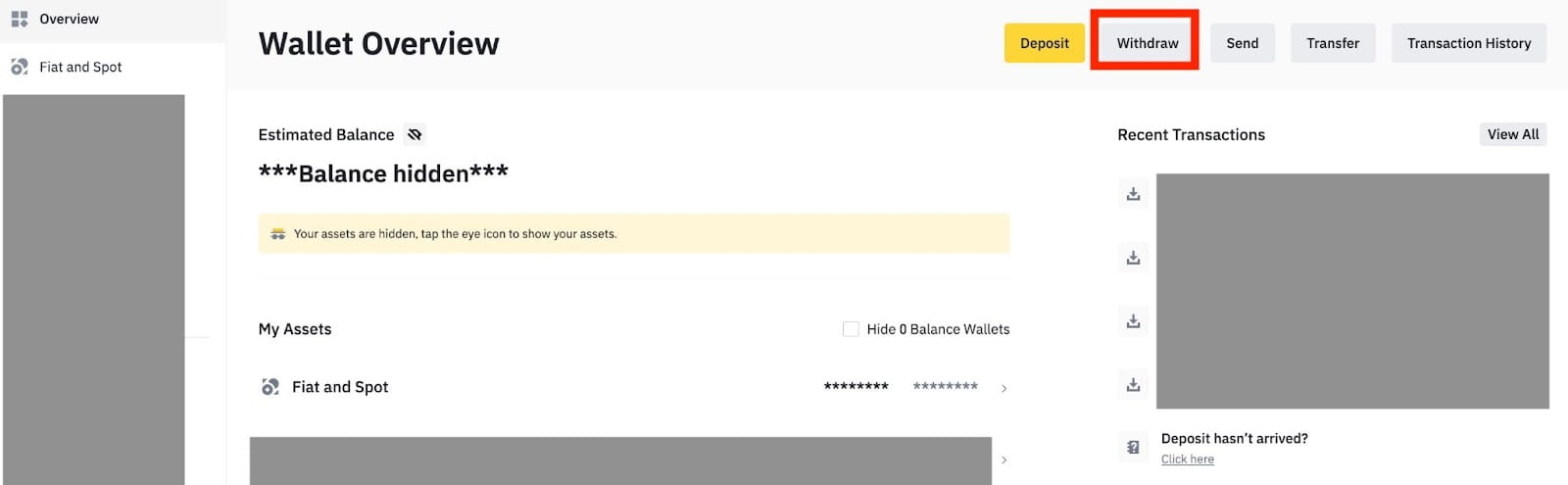
2. Натисніть [Банківський переказ (швидші платежі)].
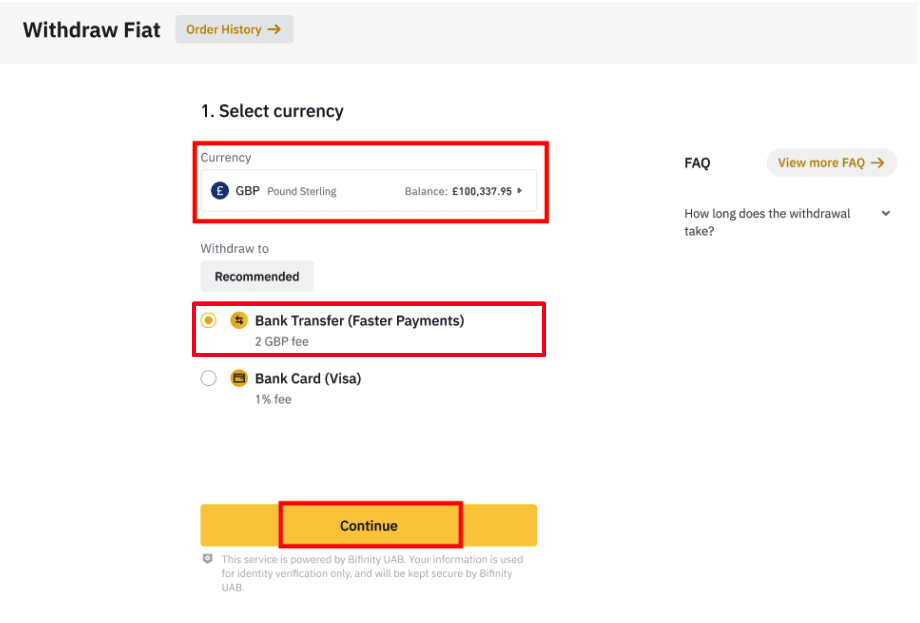
Зауважте, що якщо у вас є криптовалюта, яку ви хочете вивести на свій банківський рахунок, ви повинні спочатку конвертувати/продати її в фунти стерлінгів, перш ніж ініціювати виведення фунтів стерлінгів.
3. Якщо ви знімаєте кошти вперше, перевірте принаймні один банківський рахунок, успішно виконавши транзакцію депозиту на суму щонайменше 3 фунтів стерлінгів, перш ніж робити замовлення на зняття коштів.
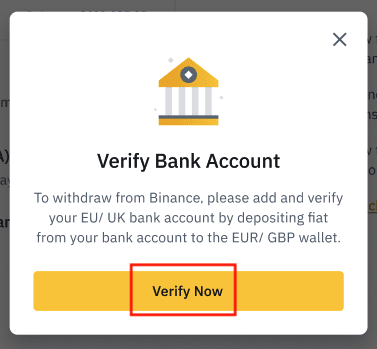
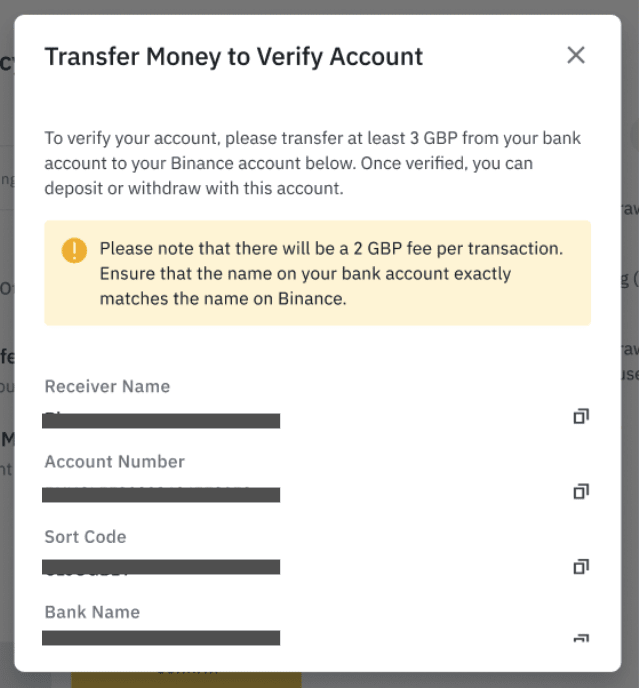
4. Введіть суму, яку ви хочете зняти зі свого балансу у фунтах стерлінгів, виберіть один із зареєстрованих банківських рахунків і натисніть [Продовжити] , щоб створити запит на зняття.
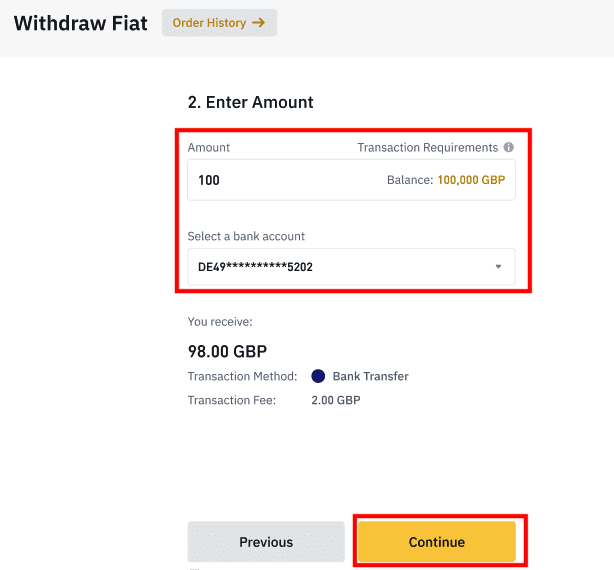
Будь ласка, зверніть увагу, що ви можете вивести лише на той самий банківський рахунок, який використовувався для поповнення GBP.
5. Підтвердьте інформацію про зняття коштів і пройдіть двофакторну автентифікацію, щоб підтвердити зняття GBP.
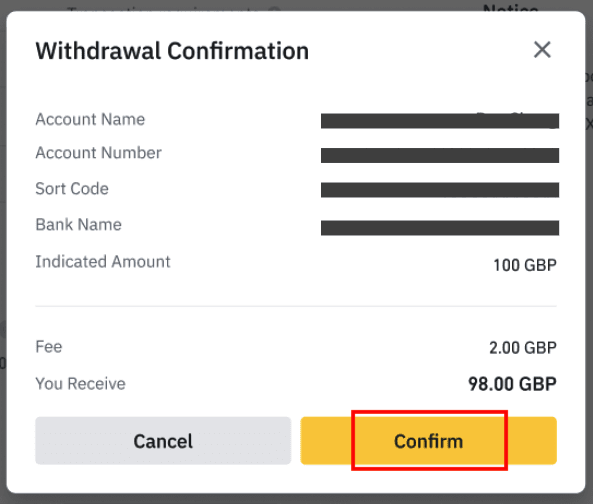
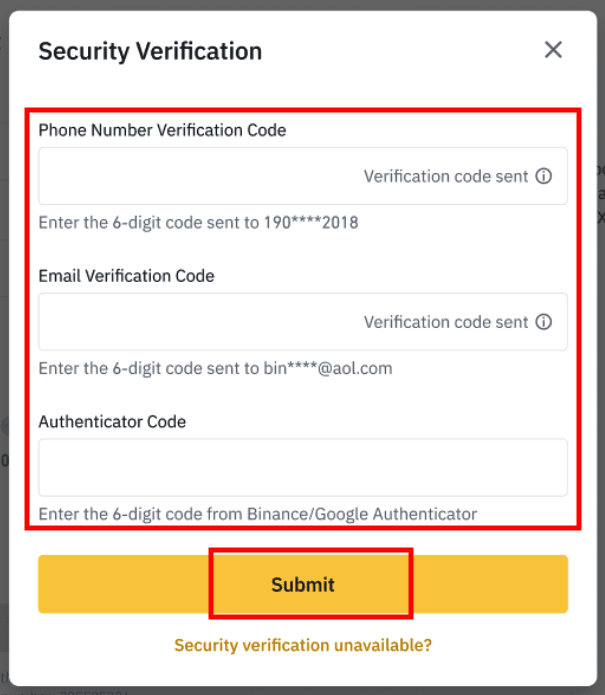
6. Ваш GPB незабаром буде виведено на ваш банківський рахунок. Будь ласка, зверніться до служби підтримки клієнтів або скористайтеся нашим чат-ботом, якщо вам потрібна додаткова допомога.
Виводити USD через SWIFT
Ви можете виконати наведені нижче інструкції, щоб вивести долари США з Binance через SWIFT.1. Увійдіть у свій обліковий запис Binance та перейдіть до [Wallet] - [Fiat and Spot].
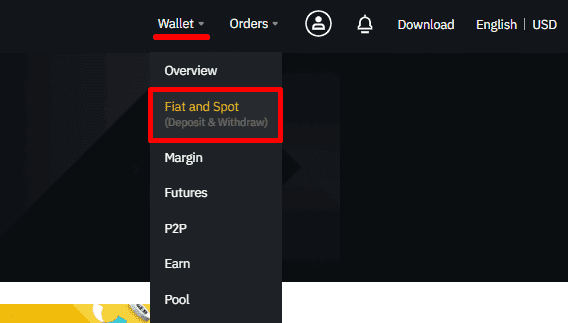
2. Натисніть [Вилучити].
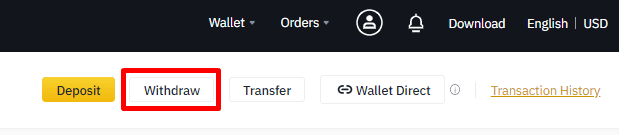
3. На вкладці [Зняти фіат] виберіть [USD] і [Банківський переказ (SWIFT)]. Натисніть [Продовжити] , щоб створити запит на зняття коштів.
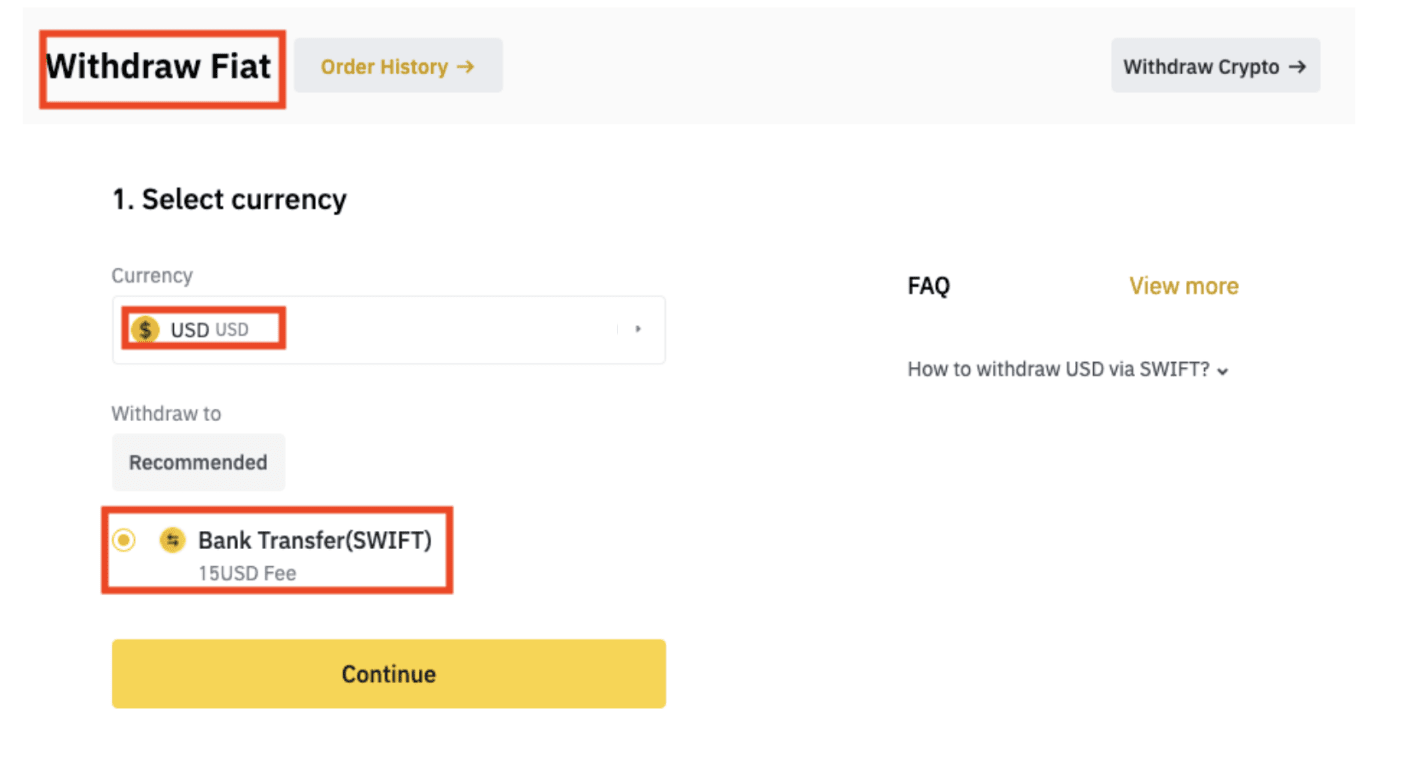
4. Введіть дані свого облікового запису. Ваше ім’я буде автоматично заповнено в полі [Ім’я бенефіціара]. Натисніть [Продовжити].
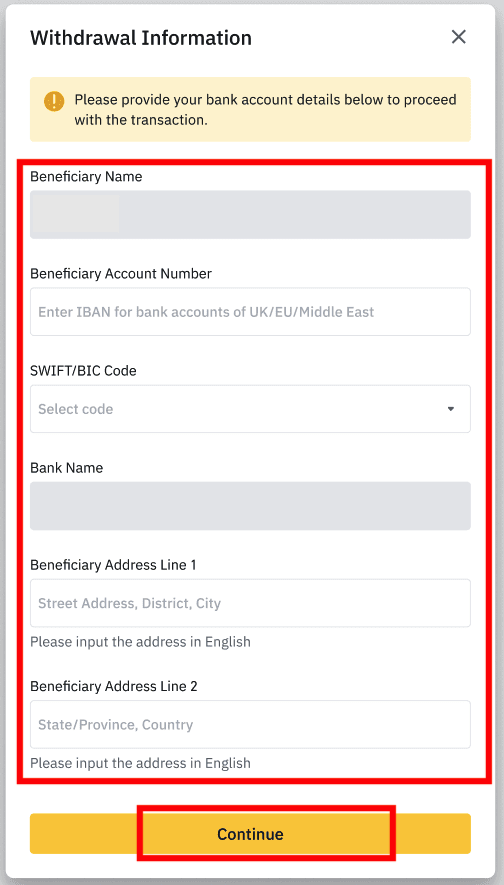
5. Введіть суму зняття, і ви побачите комісію за транзакцію. Натисніть [Продовжити].
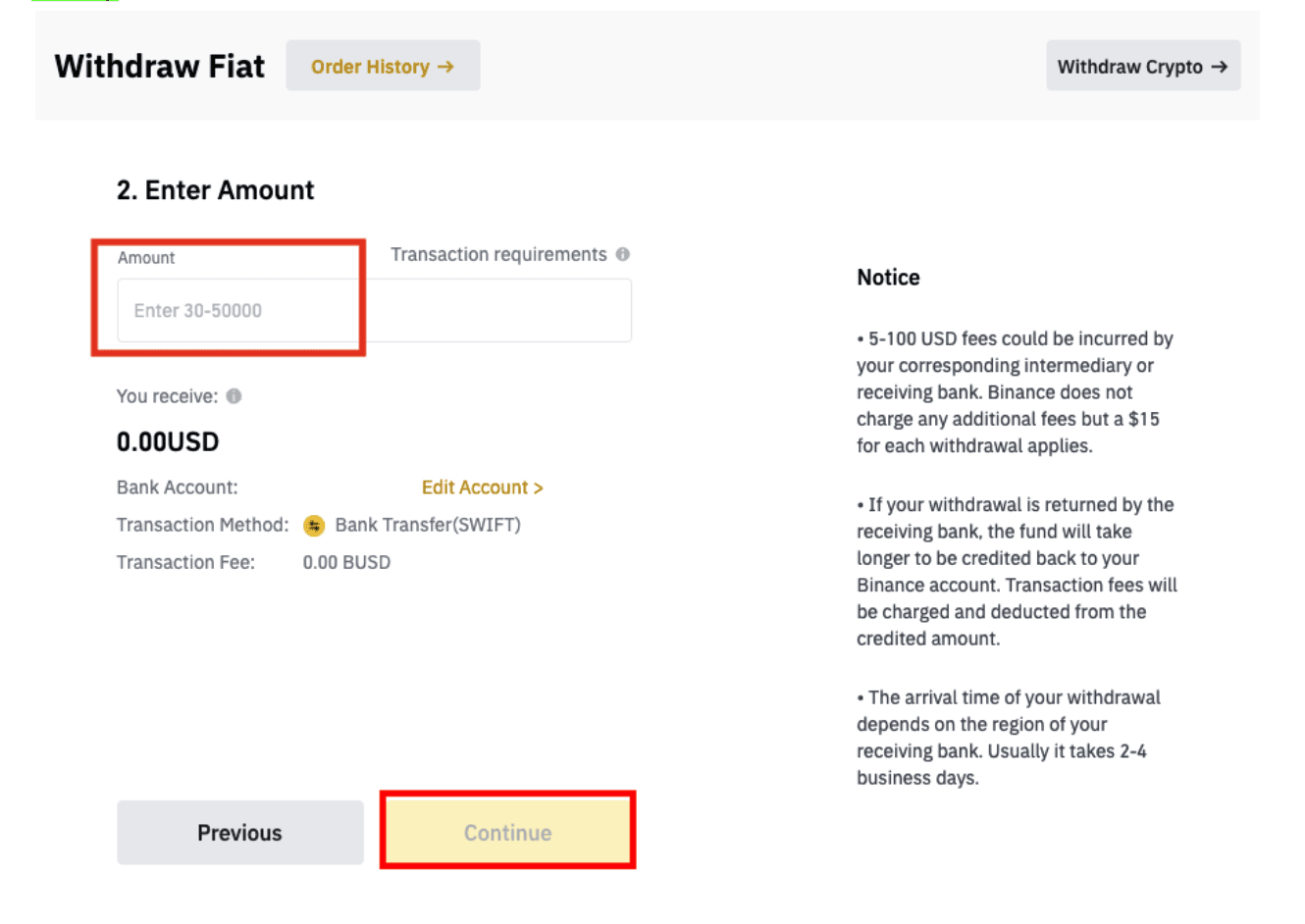
6. Уважно перевірте реквізити та підтвердьте зняття. Зазвичай ви отримуєте кошти протягом 2 робочих днів. Будь ласка, терпляче зачекайте, поки транзакція буде оброблена.
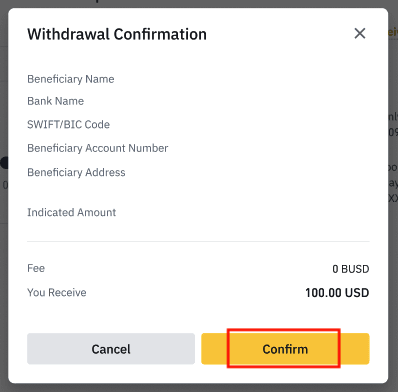
Часті запитання (FAQ)
Чому моє відкликання надійшло зараз?
Я здійснив виведення коштів із Binance на іншу біржу/гаманець, але ще не отримав свої кошти. чомуПереказ коштів з вашого облікового запису Binance на іншу біржу або гаманець складається з трьох кроків:
- Запит на виведення коштів на Binance
- Підтвердження мережі блокчейн
- Депозит на відповідній платформі
Зазвичай TxID (ідентифікатор транзакції) буде згенеровано протягом 30-60 хвилин, що вказує на те, що Binance успішно транслював транзакцію зняття коштів.
Однак для підтвердження конкретної транзакції може знадобитися деякий час і навіть більше, щоб кошти були зараховані в гаманець призначення. Кількість необхідних мережевих підтверджень різна для різних блокчейнів.
Наприклад:
- Транзакції з біткойнами підтверджуються тим, що ваші BTC зараховуються на ваш відповідний рахунок після досягнення 1 підтвердження мережі.
- Ваші активи тимчасово заморожено, доки базова транзакція депозиту не досягне 2 підтвердження мережі.
Примітка :
- Якщо блокчейн-провідник покаже, що транзакція не підтверджена, дочекайтеся завершення процесу підтвердження. Це залежить від мережі блокчейн.
- Якщо блокчейн-провідник показує, що транзакція вже підтверджена, це означає, що ваші кошти успішно надіслано, і ми не можемо надати будь-яку подальшу допомогу з цього питання. Вам потрібно буде зв’язатися з власником/службою підтримки адреси призначення, щоб отримати додаткову допомогу.
- Якщо TxID не було згенеровано через 6 годин після натискання кнопки підтвердження в повідомленні електронної пошти, будь ласка, зв’яжіться з нашою службою підтримки клієнтів і додайте скріншот історії зняття відповідної транзакції. Будь ласка, переконайтеся, що ви надали наведену вище інформацію, щоб агент служби підтримки клієнтів міг своєчасно допомогти вам.
Як перевірити статус транзакції в блокчейні?
Увійдіть у Binance та натисніть [Wallet]-[Overview]-[Transaction history], щоб знайти записи про зняття криптовалюти. Якщо [Статус] показує, що транзакція «обробляється», дочекайтеся завершення процесу підтвердження.
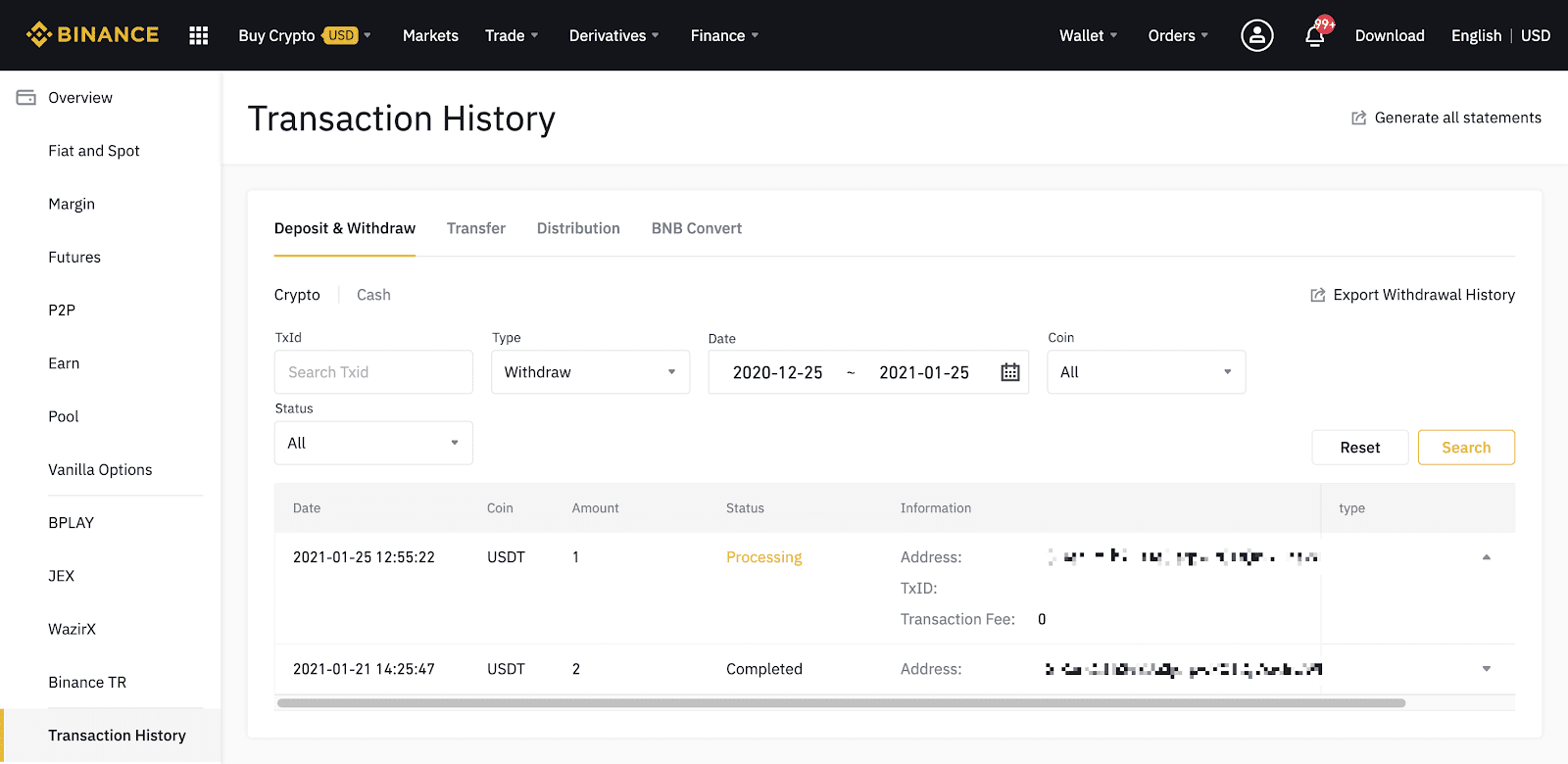
Якщо [Статус] показує, що транзакція «Завершена», ви можете натиснути [TxID], щоб перевірити деталі транзакції в провіднику блоків.
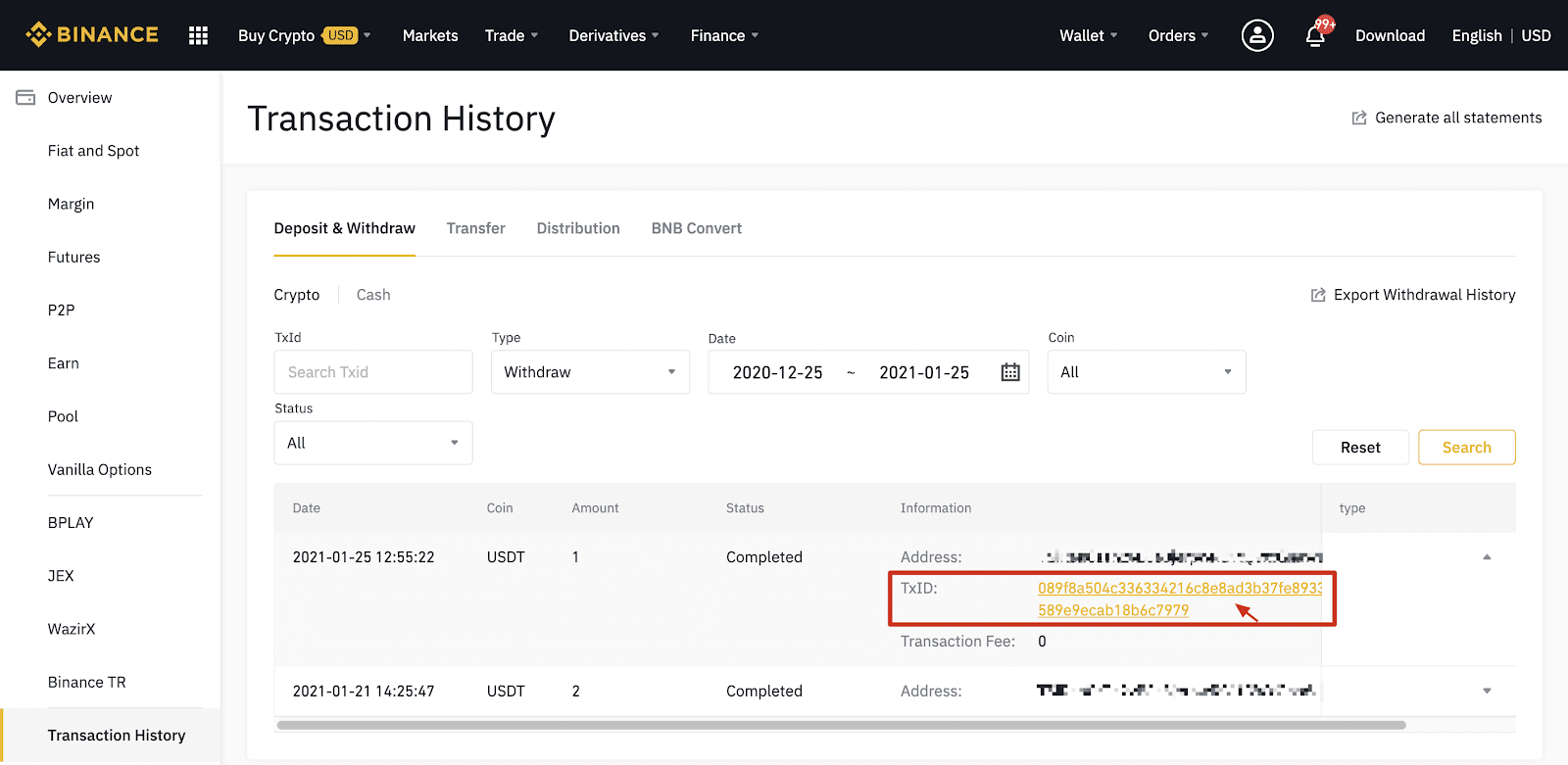
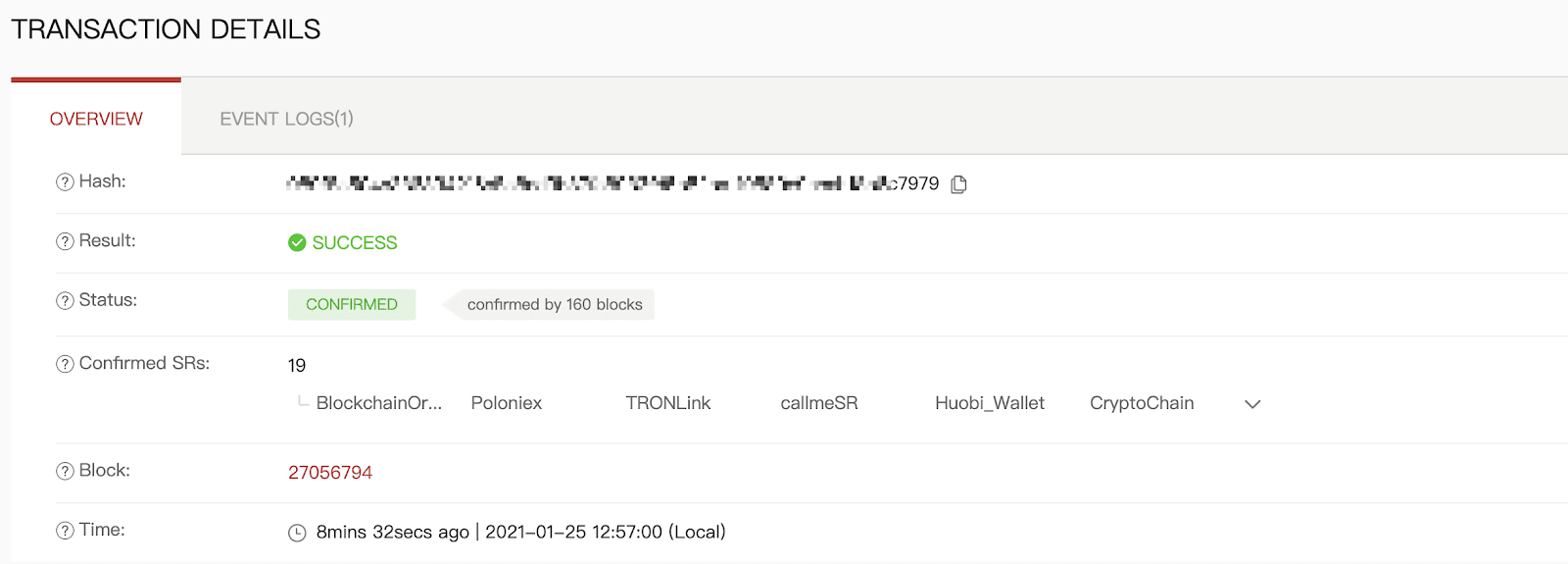
Виведення на неправильну адресу
Наша система починає процес виведення коштів, щойно ви натискаєте [Надіслати] після проходження перевірки безпеки. Електронні листи з підтвердженням виведення можна впізнати за темою, яка починається з: «[Binance] Запит на зняття коштів від……». 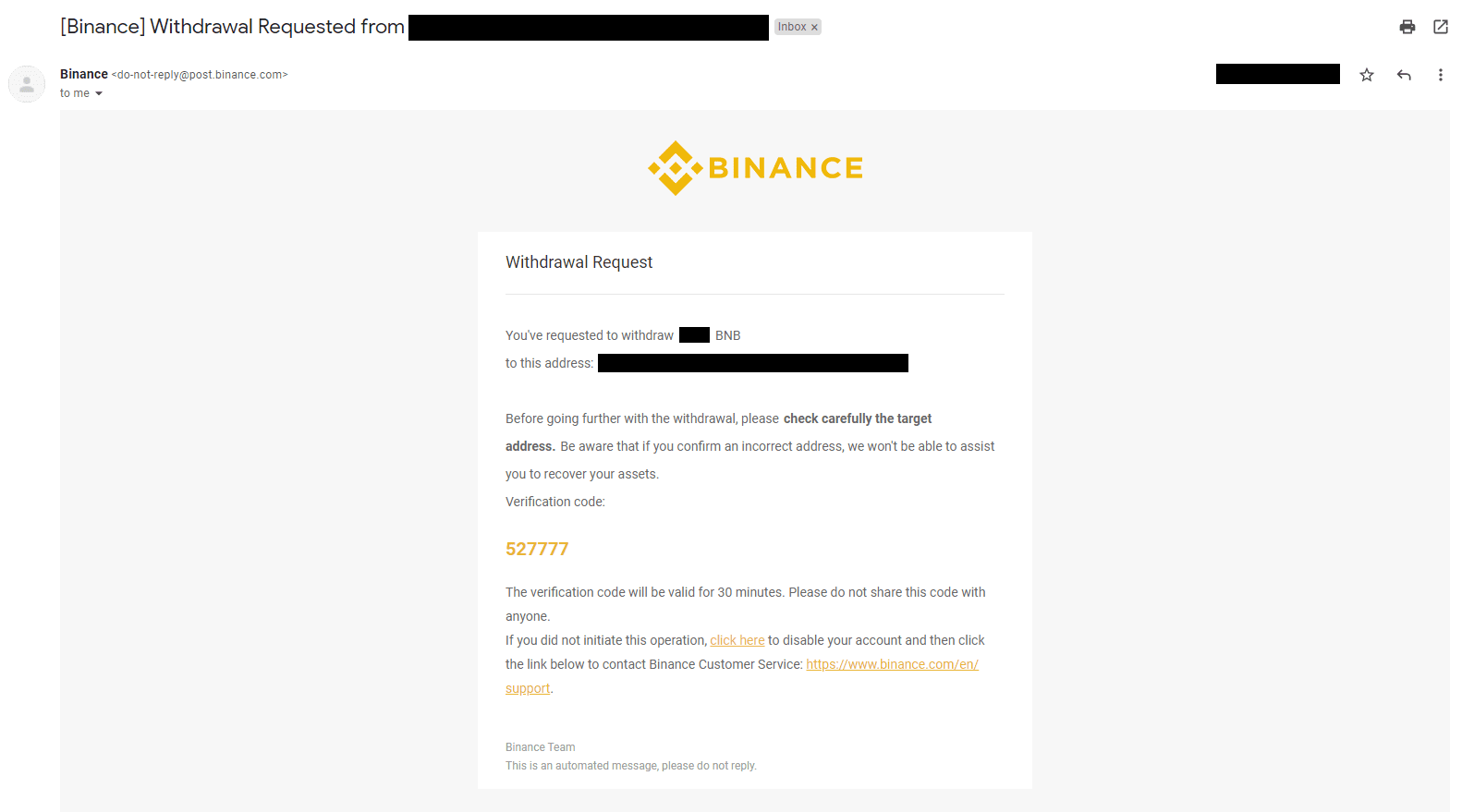
Якщо ви помилково зняли кошти на неправильну адресу, ми не зможемо знайти одержувача ваших коштів і надати вам будь-яку подальшу допомогу. Якщо ви помилково надіслали свої монети на неправильну адресу, і ви знаєте власника цієї адреси, ми рекомендуємо вам звернутися до служби підтримки користувачів цієї платформи.
Чи пропозиції, які я бачу на обміні P2P, надає Binance?
Пропозиції, які ви бачите на сторінці списку пропозицій P2P, не пропонують Binance. Binance служить платформою для полегшення торгівлі, але пропозиції надаються користувачами на індивідуальній основі.
Як я захищений як P2P-трейдер?
Усі онлайн-торгівлі захищені умовним депонуванням. Коли оголошення публікується, сума криптовалюти для оголошення автоматично резервується з p2p-гаманця продавця. Це означає, що якщо продавець втече з вашими грошима і не випустить вашу криптовалюту, наша служба підтримки може виділити вам криптовалюту із зарезервованих коштів. Якщо ви продаєте, ніколи не відпускайте кошти, поки не підтвердите, що отримали гроші від покупця. Майте на увазі, що деякі способи оплати, якими користуються покупці, не є миттєвими та можуть зіткнутися з ризиком зворотного виклику.
Як зробити депозит в Binance
Як внести криптовалюту на Binance
Якщо ви володієте криптовалютою на іншій платформі чи гаманці, ви можете перенести її у свій гаманець Binance для торгівлі або отримати пасивний дохід за допомогою нашого набору послуг на Binance Earn.
Внесіть криптовалюту на Binance (веб)
Як знайти адресу мого депозиту Binance?Криптовалюти вносяться через «депозитну адресу». Щоб переглянути адресу депозиту свого гаманця Binance, перейдіть до [Wallet] - [Overview] - [Deposit]. Натисніть [Crypto Deposit] і виберіть монету, яку ви хочете внести, і мережу, яку ви використовуєте. Ви побачите адресу депозиту. Скопіюйте та вставте адресу на платформу чи гаманець, з якого ви виводите кошти, щоб перенести їх у свій гаманець Binance. У деяких випадках вам також потрібно буде додати пам’ятку.
Покроковий посібник
1. Увійдіть у свій обліковий запис Binance та натисніть [ Гаманець ] - [ Огляд ].
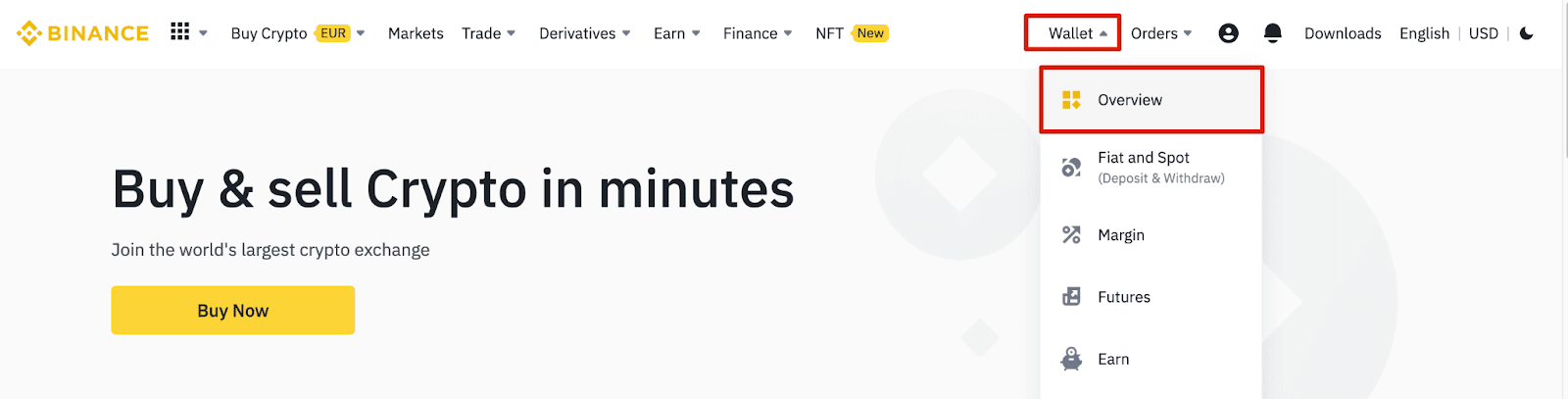
2. Натисніть [ Депозит ], і ви побачите спливаюче вікно.

3.Натисніть [ Crypto Deposit] .
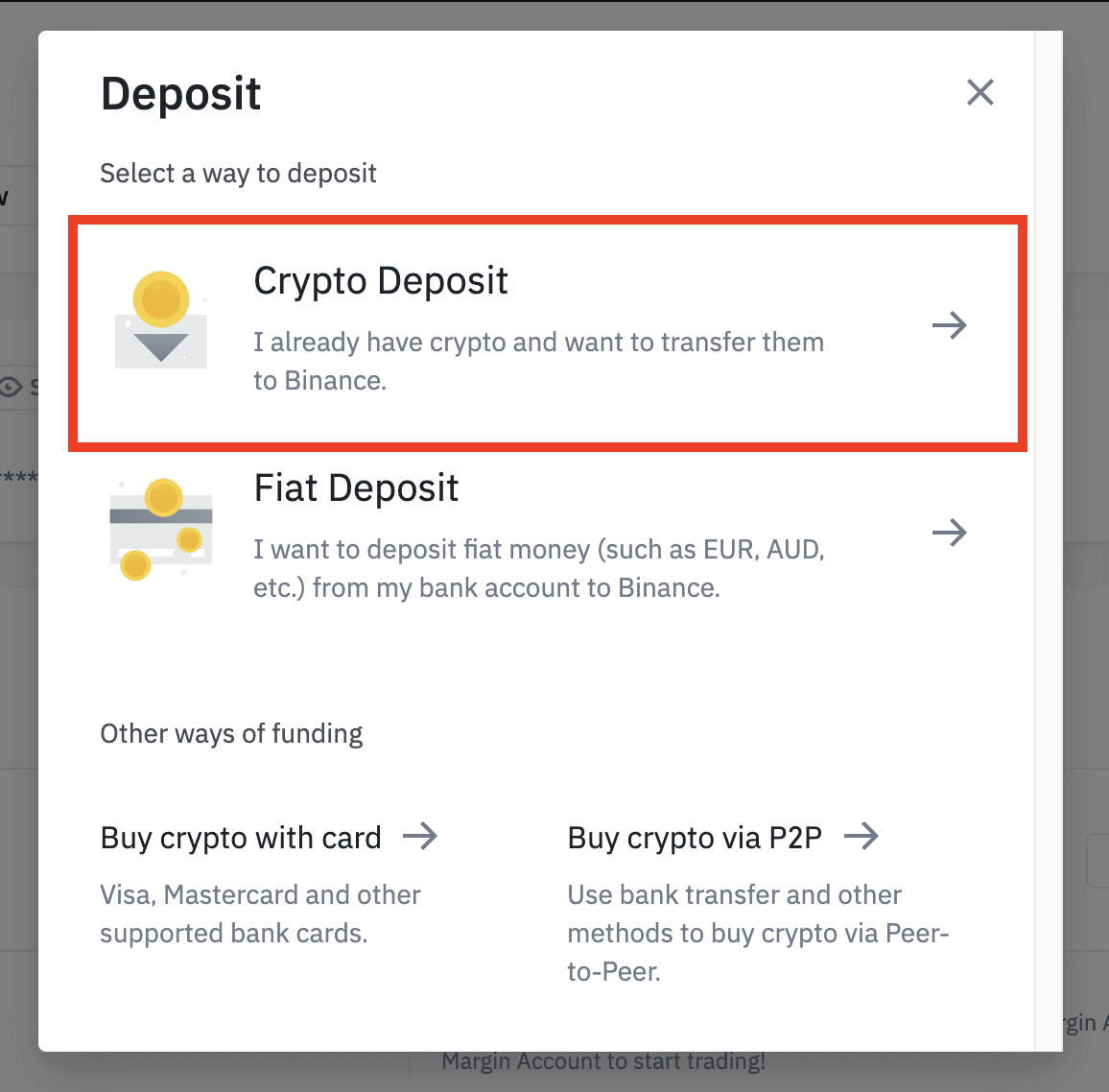
4. Виберіть криптовалюту, яку хочете внести, наприклад USDT .
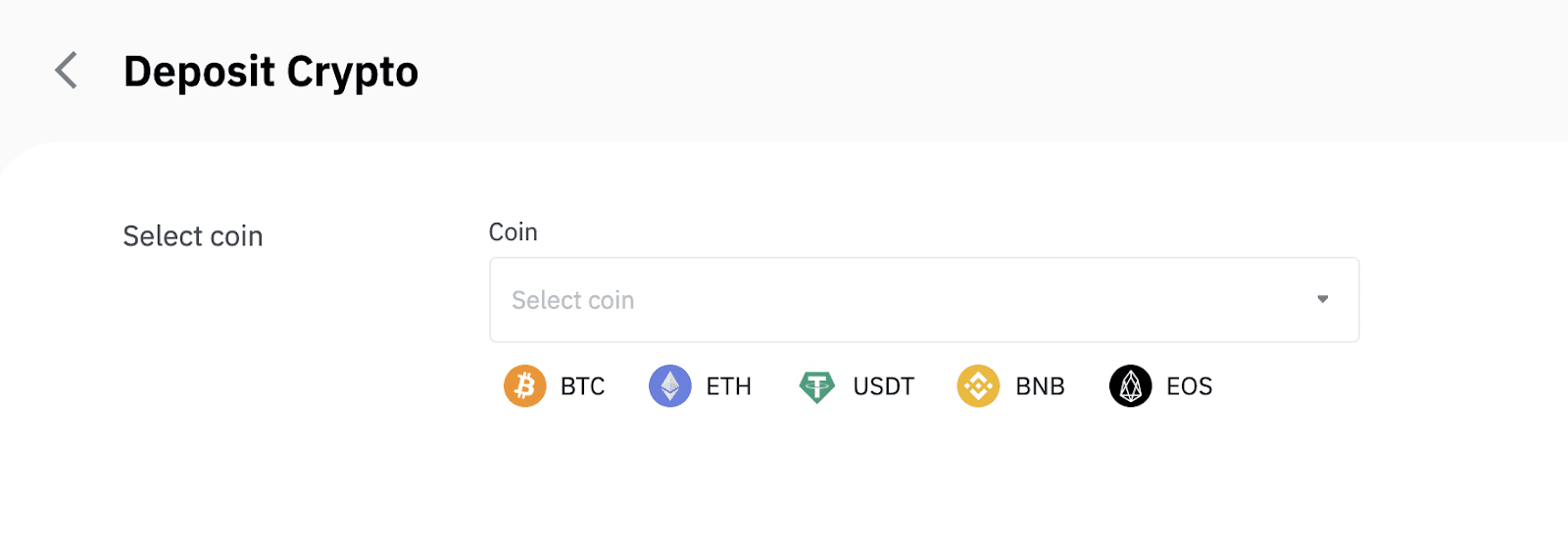
5. Далі виберіть депозитну мережу. Будь ласка, переконайтеся, що вибрана мережа збігається з мережею платформи, з якої ви знімаєте кошти. Якщо ви виберете неправильну мережу, ви втратите свої кошти.
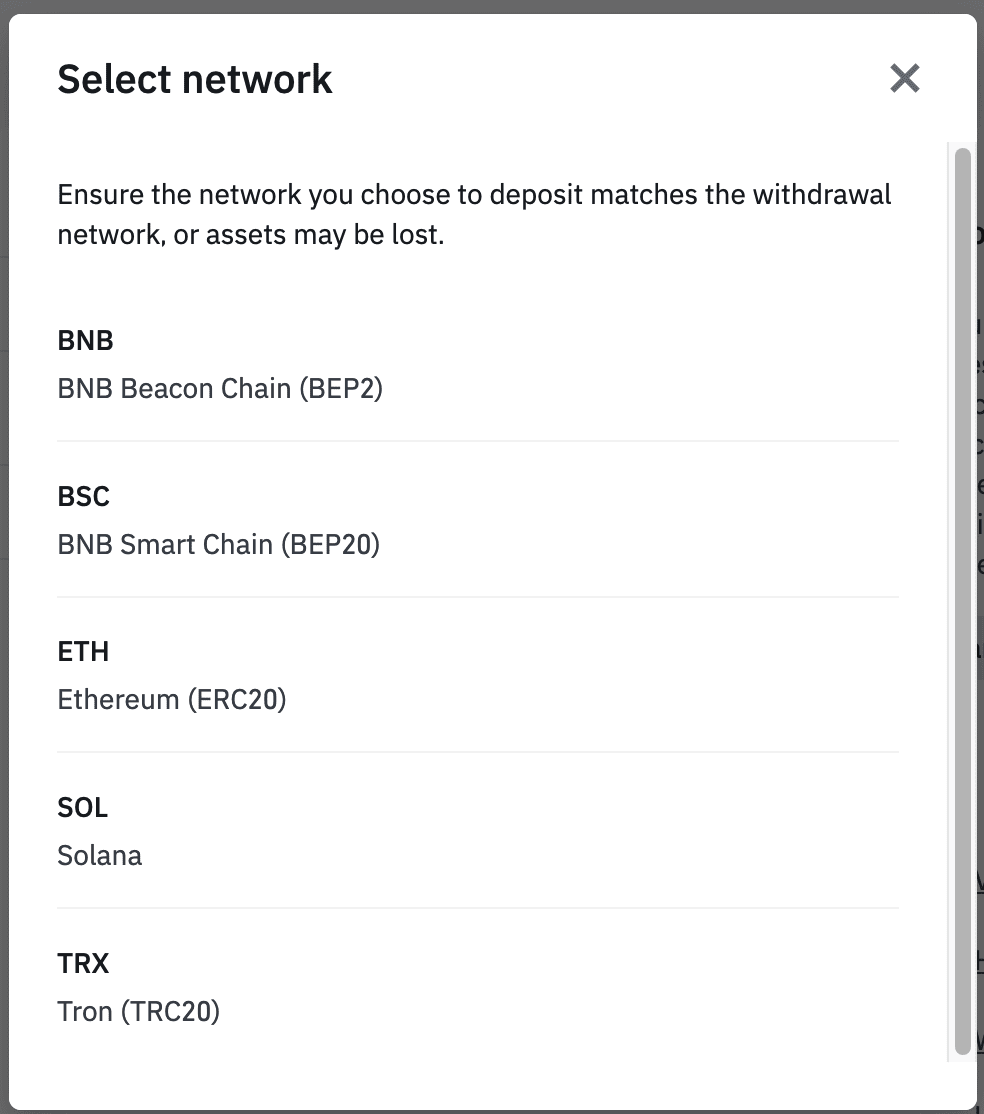
Підсумок вибору мережі:
- BEP2 відноситься до BNB Beacon Chain (колишній Binance Chain).
- BEP20 відноситься до BNB Smart Chain (BSC) (колишня Binance Smart Chain).
- ERC20 відноситься до мережі Ethereum.
- TRC20 відноситься до мережі TRON.
- BTC відноситься до мережі Bitcoin.
- BTC (SegWit) відноситься до Native Segwit (bech32), а адреса починається з «bc1». Користувачам дозволено знімати або надсилати свої біткойни на адреси SegWit (bech32).
6. У цьому прикладі ми знімемо USDT з іншої платформи та внесемо його в Binance. Оскільки ми знімаємо кошти з адреси ERC20 (блокчейн Ethereum), ми виберемо мережу депозитів ERC20.
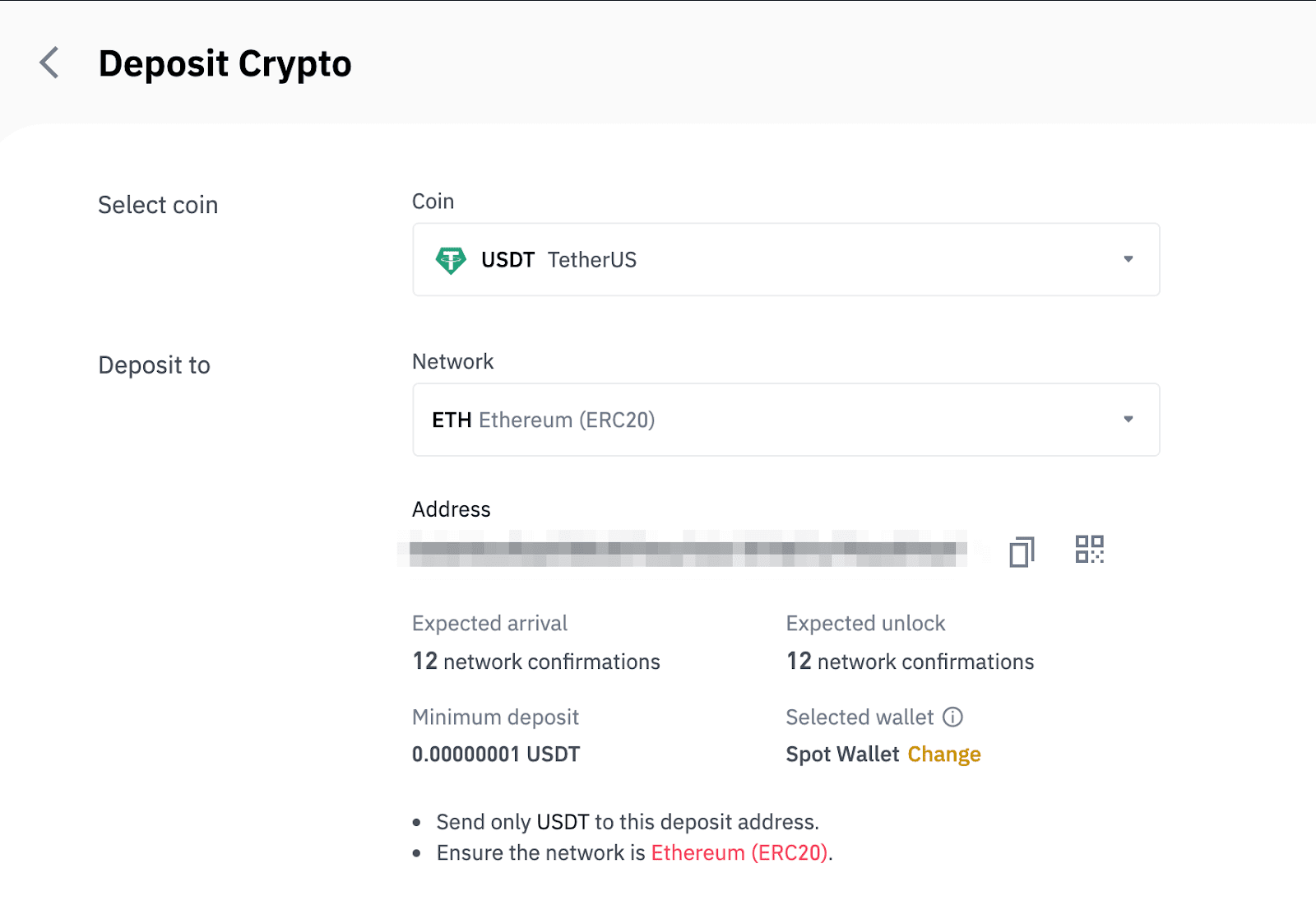
- Вибір мережі залежить від опцій зовнішнього гаманця/біржі, з якої ви виконуєте виведення коштів. Якщо зовнішня платформа підтримує лише ERC20, ви повинні вибрати мережу депозитів ERC20.
- НЕ вибирайте найдешевший варіант оплати. Виберіть той, який сумісний із зовнішньою платформою. Наприклад, ви можете надсилати маркери ERC20 лише на іншу адресу ERC20, а маркери BSC – лише на іншу адресу BSC. Якщо ви виберете несумісні/інші депозитні мережі, ви втратите свої кошти.
7. Натисніть, щоб скопіювати адресу свого депозиту Binance Wallet і вставити її в поле адреси на платформі, з якої ви збираєтеся вивести криптовалюту.
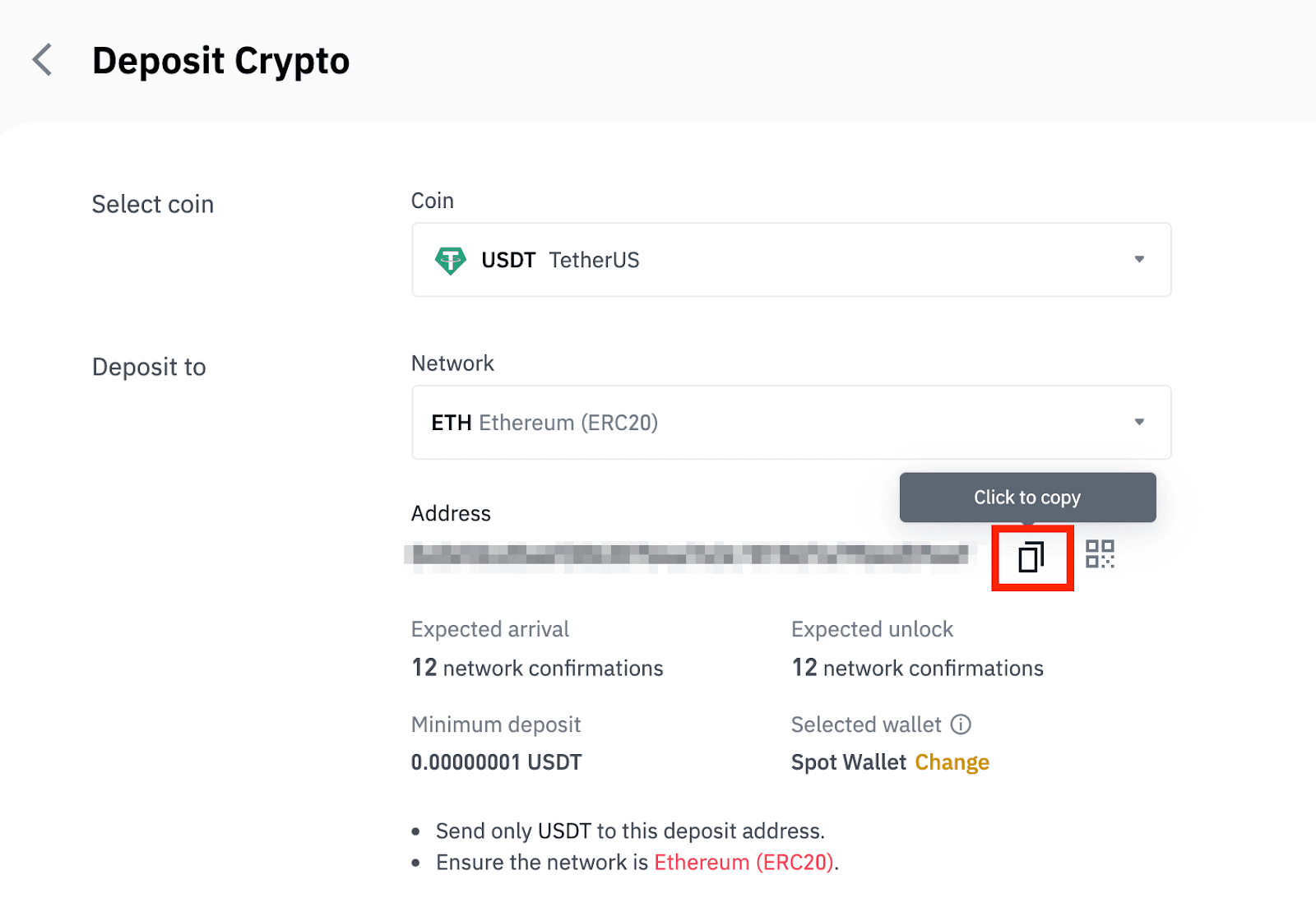
Крім того, ви можете натиснути піктограму QR-коду, щоб отримати QR-код адреси та імпортувати його на платформу, яку ви знімаєте.
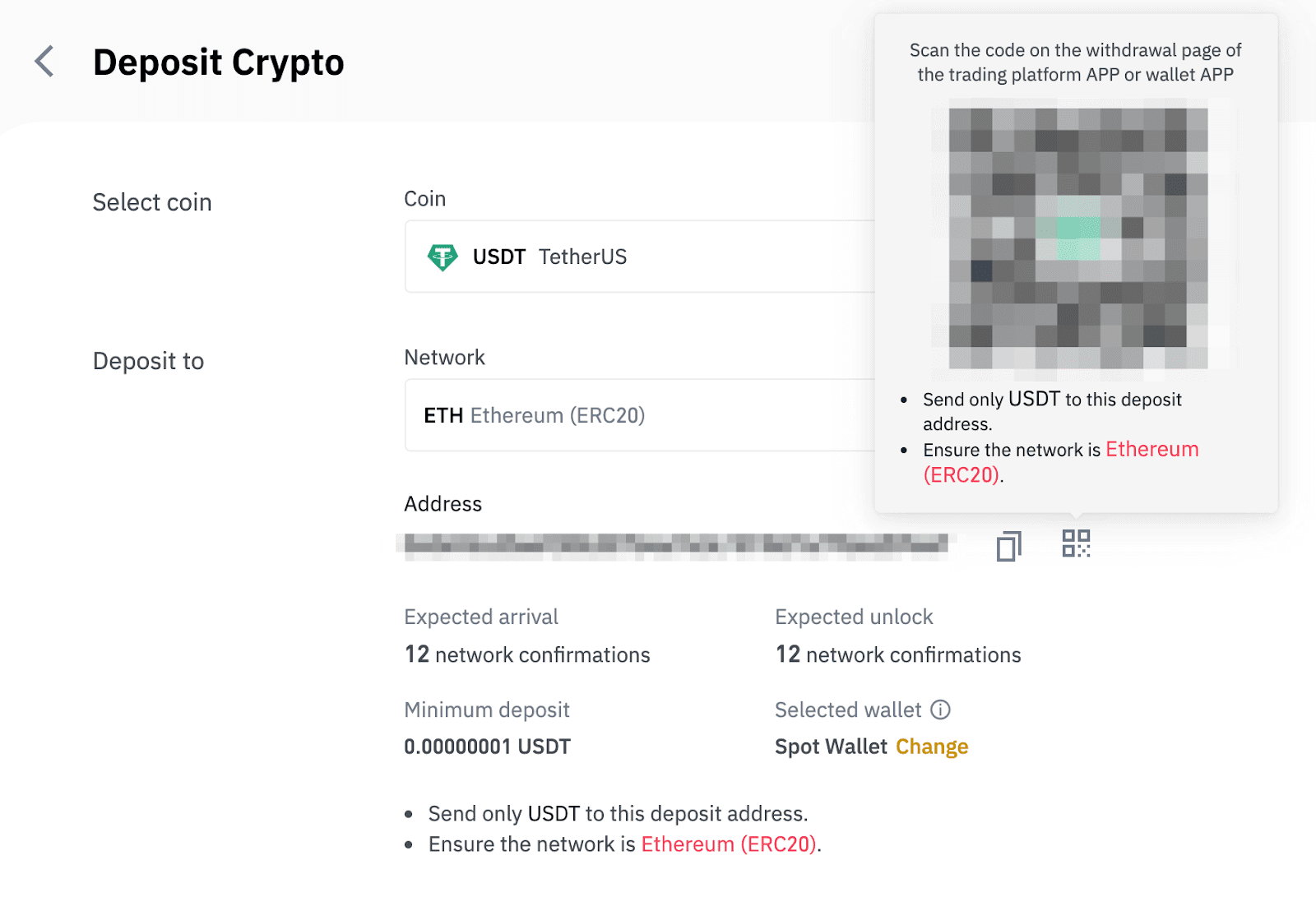
8. Після підтвердження запиту на зняття потрібен час для підтвердження транзакції. Час підтвердження залежить від блокчейну та його поточного мережевого трафіку.
Після обробки переказу кошти незабаром будуть зараховані на ваш рахунок Binance.
9. Ви можете перевірити статус свого депозиту в [Історія транзакцій], а також отримати додаткову інформацію про ваші останні транзакції.
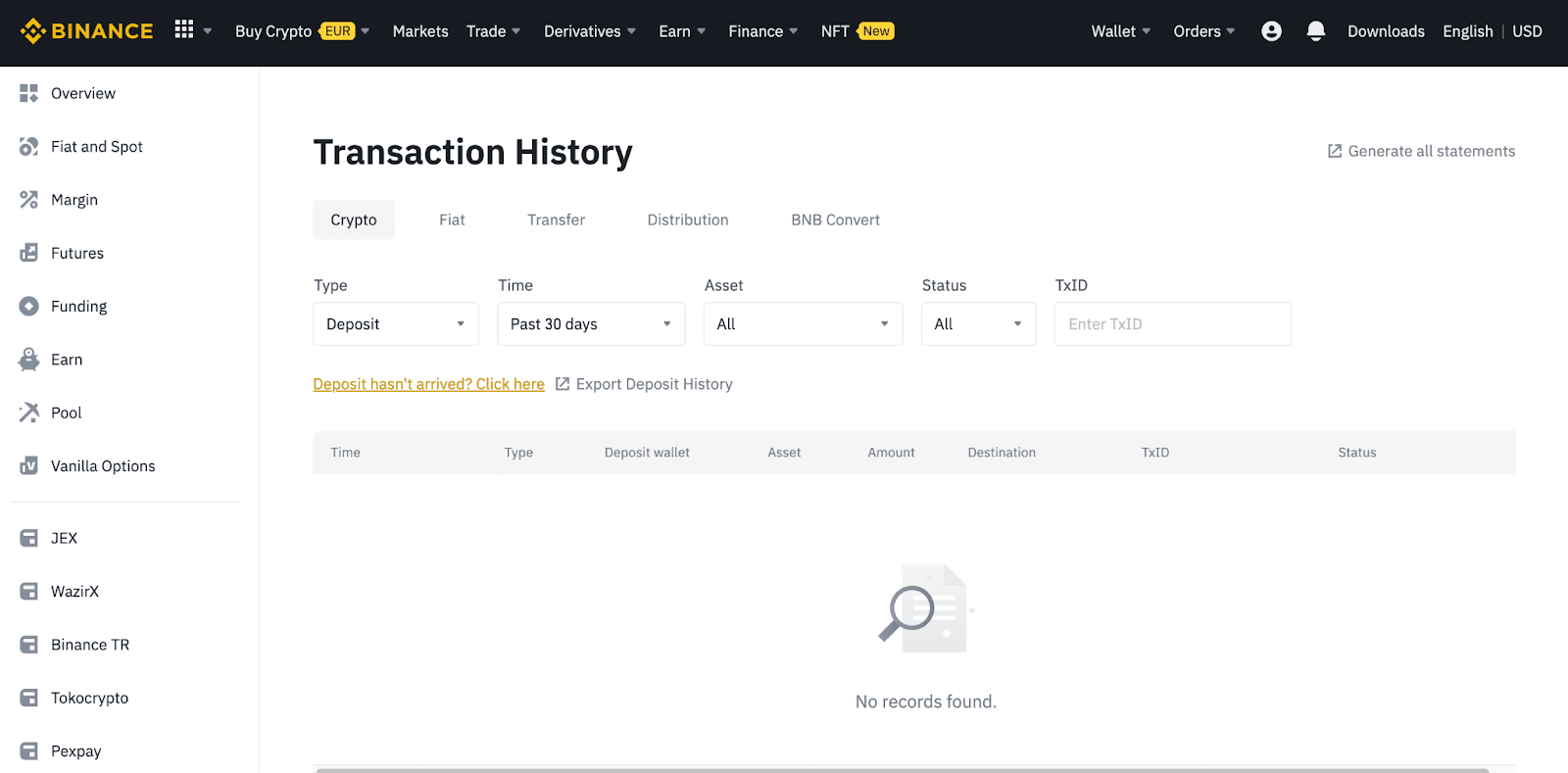
Внесіть криптовалюту на Binance (додаток)
1. Відкрийте програму Binance і торкніться [Wallets] - [Deposit].
2. Виберіть криптовалюту, яку хочете внести, наприклад USDT . 
3. Ви побачите доступну мережу для внесення USDT. Уважно вибирайте мережу депозитів і переконайтеся, що вибрана мережа збігається з мережею платформи, з якої ви знімаєте кошти. Якщо ви виберете неправильну мережу, ви втратите свої кошти. 
4. Ви побачите QR-код і адресу депозиту. Клацніть, щоб скопіювати адресу свого депозиту Binance Wallet і вставити її в поле адреси на платформі, з якої ви збираєтеся вивести криптовалюту. Ви також можете натиснути [Зберегти як зображення] та імпортувати QR-код безпосередньо на платформі виведення коштів. 
Ви можете натиснути [Change Wallet] і вибрати «Spot Wallet» або «Funding Wallet», щоб зробити депозит. 
5. Після підтвердження запиту на депозит буде оброблено переказ. Кошти будуть зараховані на ваш рахунок Binance незабаром після цього.
Як купити криптовалюту на Binance P2P
На Binance P2P тійкери не стягують комісії за торгівлю, тоді як мейкери стягують невелику суму комісії за транзакцію за кожне виконане замовлення. Ми зобов’язуємось застосовувати найнижчі комісії за трансакції P2P на всіх ринках.
Купуйте Crypto на Binance P2P (веб)
Крок 1:перейдіть на сторінку Binance P2P і
- Якщо у вас уже є обліковий запис Binance, натисніть «Увійти» та перейдіть до кроку 4
- Якщо у вас ще немає облікового запису Binance, натисніть « Зареєструватися »
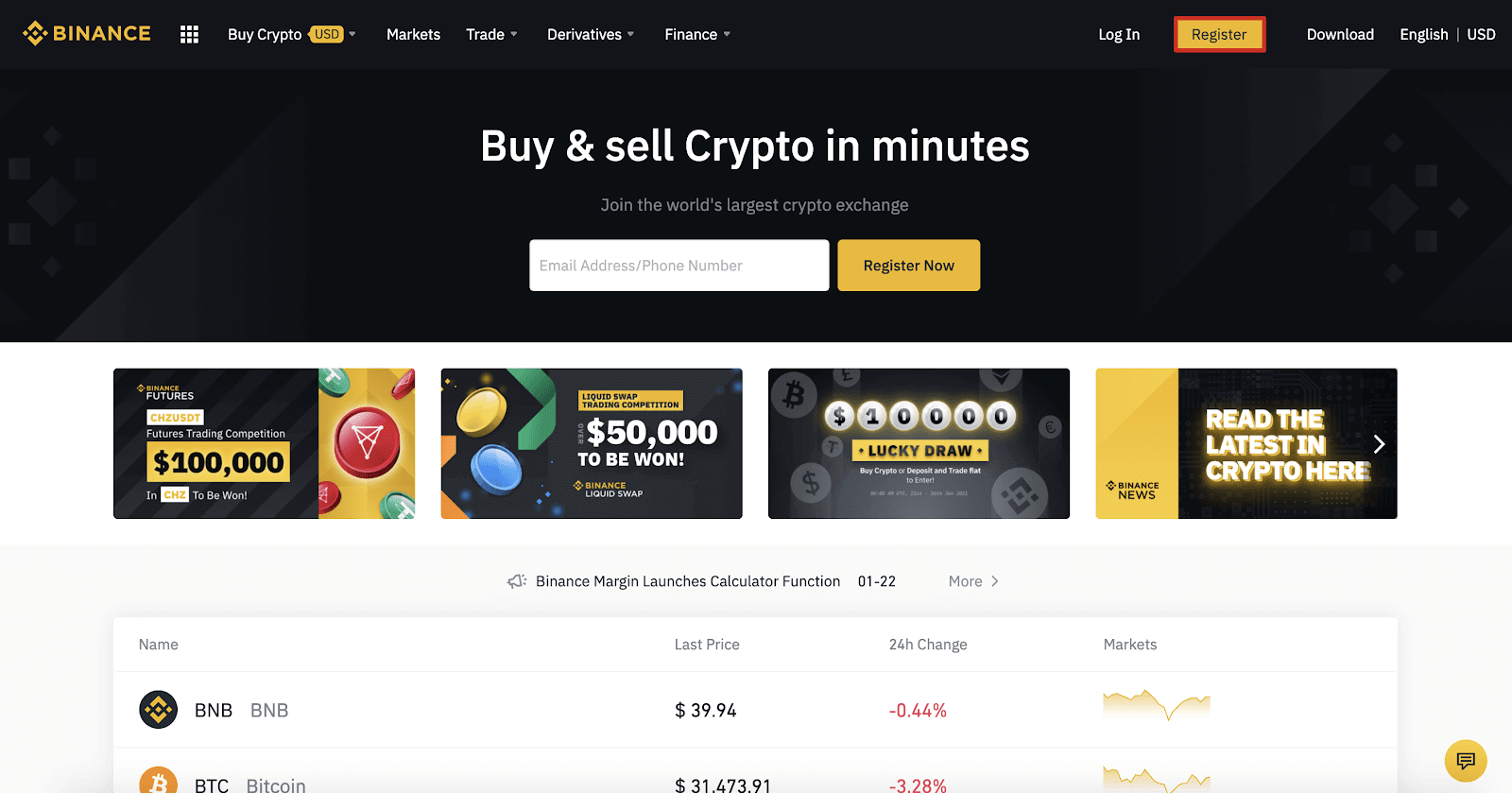
Крок 2:
Введіть адресу електронної пошти на сторінці реєстрації та встановіть пароль для входу. Прочитайте та перевірте умови Binance та натисніть « Створити обліковий запис ».
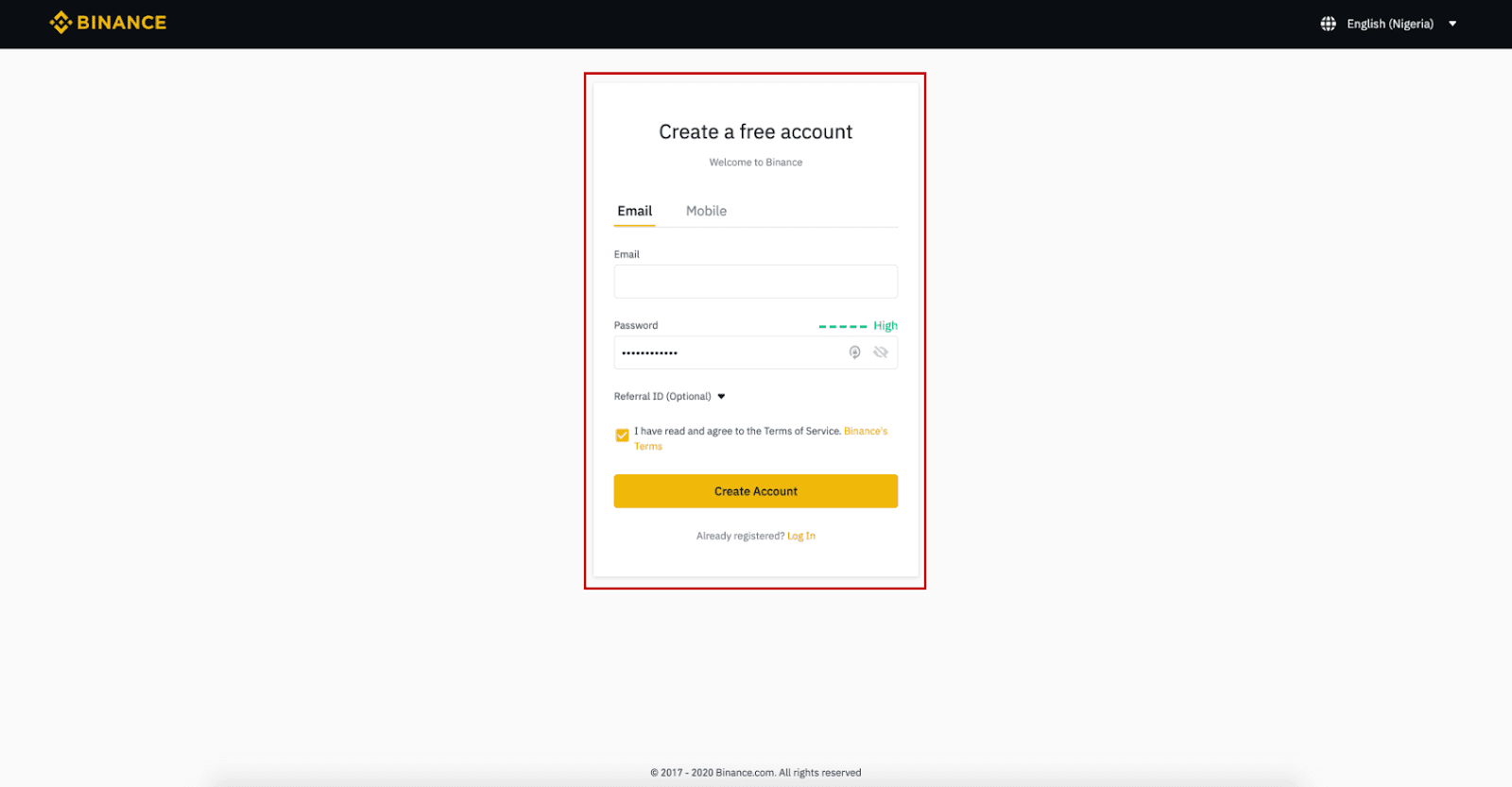
Крок 3.
Пройдіть перевірку особи рівня 2, увімкніть перевірку через SMS, а потім виберіть бажаний спосіб оплати.
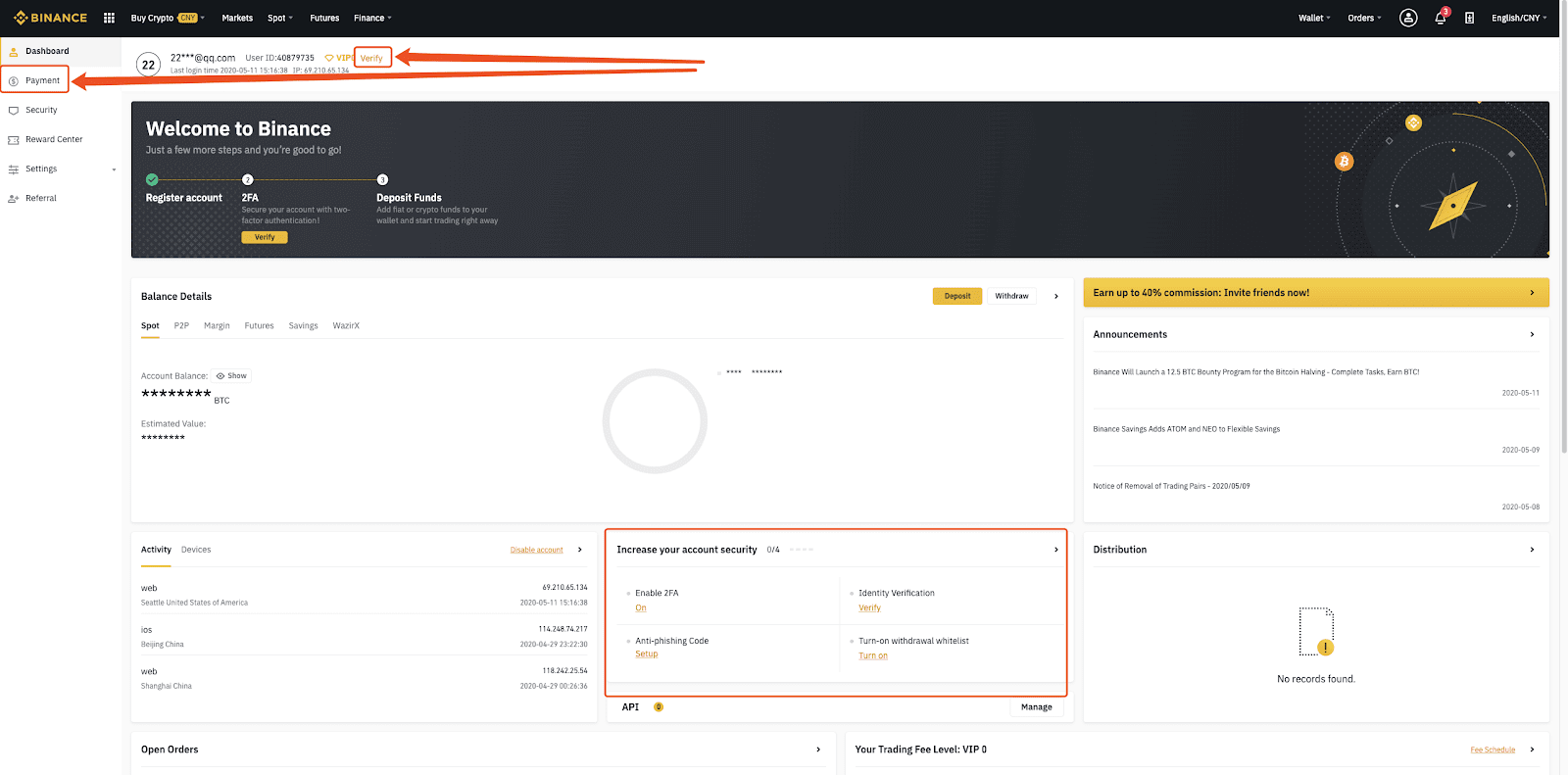
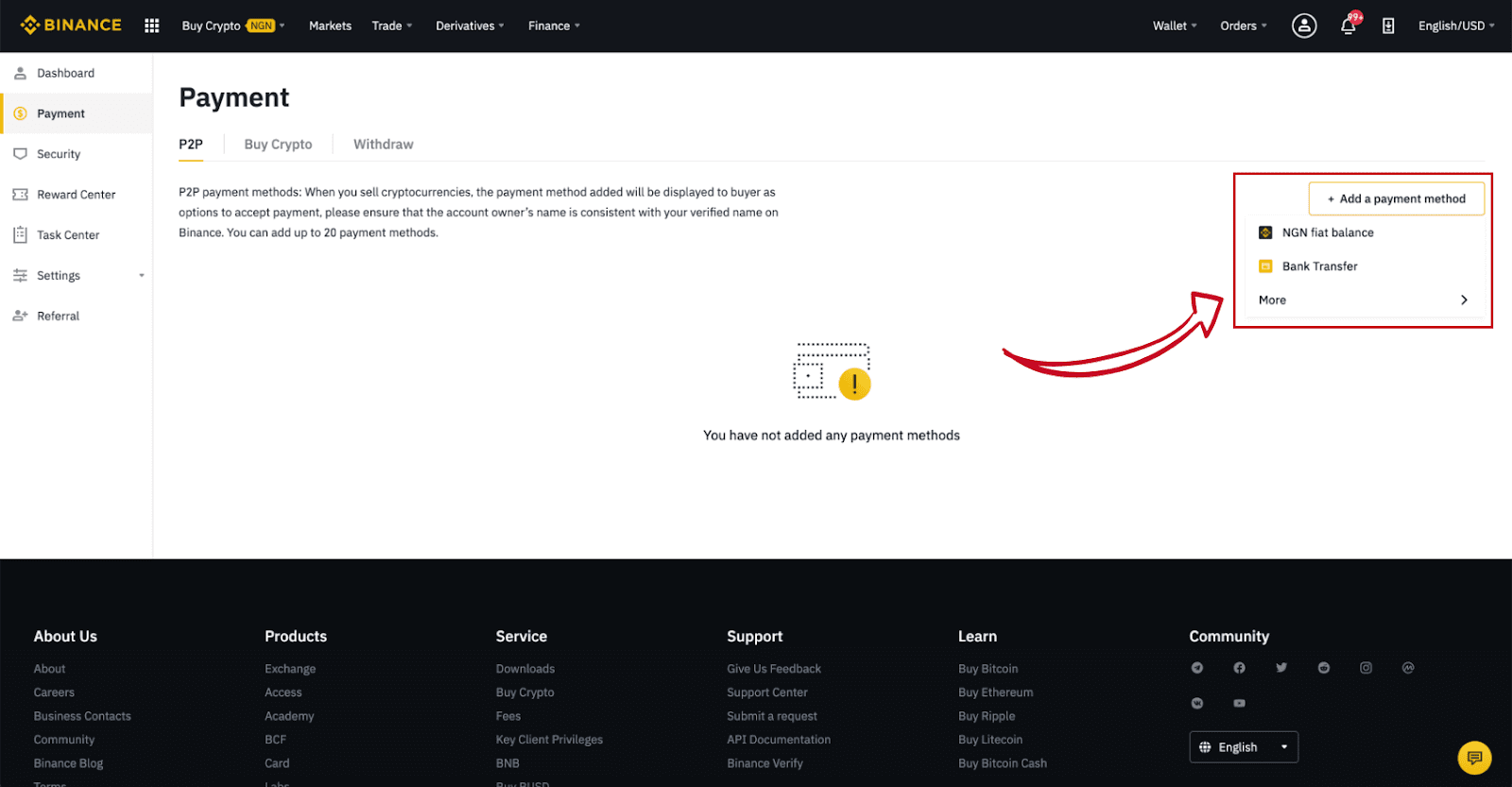
Крок 4:
Виберіть (1) «Купити криптовалюту» , а потім натисніть (2) « Торгівля P2P » у верхній панелі навігації.
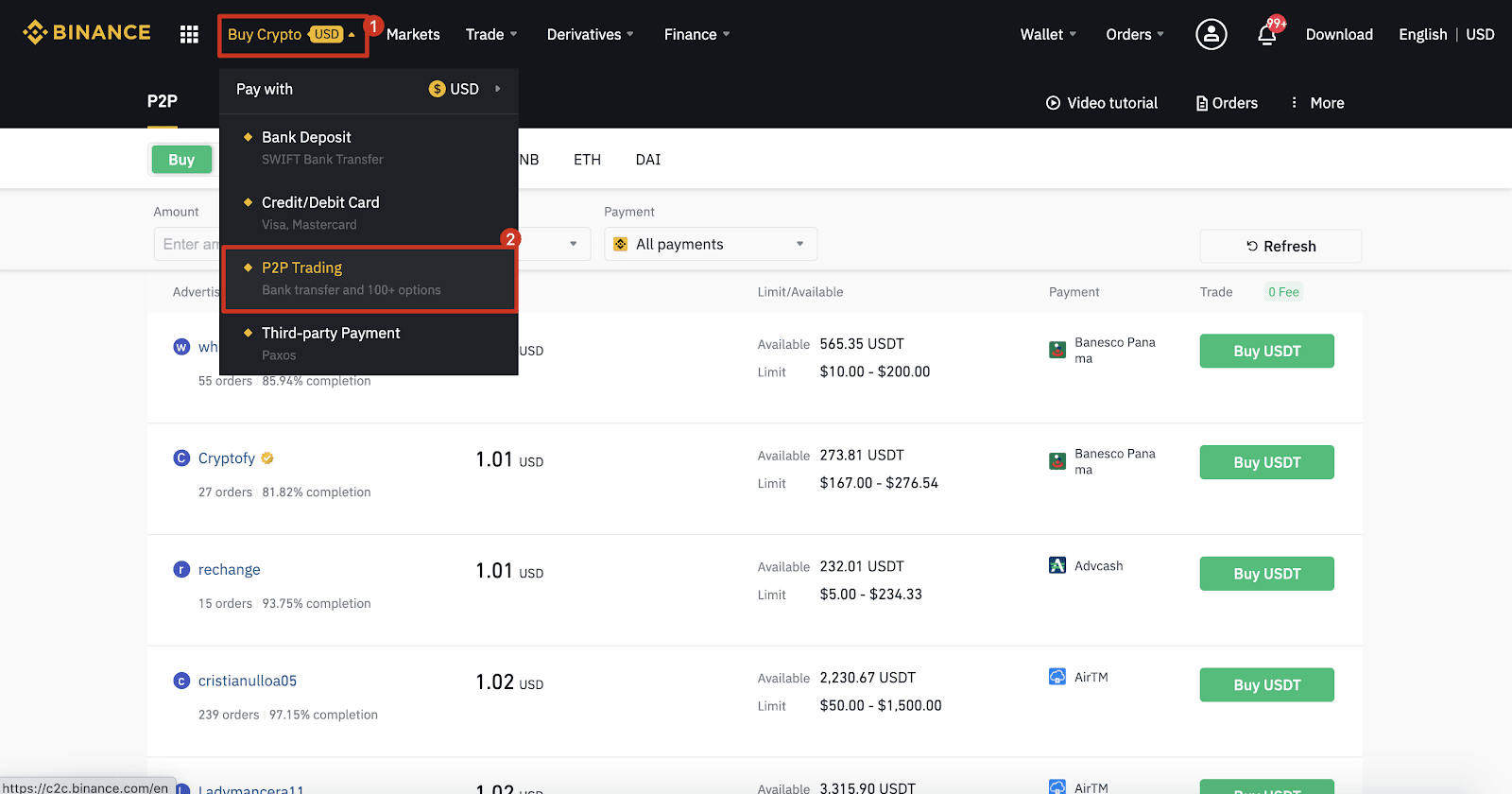
Крок 5:
Натисніть (1) « Купити » та виберіть валюту, яку ви бажаєте купити (як приклад показано BTC). Відфільтруйте ціну та (2) « Оплата » у спадному меню, виберіть оголошення, а потім натисніть (3) « Купити ».
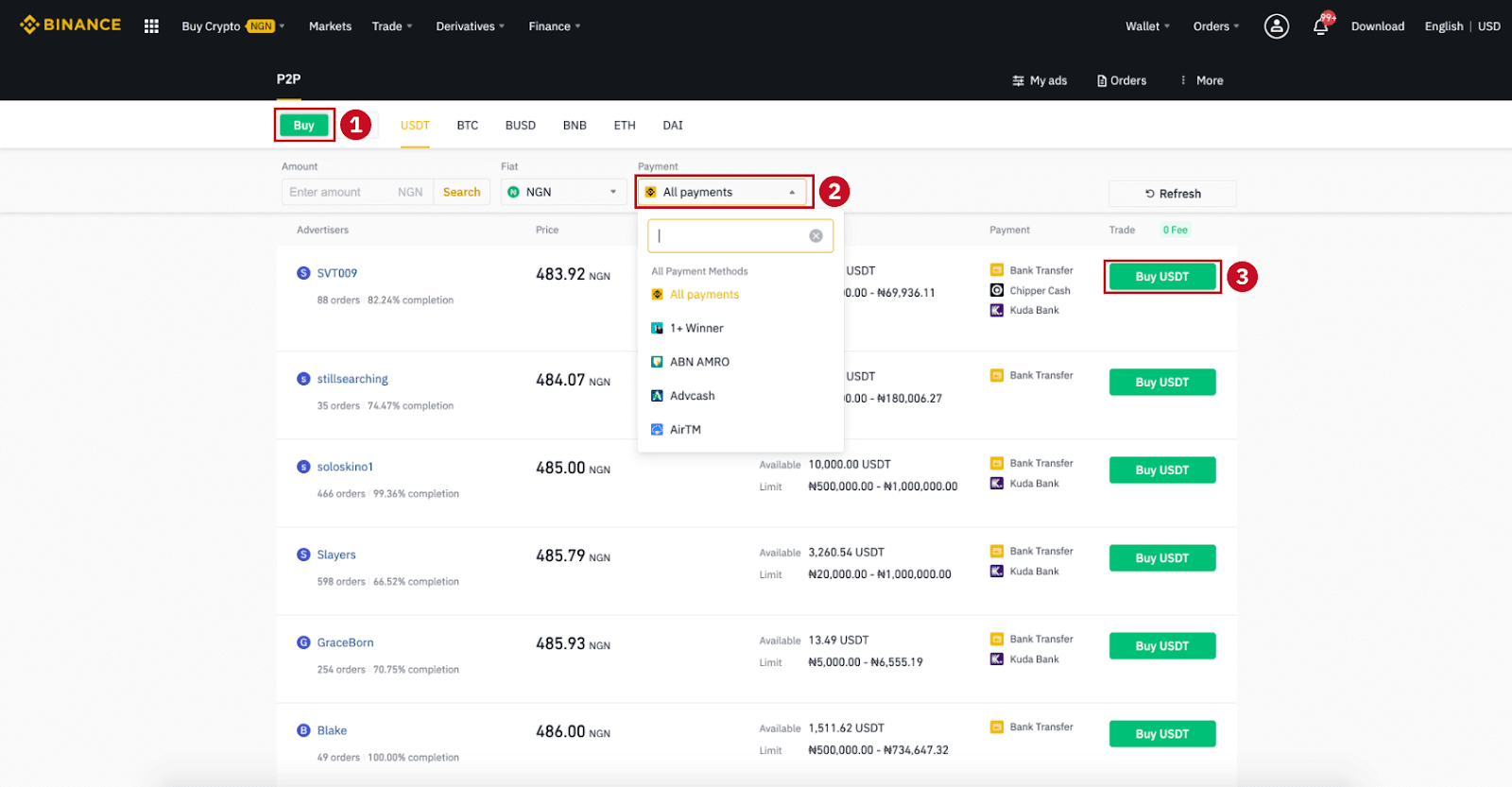
Крок 6:
Введіть суму (у вашій фіатній валюті) або кількість (у криптовалюті), яку ви хочете купити, і натисніть (2) « Купити ».
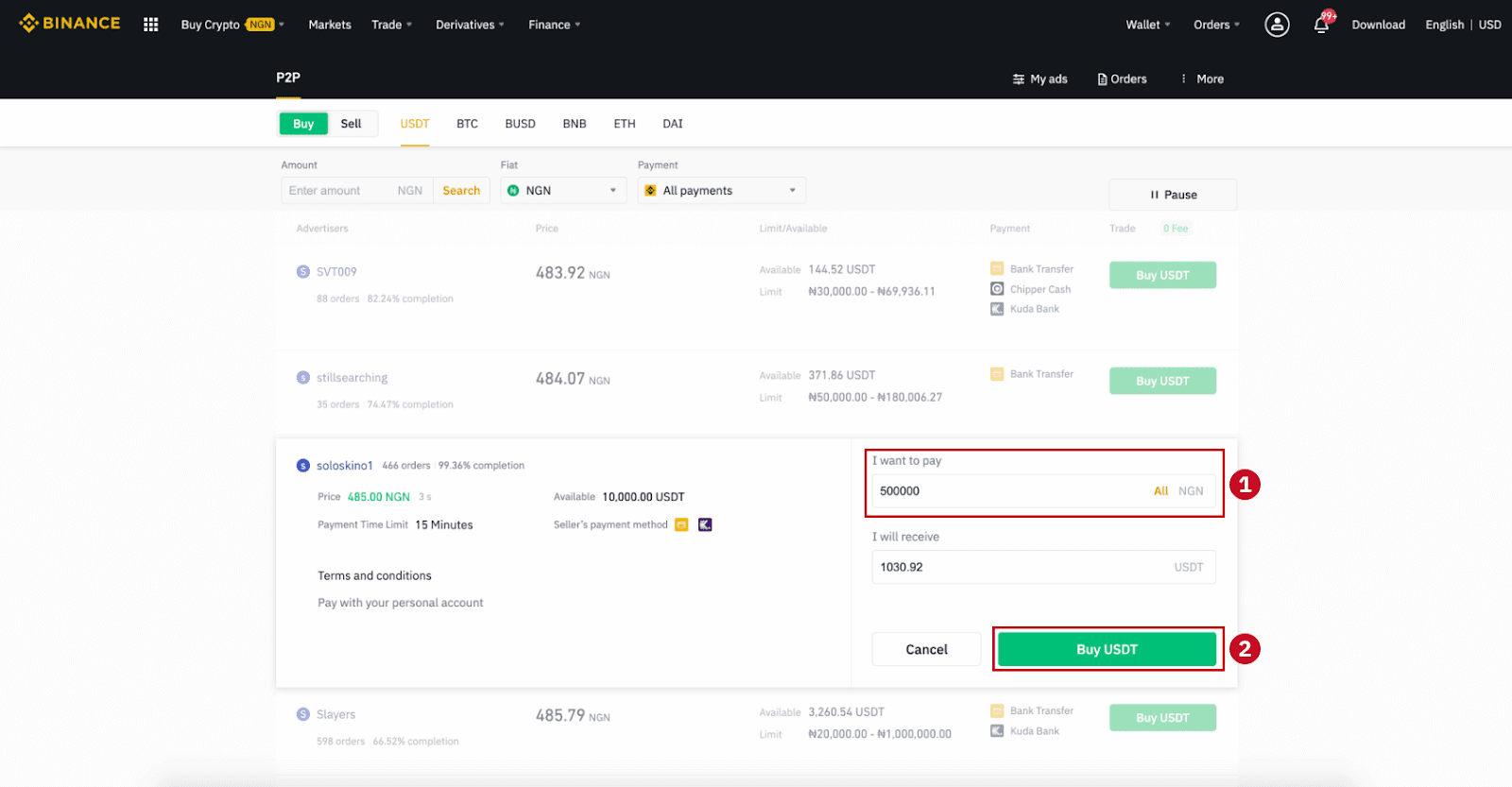
Крок 7:
Підтвердьте спосіб оплати та суму (загальну вартість) на сторінці «Деталі замовлення».
Завершіть платіжну транзакцію в межах терміну оплати. Потім натисніть « Перенесено, далі » та « Підтвердити ».
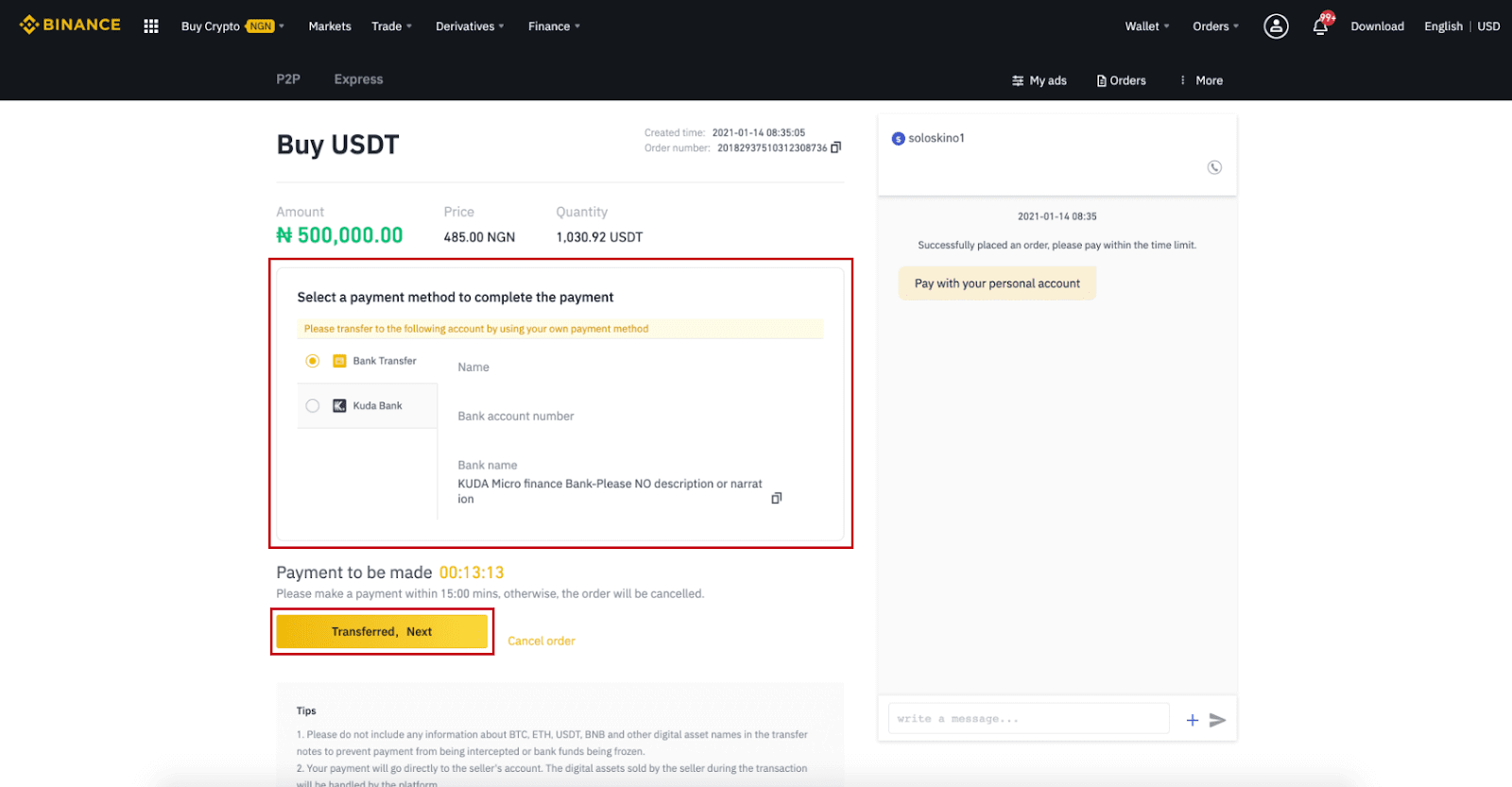
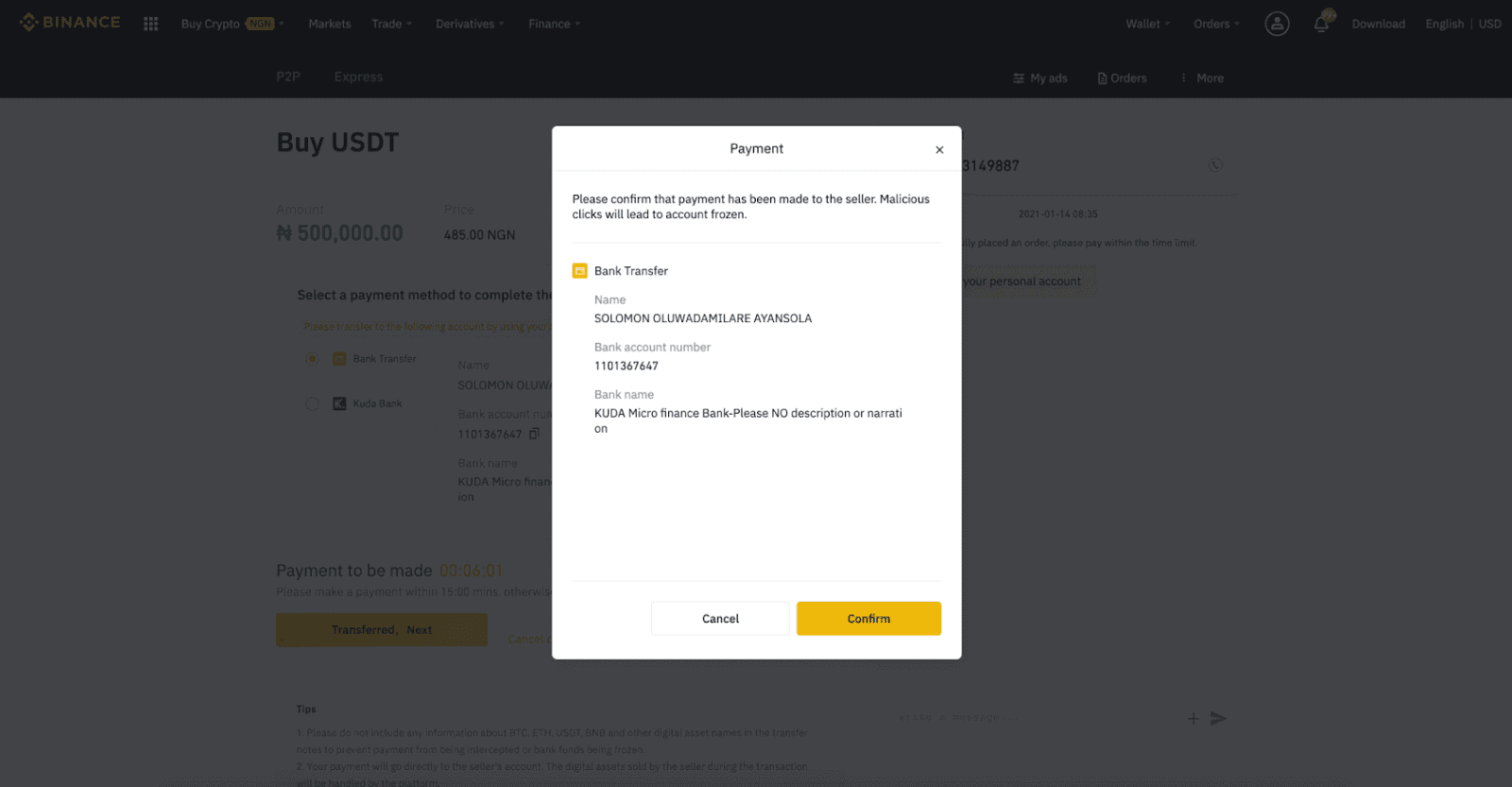
Примітка . Вам потрібно переказати платіж безпосередньо продавцю за допомогою банківського переказу, Alipay, WeChat або іншої платіжної платформи третьої сторони на основі наданої продавцем платіжної інформації. Якщо ви вже перерахували платіж продавцю, ви не повинні натискати «Скасувати», якщо ви вже не отримали відшкодування від продавця на свій платіжний рахунок. Якщо ви не здійсните фактичний платіж, не натискайте «Підтвердити», щоб підтвердити платіж. Це неприпустимо згідно з правилами угоди. Якщо під час транзакції у вас виникнуть проблеми, ви можете зв’язатися з продавцем за допомогою вікна чату.
Крок 8:
коли продавець випустив криптовалюту, транзакція завершена. Ви можете натиснути (2) « Перевести в Spot Wallet », щоб перенести цифрові активи у свій Spot Wallet.
Ви також можете натиснути (1) « Перевірити мій обліковий запис » над кнопкою, щоб переглянути цифровий актив, який ви щойно придбали.
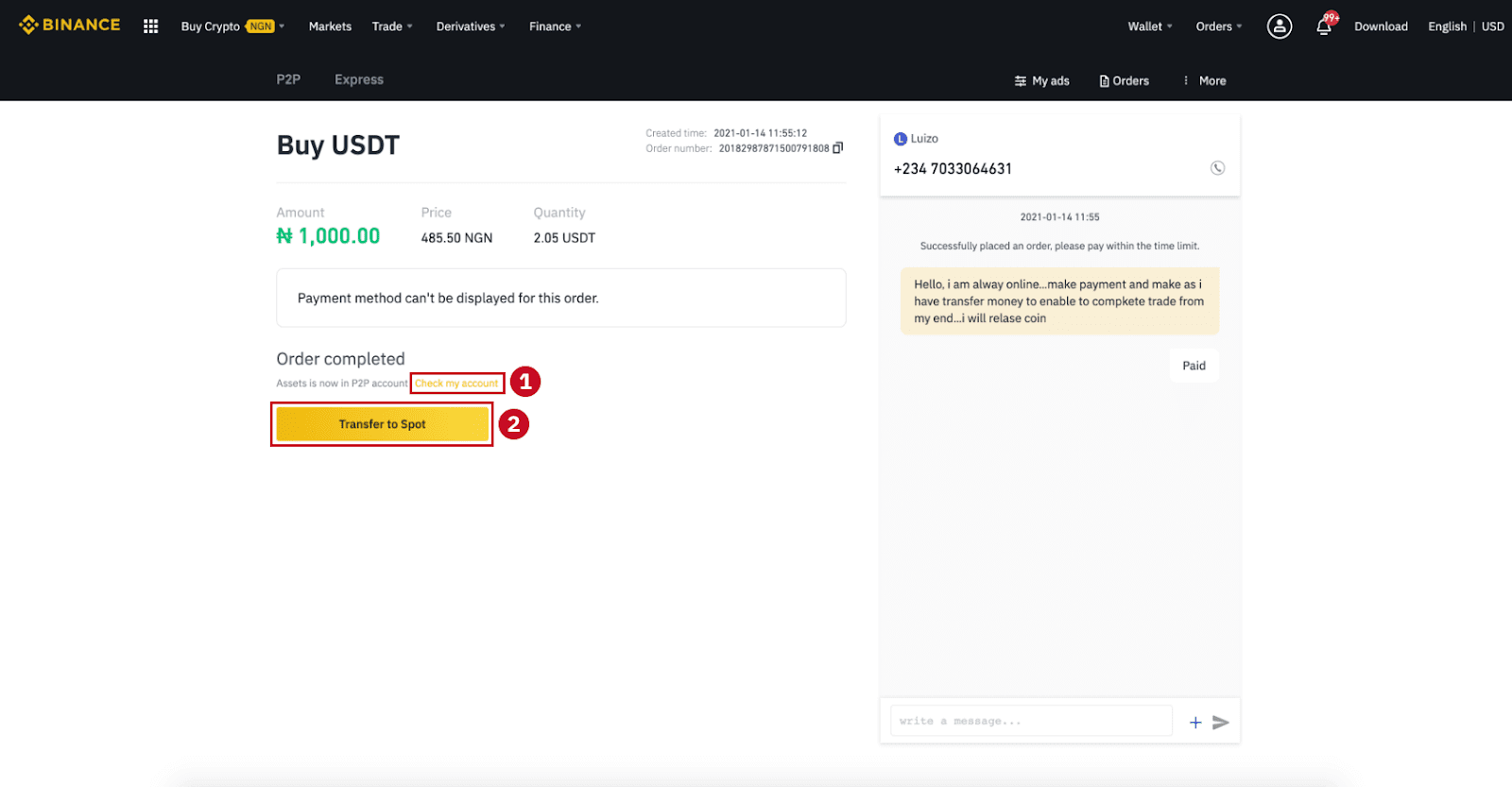
Примітка : якщо ви не отримаєте криптовалюту через 15 хвилин після натискання «Переведено, далі» , ви можете натиснути « Подати апеляцію », і служба підтримки клієнтів допоможе вам обробити замовлення.
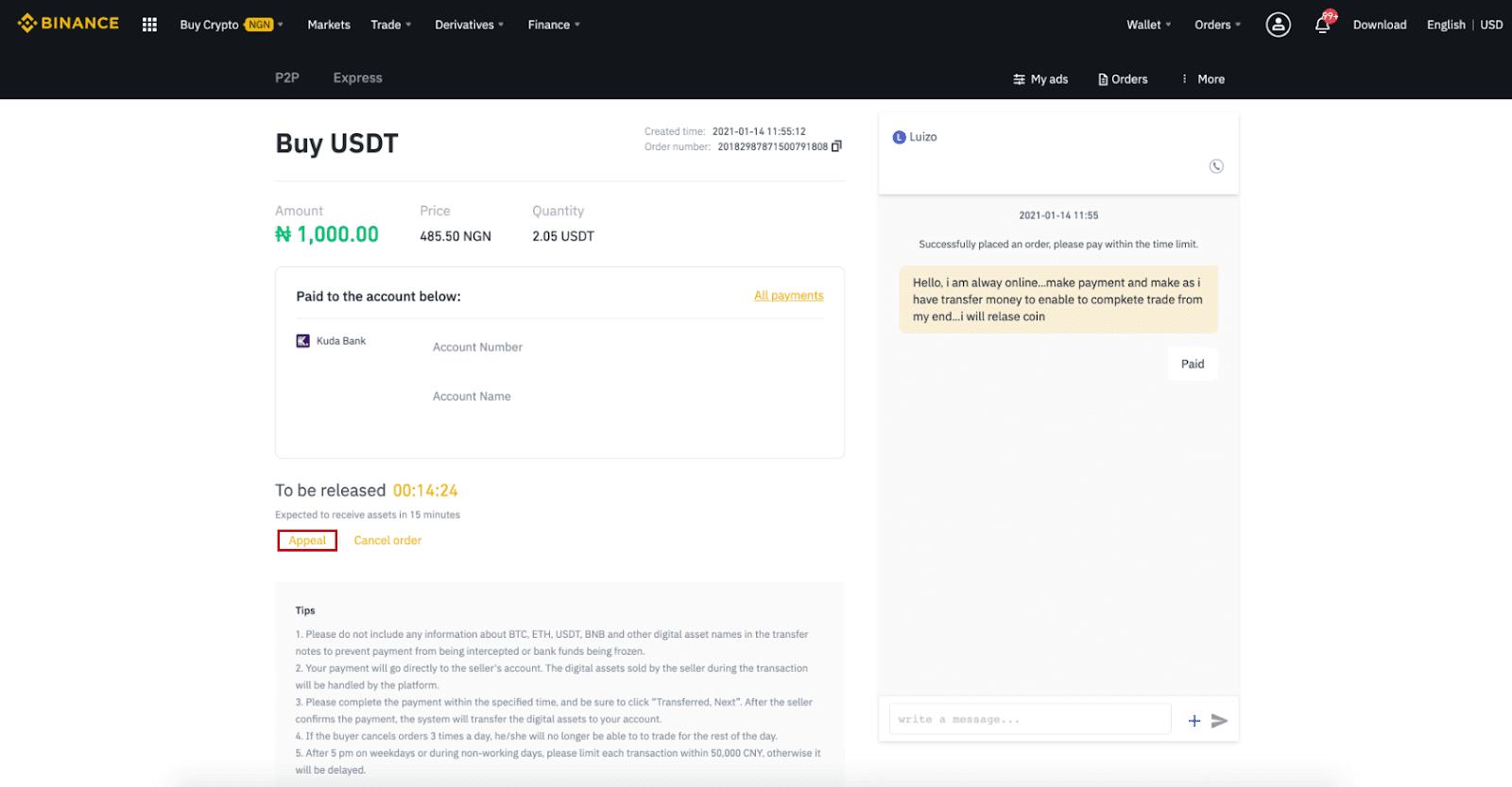

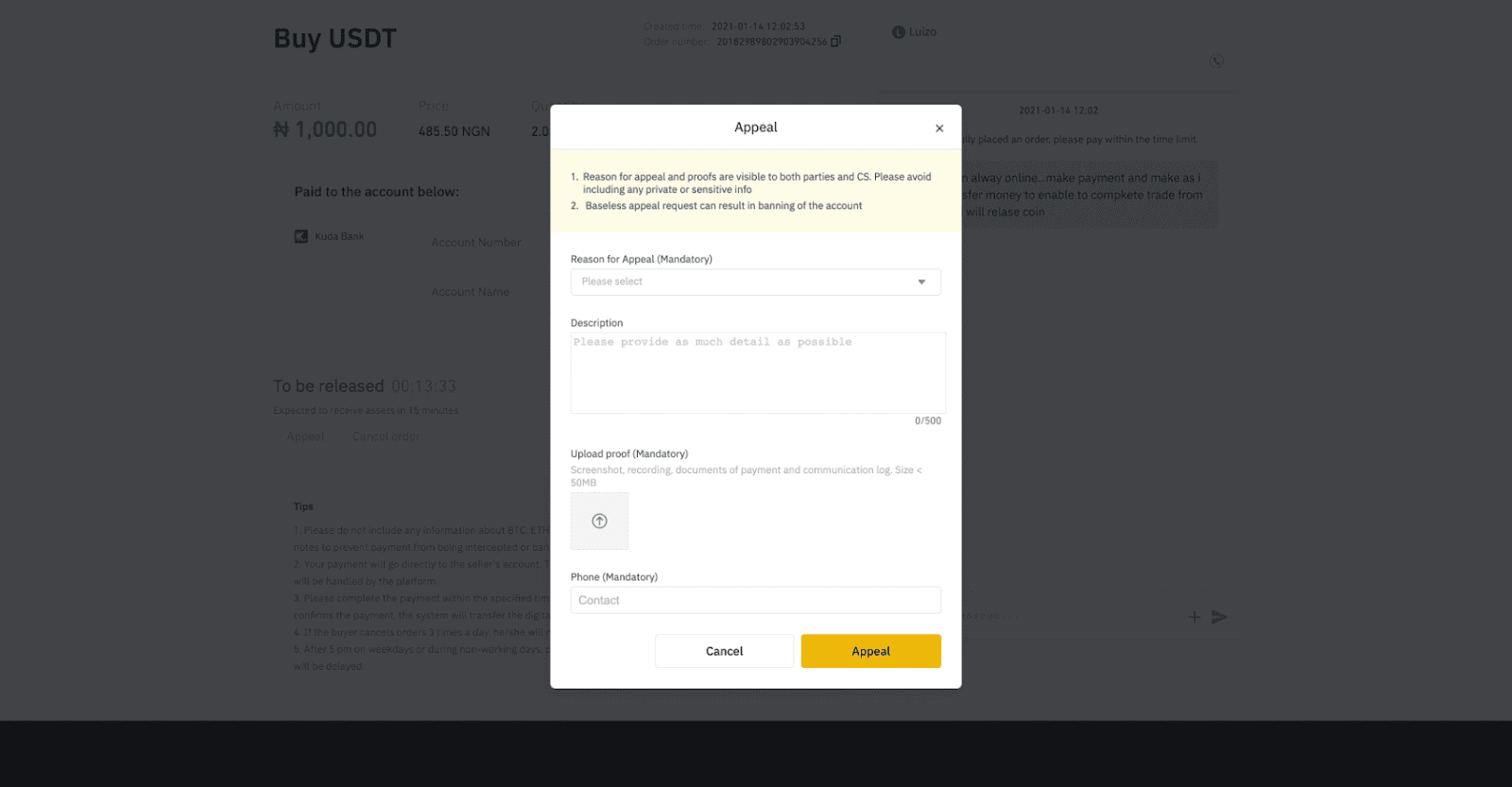
Купуйте Crypto на Binance P2P (додаток)
Крок 1Увійдіть у програму Binance
- Якщо у вас уже є обліковий запис Binance, натисніть «Увійти» та перейдіть до кроку 4
- Якщо у вас ще немає облікового запису Binance, натисніть « Зареєструвати » у верхньому лівому куті

Крок 2
Введіть адресу електронної пошти на сторінці реєстрації та встановіть пароль для входу. Прочитайте умови Binance P2P і натисніть стрілку, щоб зареєструватися. 
Крок 3
Введіть адресу електронної пошти та пароль, а потім натисніть стрілку, щоб увійти. 
Крок 4
Після входу в програму Binance клацніть значок користувача у верхньому лівому куті, щоб завершити підтвердження особи. Потім натисніть « Методи оплати », щоб завершити автентифікацію через SMS і встановити способи оплати. 
Крок 5.
Перейдіть на домашню сторінку, натисніть « Торгівля P2P ».
На сторінці P2P натисніть (1) вкладку « Купити » та криптовалюту, яку ви хочете купити (2) (наприклад, USDT), а потім виберіть рекламу та натисніть (3) « Купити ». 
Крок 6.
Введіть кількість, яку ви хочете купити, підтвердьте спосіб(и) оплати продавця та натисніть « Купити USDT ». 
Крок 7.
Передайте гроші безпосередньо продавцю на основі платіжної інформації продавця, наданої протягом ліміту платежу, а потім натисніть « Переказати кошти ». Торкніться способу оплати, на який ви перерахували, і клацніть « Переведено, далі ». 

Примітка : налаштування методу оплати на Binance не означає, що платіж надійде безпосередньо на рахунок продавця, якщо ви натиснете « Переказано, далі ». Вам потрібно здійснити платіж безпосередньо продавцю за допомогою банківського переказу або іншої платіжної платформи третьої сторони на основі наданої продавцем платіжної інформації.
Будь ласка, не натискайте « Переведено, далі », якщо ви не здійснили жодних транзакцій. Це порушить Політику транзакцій користувачів P2P.
Крок 8
Статус буде «Випуск».
Після того як продавець випустив криптовалюту, транзакція завершується. Ви можете натиснути «Перевести в Spot Wallet», щоб перенести цифрові активи у свій Spot Wallet. 
Ви можете натиснути « Wallet » унизу, а потім « Fiat », щоб перевірити криптовалюту, яку ви купили у свій фіатний гаманець. Ви також можете натиснути « Перевести » та перенести криптовалюту на свій спот-гаманець для торгівлі. 
Примітка .
Якщо ви не отримаєте криптовалюту через 15 хвилин після натискання «Переведено, далі» , ви можете зв’язатися з продавцем, натиснувши піктограму « Телефон » або « Чат » угорі. 
Або ви можете натиснути « Подати апеляцію », вибрати «Причину для апеляції» та «Завантажити доказ» . Наша служба підтримки клієнтів допоможе вам обробити замовлення.
1. Наразі ви можете купувати або продавати лише BTC, ETH, BNB, USDT, EOS і BUSD на Binance P2P. Якщо ви хочете торгувати іншими криптовалютами, торгуйте на спотовому ринку.
2. Якщо у вас виникли запитання чи скарги, зв’яжіться з нашою командою підтримки клієнтів.
Як купити криптовалюту за допомогою кредитної/дебетової картки в Binance
Ми раді повідомити, що до Binance додано новий метод для власників карток Visa та Mastercard. Поповнювати рахунок стало ще зручніше та швидше.
Купуйте Crypto за допомогою кредитної/дебетової картки (Інтернет)
1. Увійдіть у свій обліковий запис Binance та натисніть [Купити криптовалюту] - [Кредитна/дебетова картка].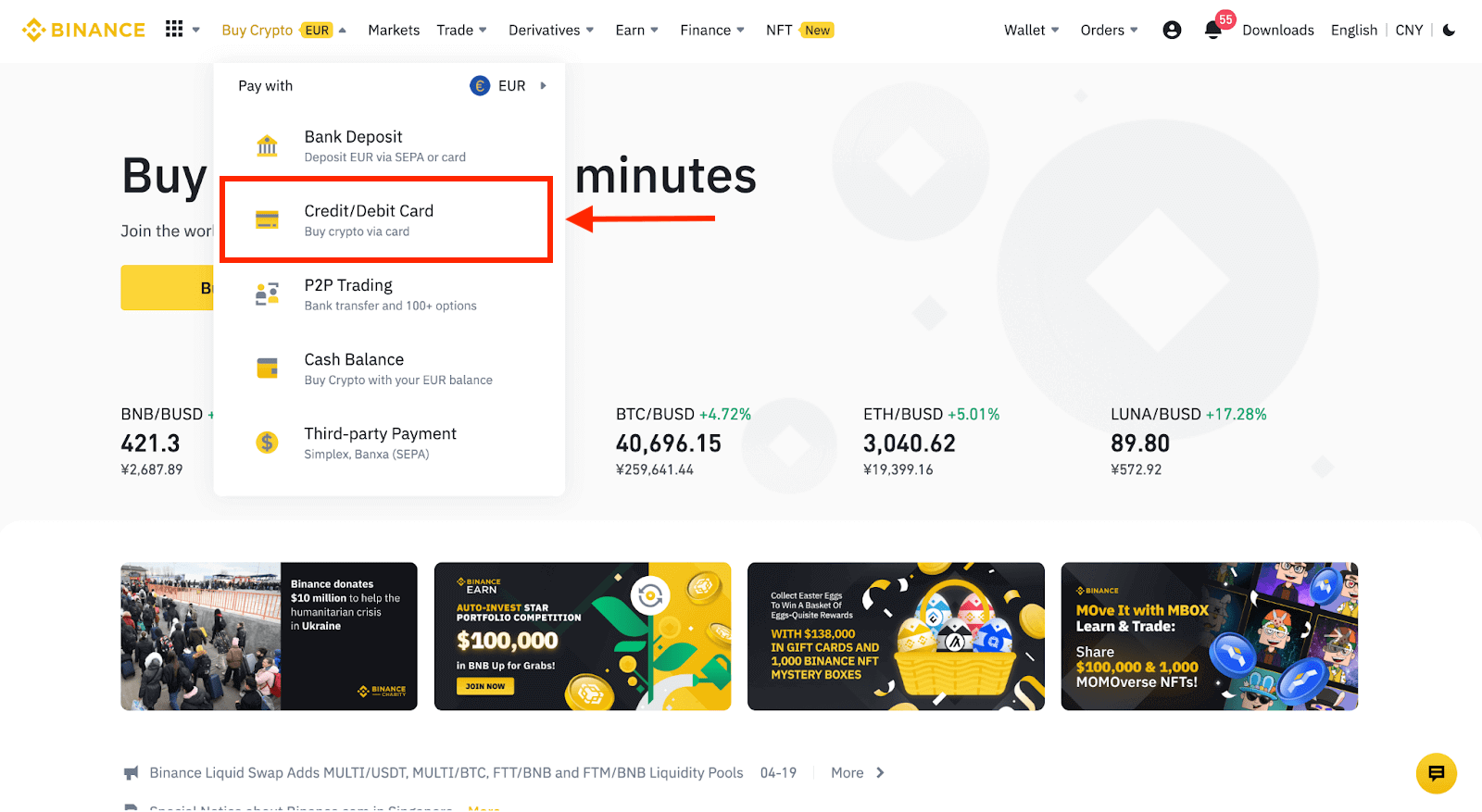
2. Тут ви можете купити криптовалюту за різні фіатні валюти. Введіть суму, яку ви хочете витратити, і система автоматично відобразить суму криптовалюти, яку ви можете отримати.
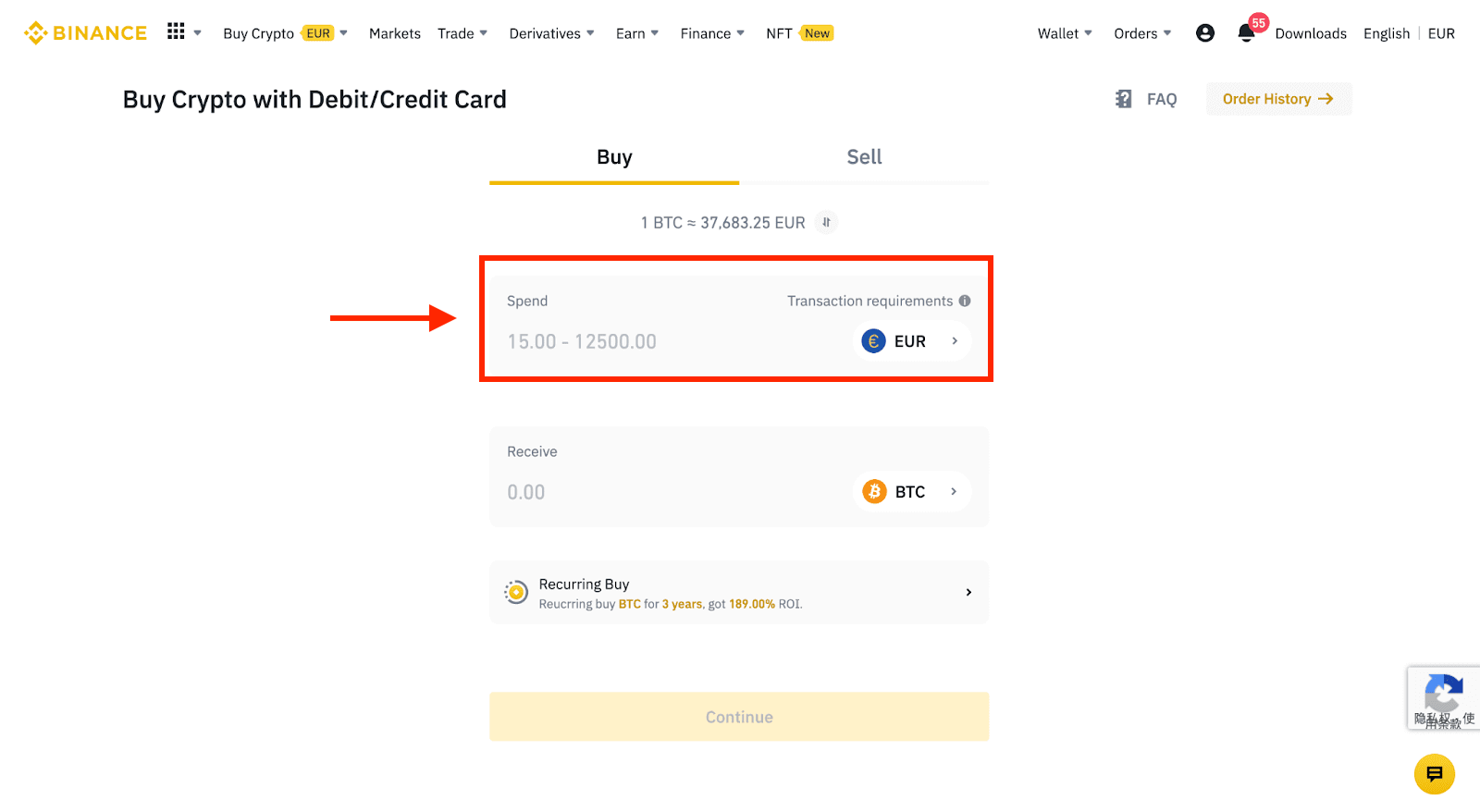
3 Натисніть [Додати нову картку] .
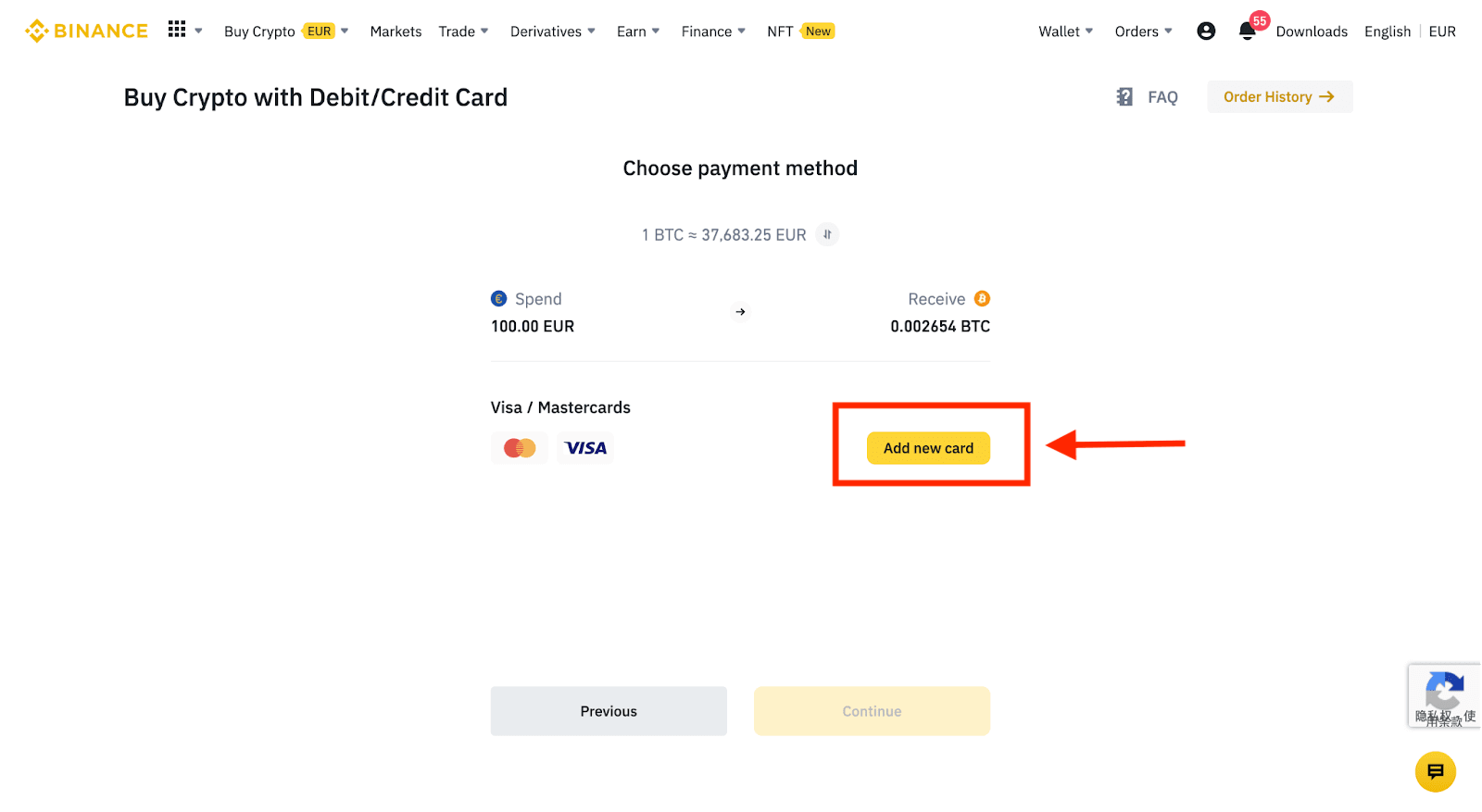
4. Введіть дані вашої кредитної картки. Будь ласка, зверніть увагу, що ви можете платити лише кредитними картками на своє ім'я.
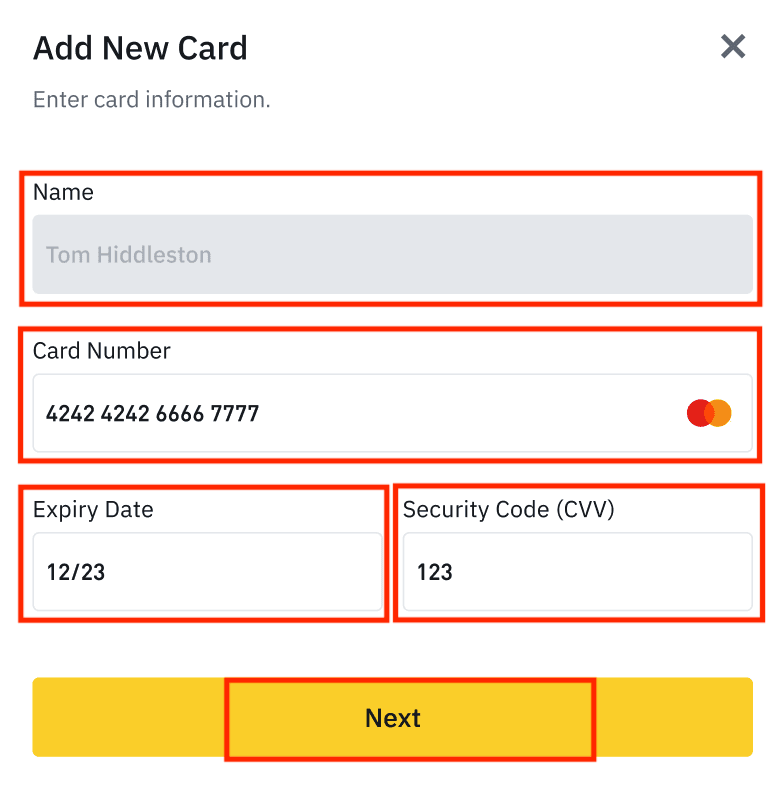
5. Введіть платіжну адресу та натисніть [Підтвердити].
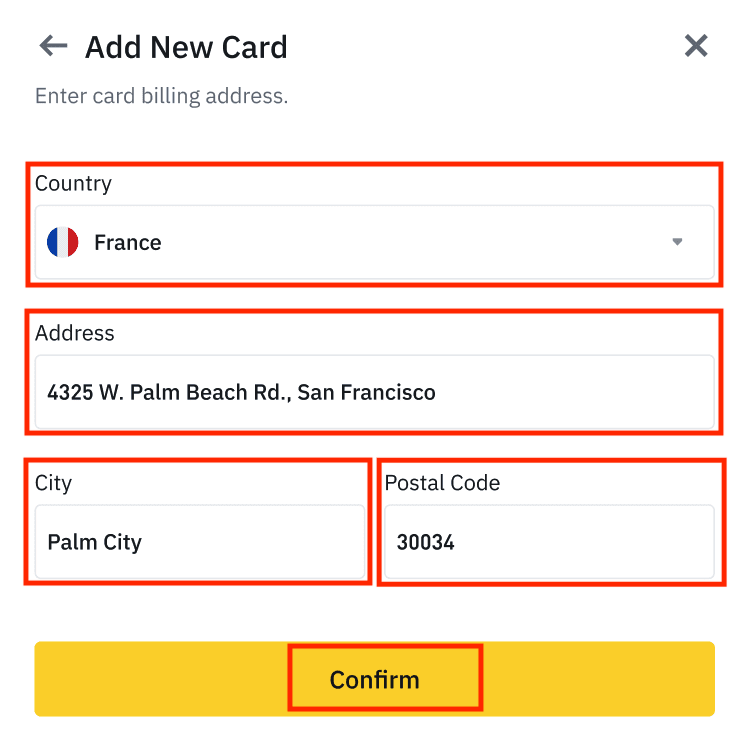
6. Перевірте платіжні реквізити та підтвердьте своє замовлення протягом 1 хвилини. Через 1 хвилину ціна та сума криптовалюти, яку ви отримаєте, будуть перераховані. Ви можете натиснути [Оновити], щоб переглянути останню ринкову ціну. Комісія становить 2% за транзакцію.
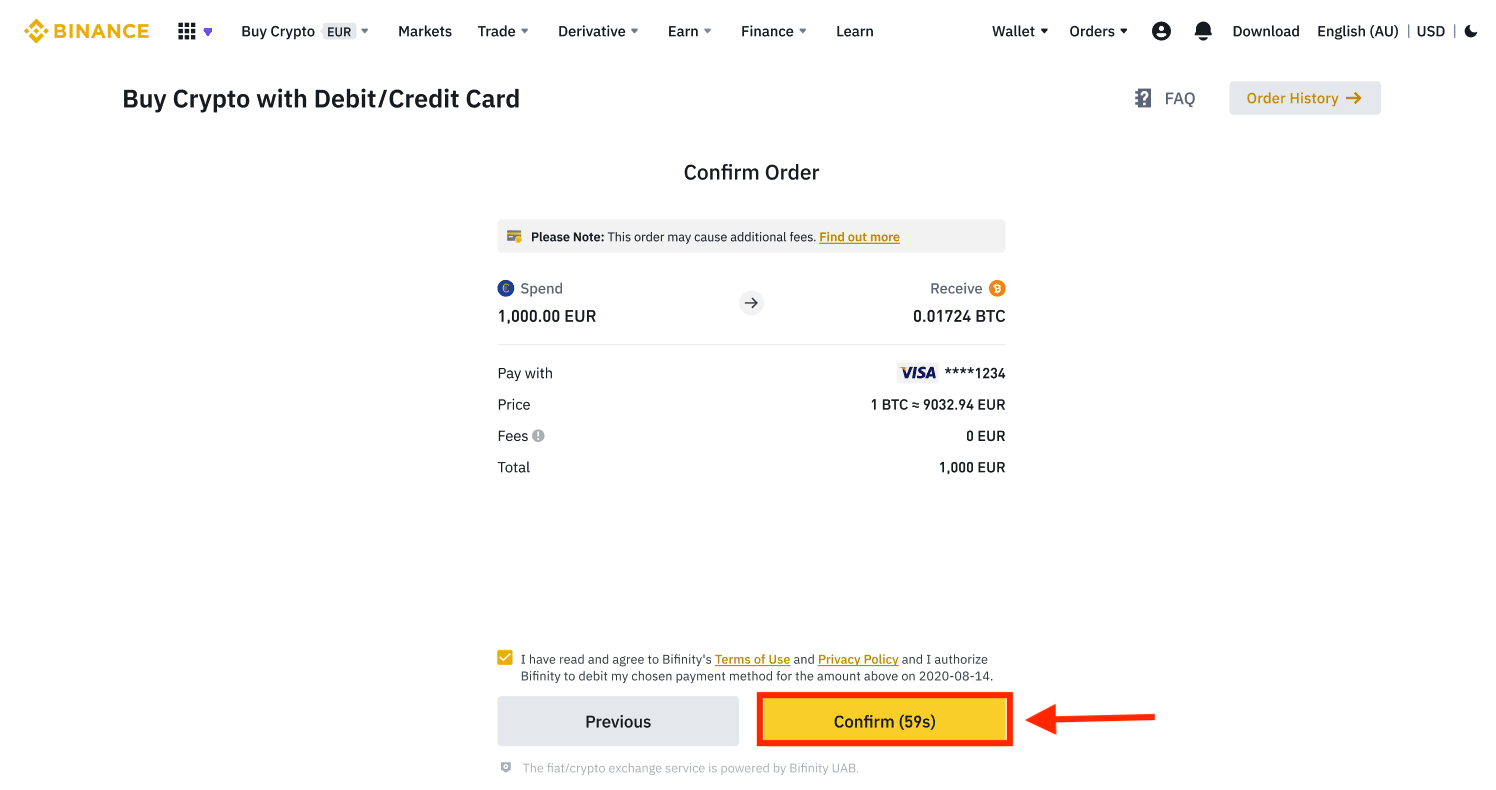
7. Вас буде перенаправлено на сторінку транзакцій OTP вашого банку. Дотримуйтесь інструкцій на екрані, щоб підтвердити платіж.
Купуйте Crypto за допомогою кредитної/дебетової картки (додаток)
1. Для початку виберіть [Кредитна/дебетова картка] на головному екрані. Або перейдіть до [Buy Crypto] на вкладці [Trade/Fiat] .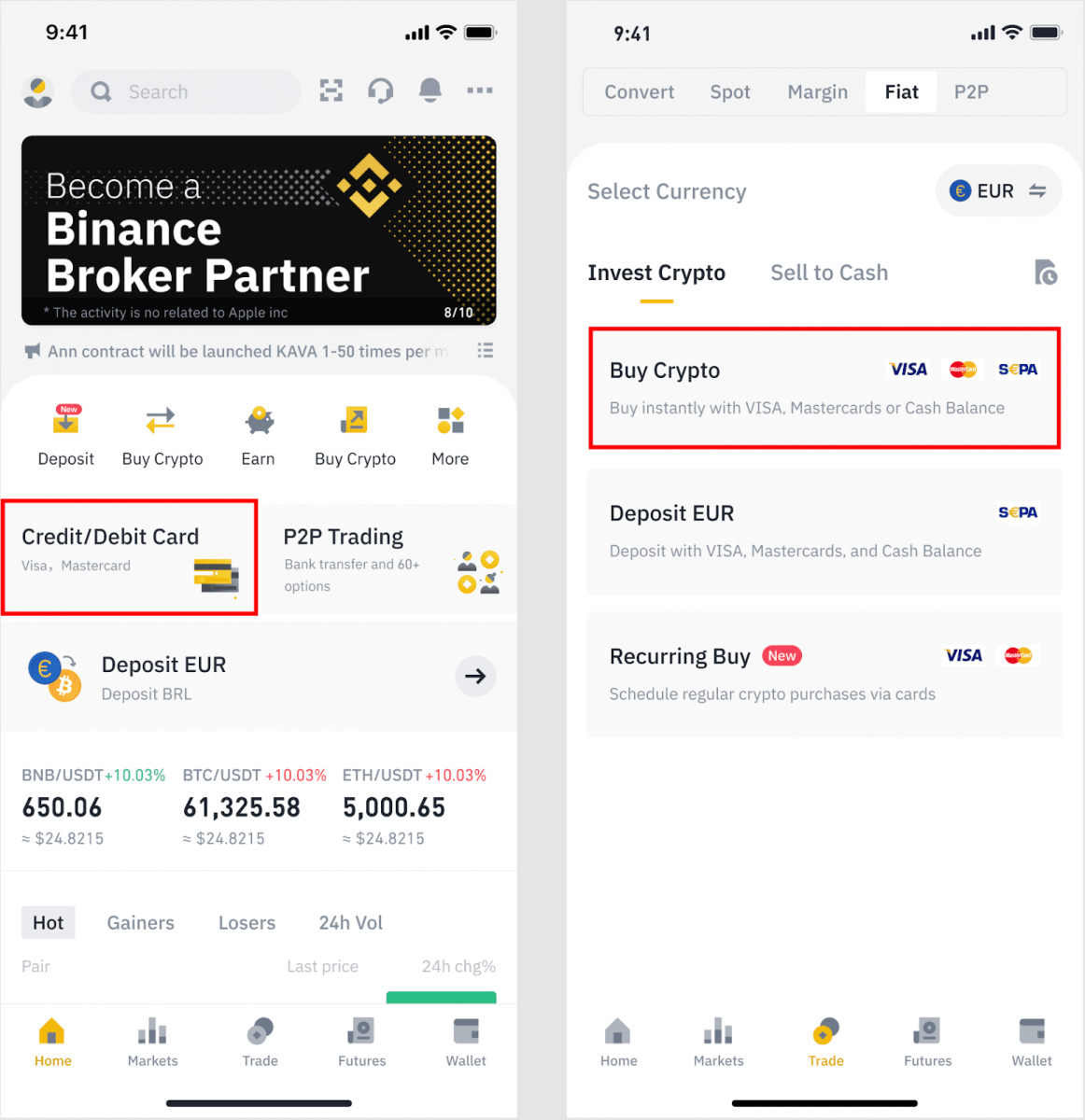
2. Спочатку виберіть криптовалюту, яку хочете купити. Ви можете ввести криптовалюту в рядок пошуку або прокрутити список. Ви також можете змінити фільтр, щоб побачити різні ранги.
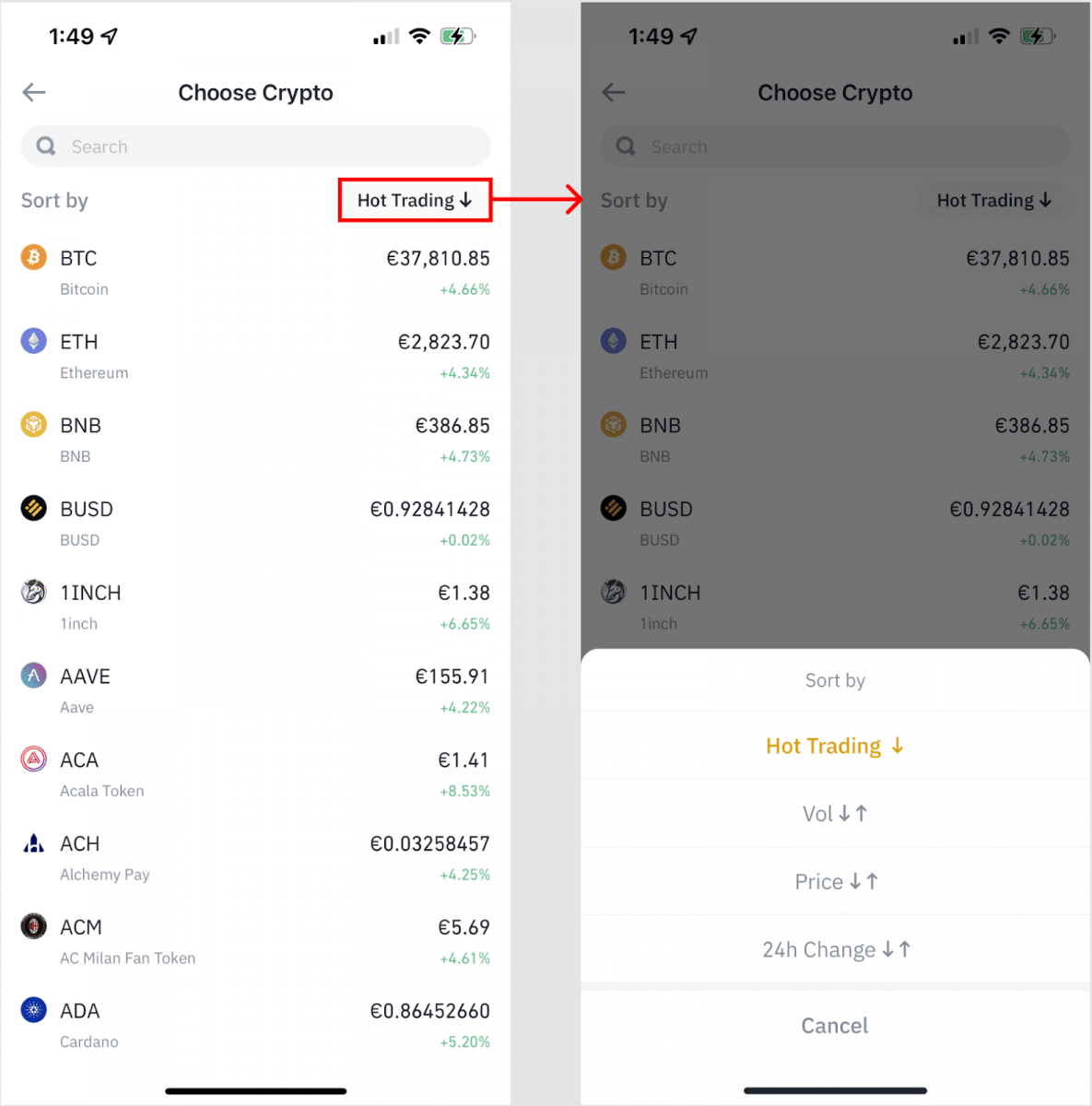
3. Введіть суму, яку ви бажаєте придбати. Ви можете змінити фіатну валюту, якщо хочете вибрати іншу. Ви також можете ввімкнути функцію регулярних покупок, щоб планувати регулярні покупки криптовалюти за допомогою карток.
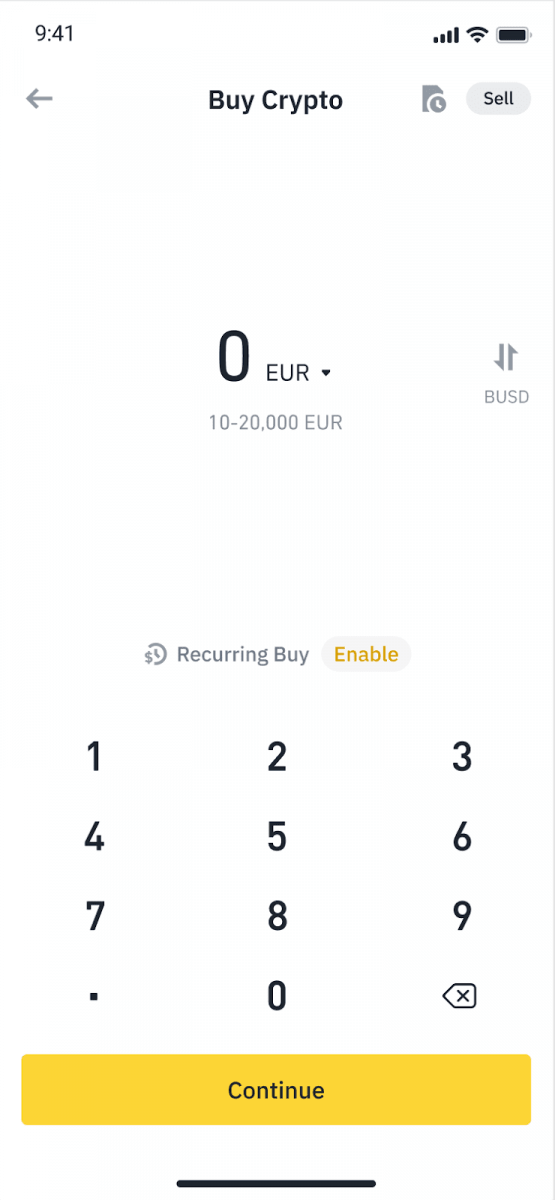
4. Виберіть [Оплатити карткою] і натисніть [Підтвердити] . Якщо ви раніше не прив’язували картку, спочатку вам буде запропоновано додати нову картку.


5. Переконайтеся, що сума, яку ви бажаєте витратити, правильна, а потім натисніть [Підтвердити] внизу екрана.
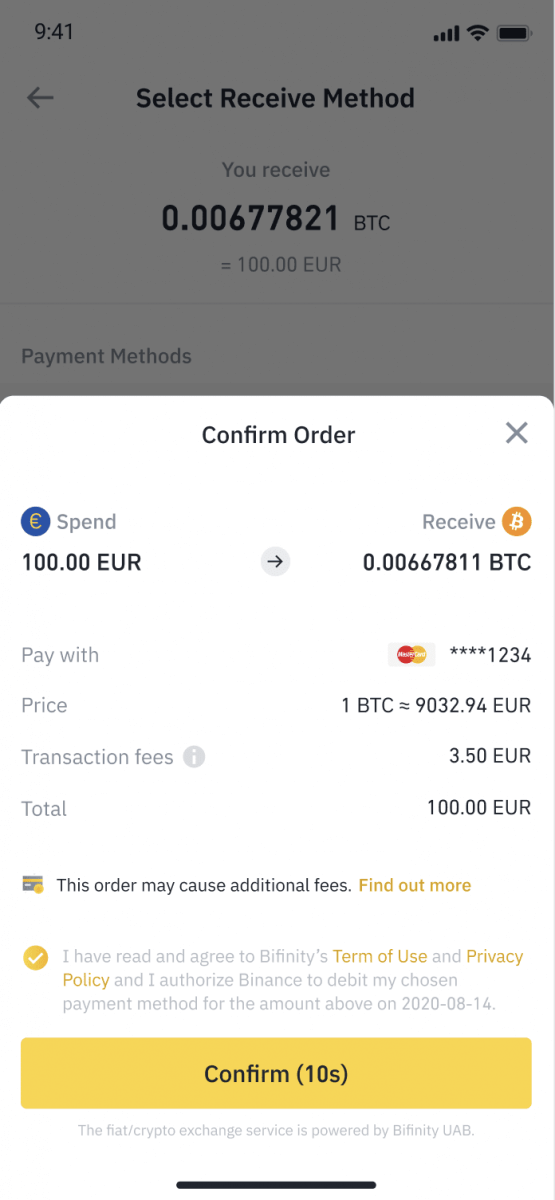
6. Вітаємо, транзакцію завершено. Придбану криптовалюту було зараховано на ваш Binance Spot Wallet.
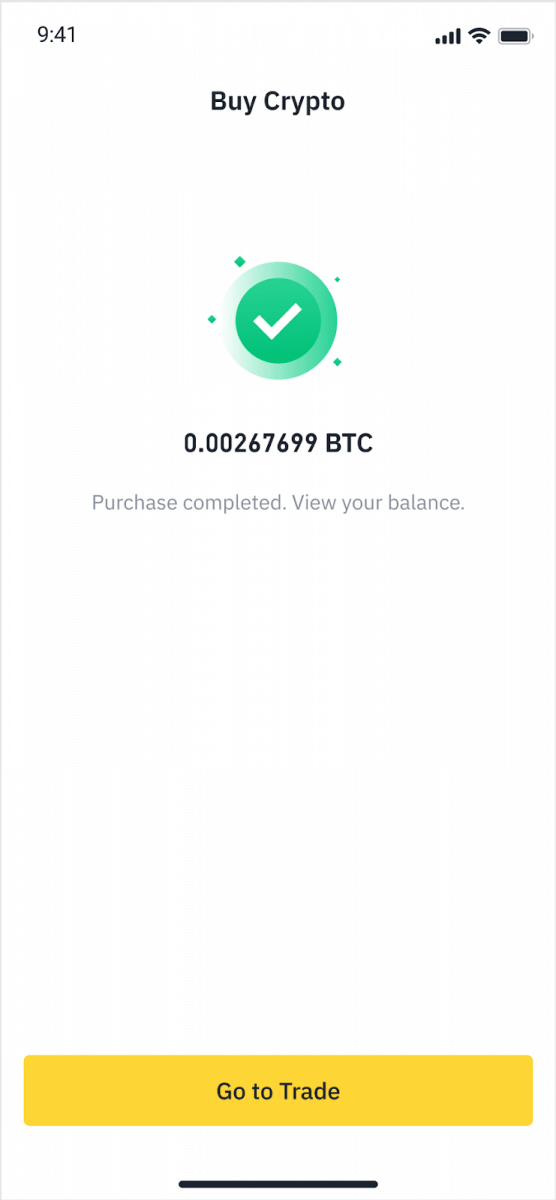
Депозит Fiat за допомогою кредитної/дебетової картки
1. Увійдіть у свій обліковий запис Binance та перейдіть до [Купити криптовалюту] - [Банківський депозит].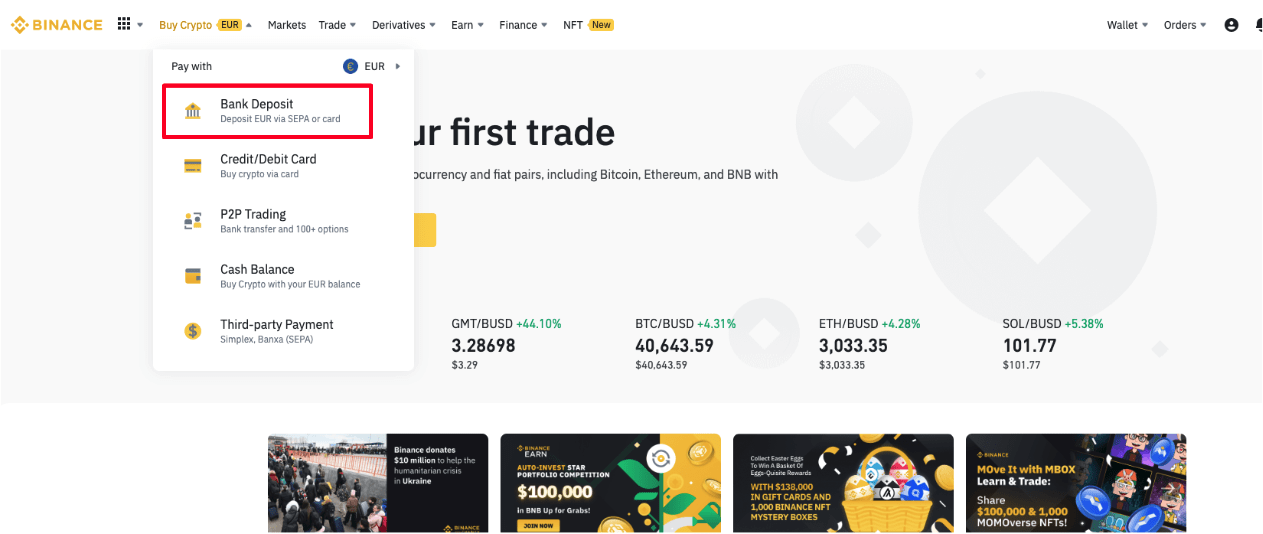
2. Виберіть валюту, яку ви хочете внести, і виберіть [Банківська картка] як спосіб оплати. Натисніть [Продовжити].
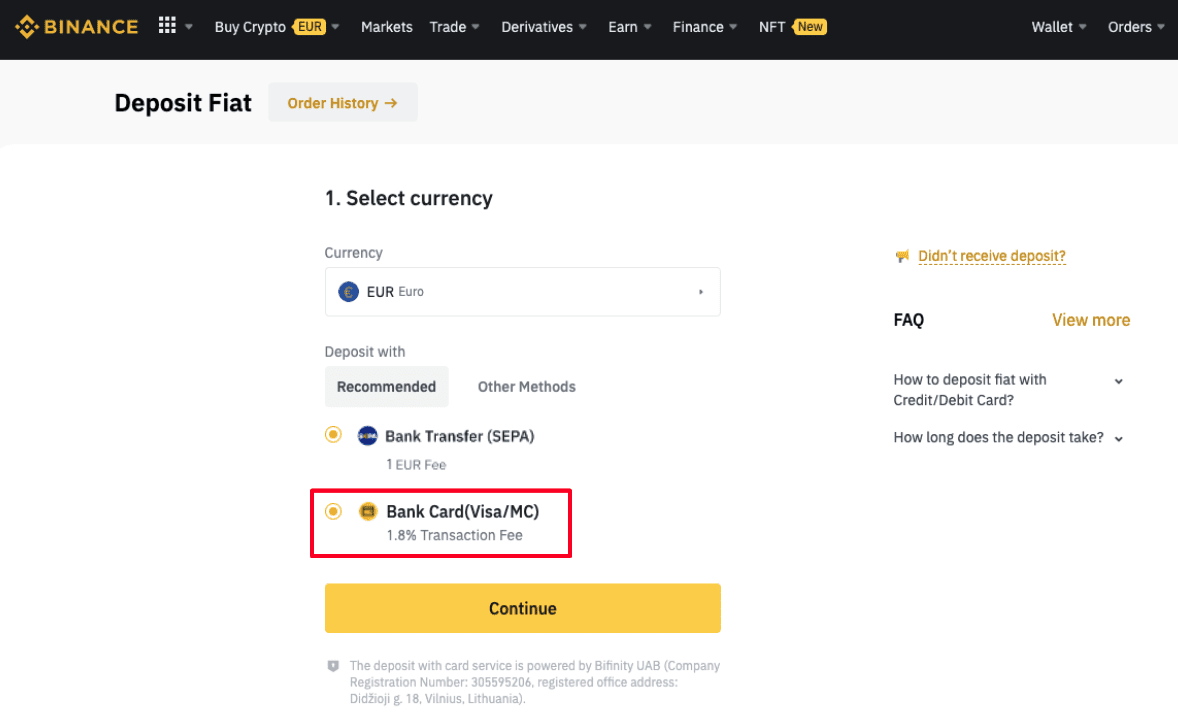
3. Якщо ви вперше додаєте картку, вам потрібно буде ввести номер картки та платіжну адресу. Будь ласка, переконайтеся, що інформація точна, перш ніж натиснути [ Підтвердити ].
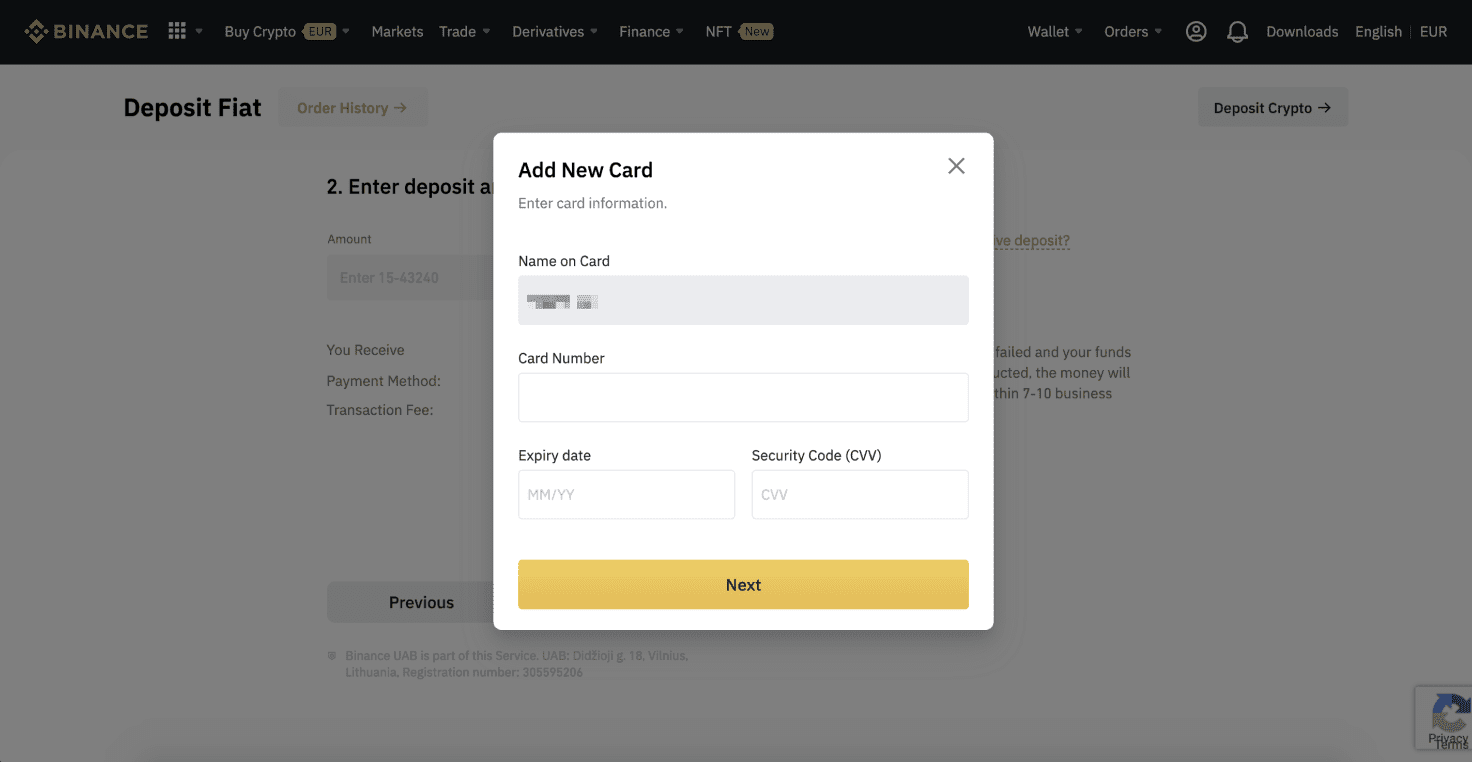
Примітка : якщо ви додали картку раніше, ви можете пропустити цей крок і просто вибрати картку, яку хочете використовувати.
4. Введіть суму, яку ви бажаєте внести, і натисніть [ Підтвердити ].
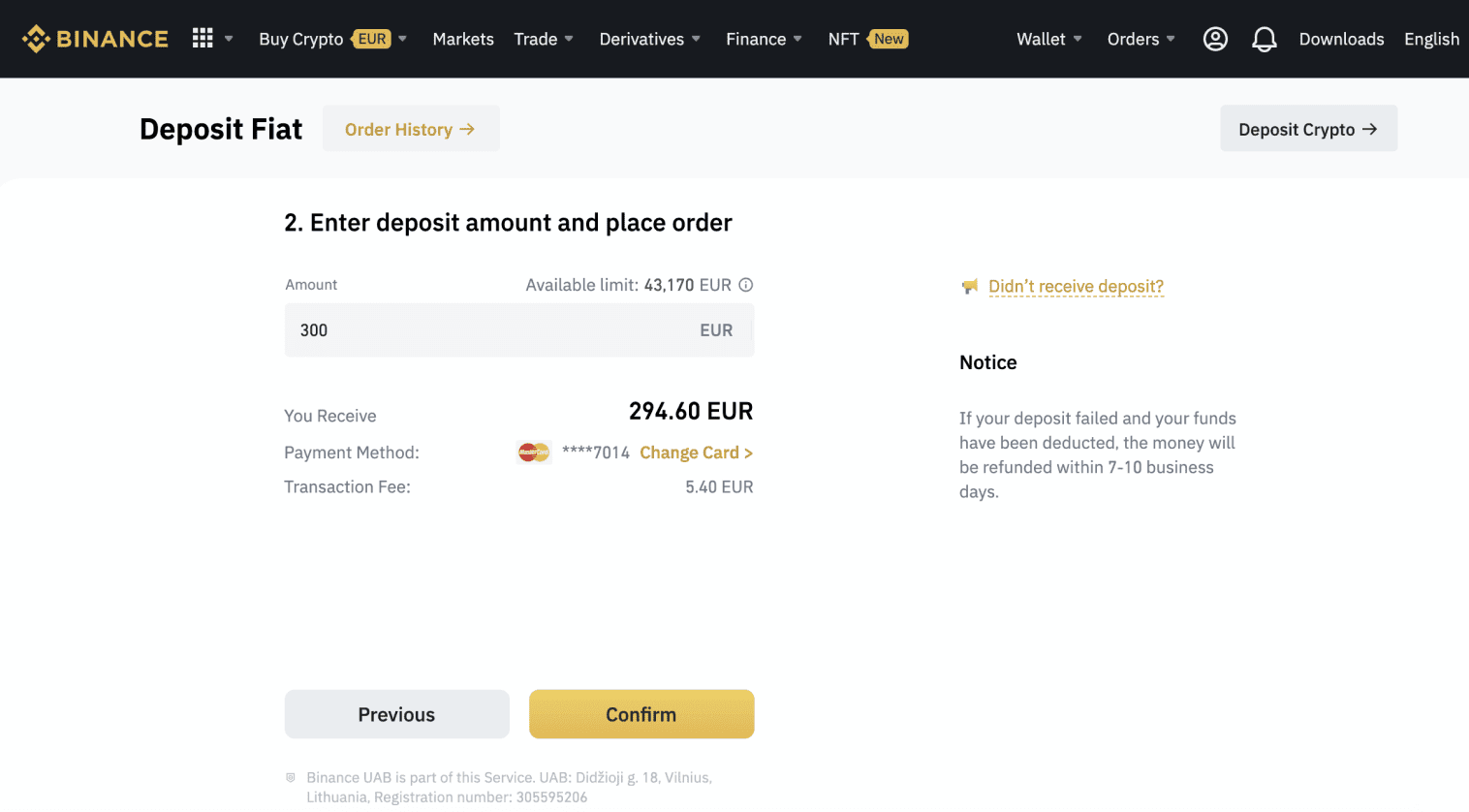
5. Сума буде додана до вашого фіатного балансу.
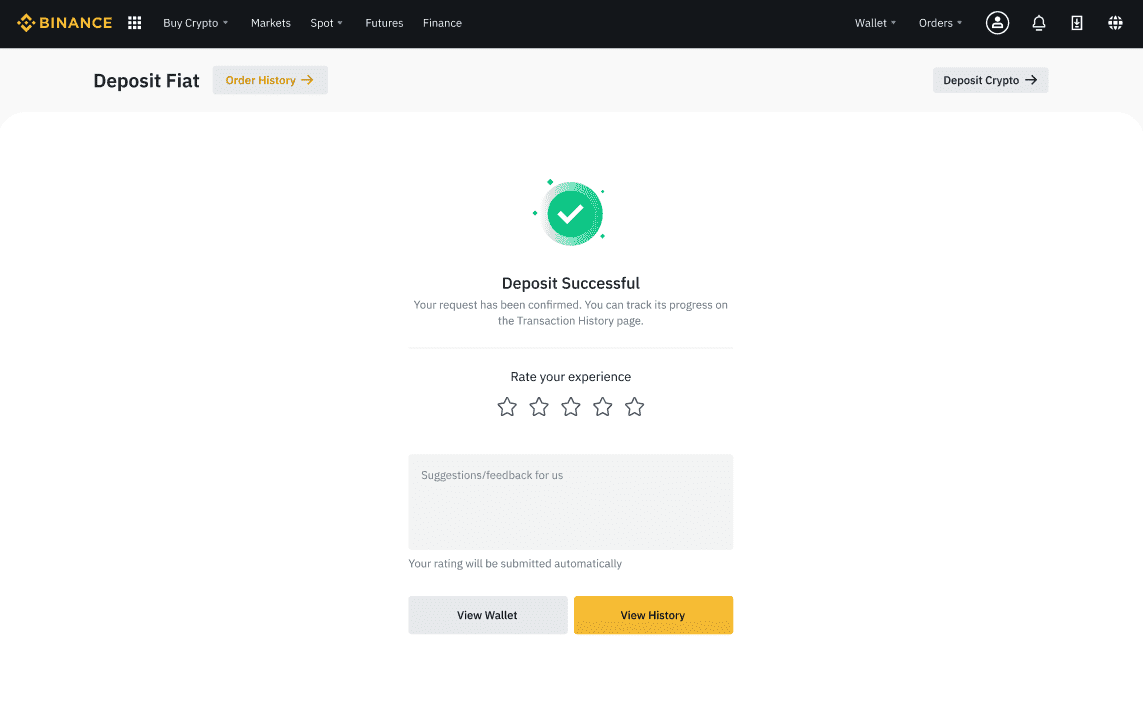
6. Ви можете перевірити доступні торгові пари для вашої валюти на сторінці [Fiat Market] і почати торгувати.
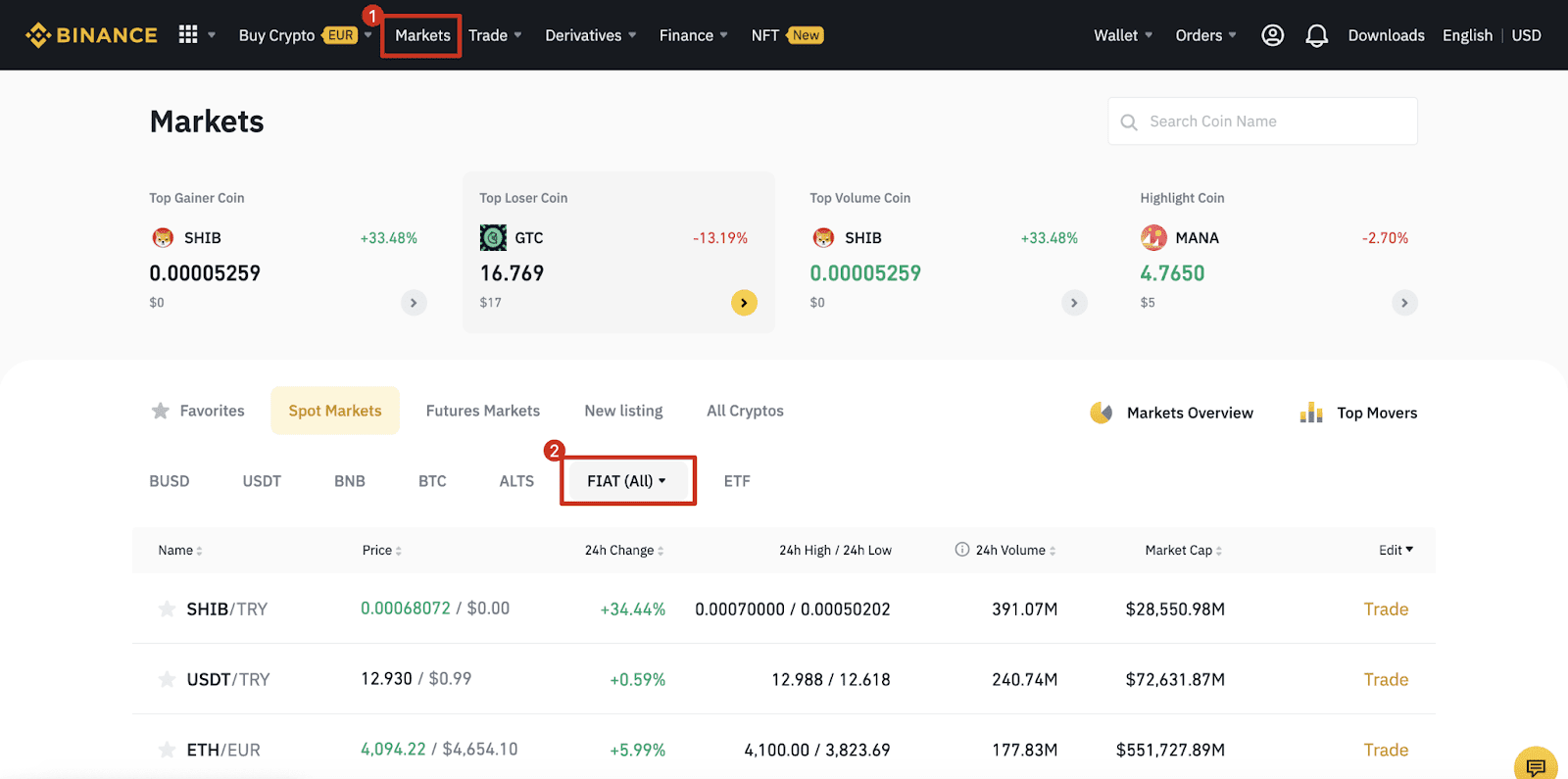
Як внести фіатну валюту на Binance
Варіанти фінансування у фіатній валюті допоможуть вам почати торгівлю за короткий час. Як і ваші звичайні міжнародні грошові перекази, перекази в доларах США через SWIFT обробляються протягом 1-3 робочих днів у робочі години США.
Депонуйте євро та фіатні валюти за допомогою банківського переказу SEPA
**Важлива примітка: не робіть жодних переказів на суму менше 2 євро.Після вирахування відповідних комісій будь-які перекази на суму менше 2 євро НЕ БУДУТЬ ЗАРАХОВАНІ АБО ПОВЕРНЕНІ.
1. Увійдіть у свій обліковий запис Binance та перейдіть до [Wallet] - [Fiat and Spot] - [Deposit].
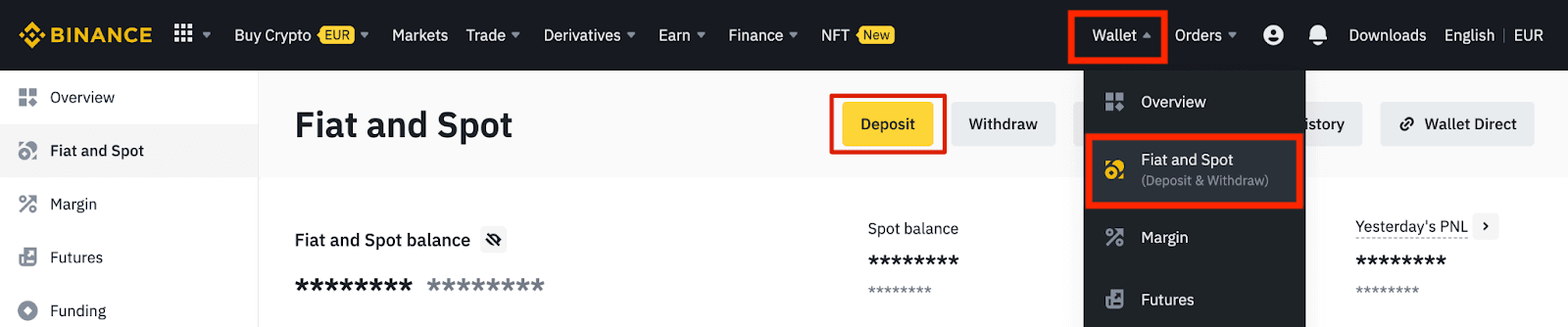
2. Виберіть валюту та [Банківський переказ (SEPA)] , натисніть [Продовжити].
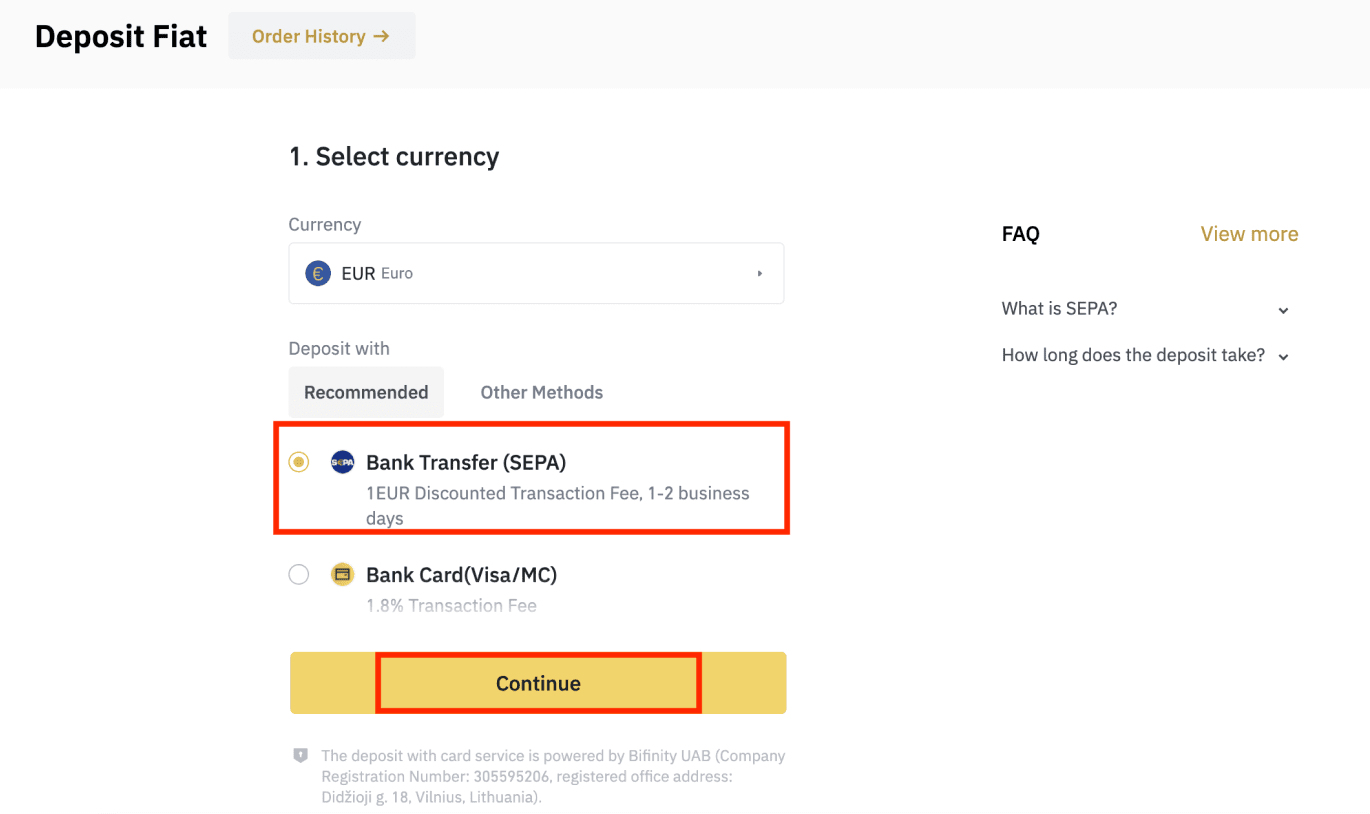
3. Введіть суму, яку ви бажаєте внести, а потім натисніть [Продовжити].
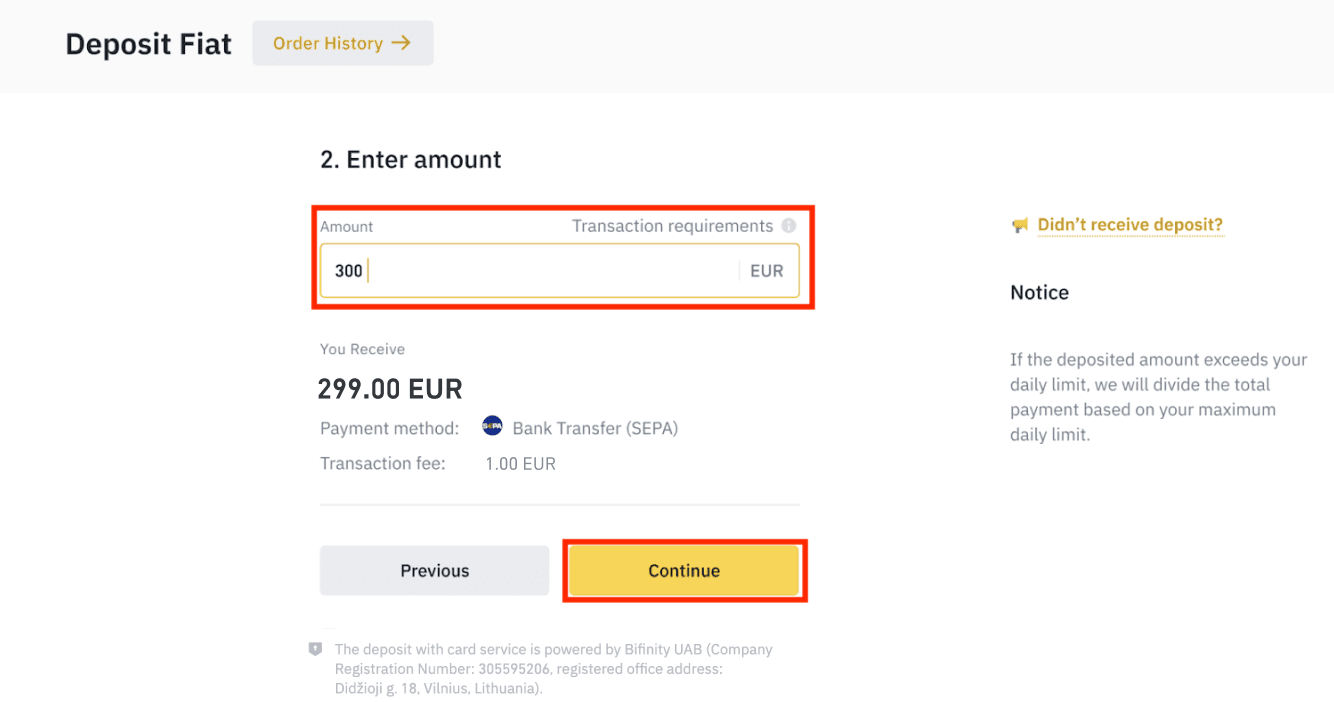
Важливі зауваження:
- Ім’я на банківському рахунку, який ви використовуєте, має збігатися з ім’ям, зареєстрованим у вашому обліковому записі Binance.
- Прохання не переводити кошти зі спільного рахунку. Якщо ваш платіж здійснюється зі спільного рахунку, переказ, швидше за все, буде відхилений банком, оскільки існує більше ніж одне ім’я, і вони не збігаються з назвою вашого облікового запису Binance.
- Банківські перекази через SWIFT не приймаються.
- Платежі SEPA не працюють у вихідні дні; намагайтеся уникати вихідних чи державних свят. Зазвичай це займає 1-2 робочих дні, щоб зв’язатися з нами.
4. Після цього ви побачите детальну платіжну інформацію. Використовуйте банківські реквізити, щоб здійснювати перекази через онлайн-банкінг або мобільний додаток на рахунок Binance.
**Важлива примітка: не робіть жодних переказів на суму менше 2 євро. Після вирахування відповідних комісій будь-які перекази на суму менше 2 євро НЕ БУДУТЬ ЗАРАХОВАНІ АБО ПОВЕРНЕНІ.
Після того, як ви зробите переказ, будь ласка, терпляче зачекайте, поки кошти надійдуть на ваш обліковий запис Binance (кошти зазвичай надходять протягом 1-2 робочих днів).
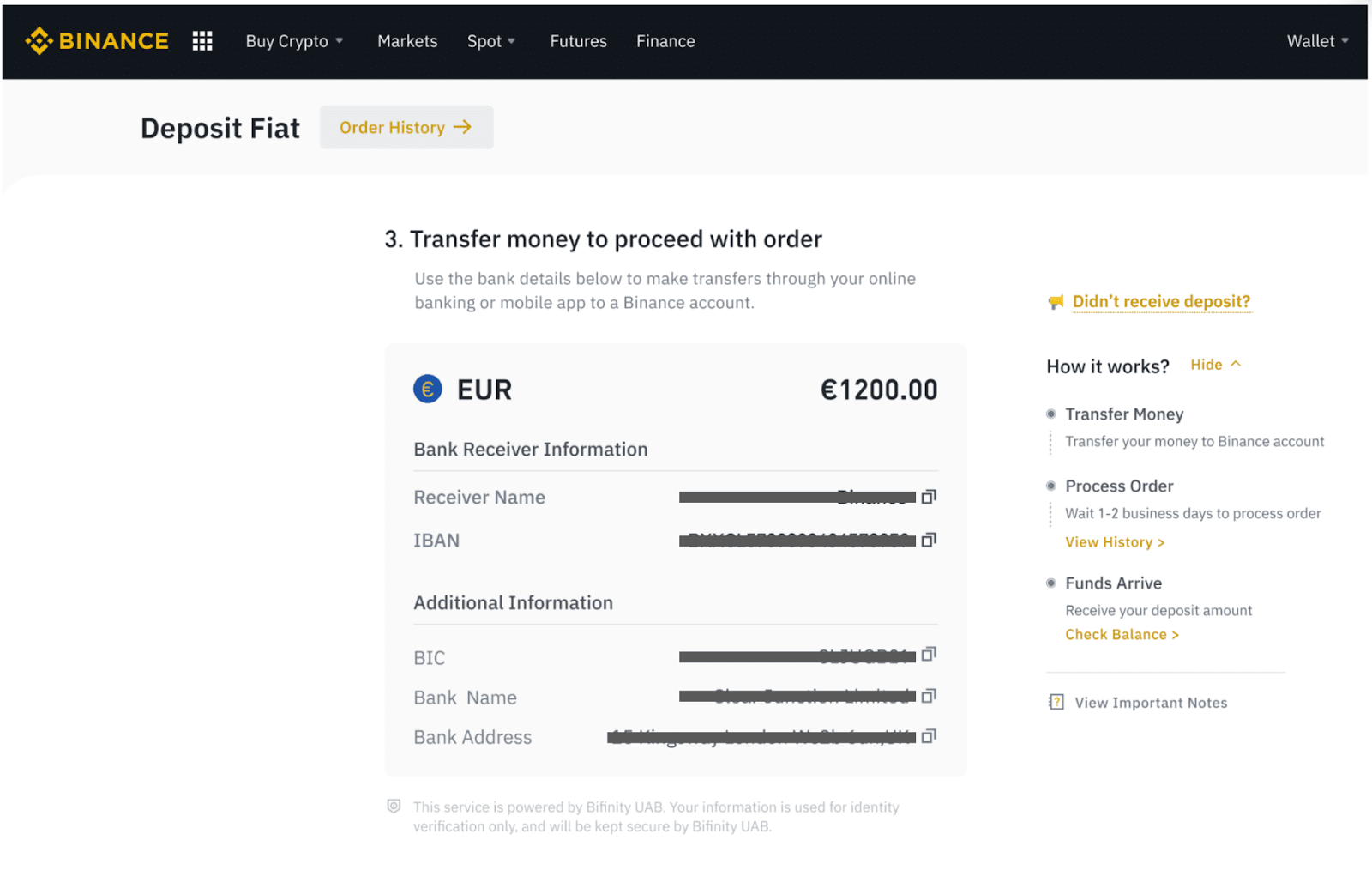
Купуйте Crypto через банківський переказ SEPA
1. Увійдіть у свій обліковий запис Binance та натисніть [Купити криптовалюту] - [Банківський переказ]. Ви будете перенаправлені на сторінку [Купити криптовалюту за допомогою банківського переказу] .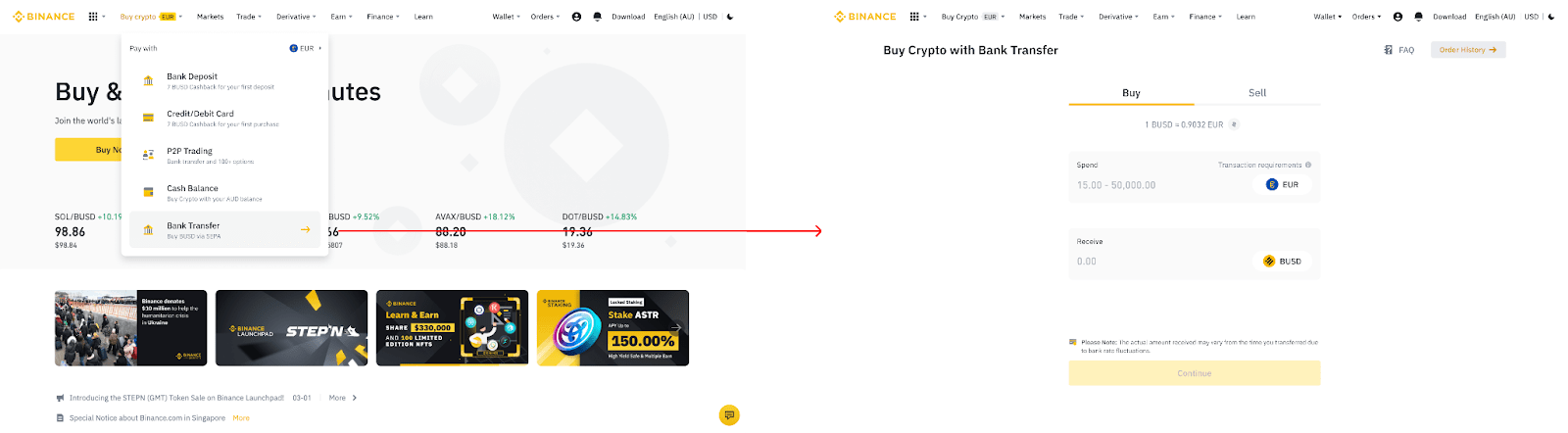
2. Введіть суму фіатної валюти, яку ви хотіли б витратити в євро.
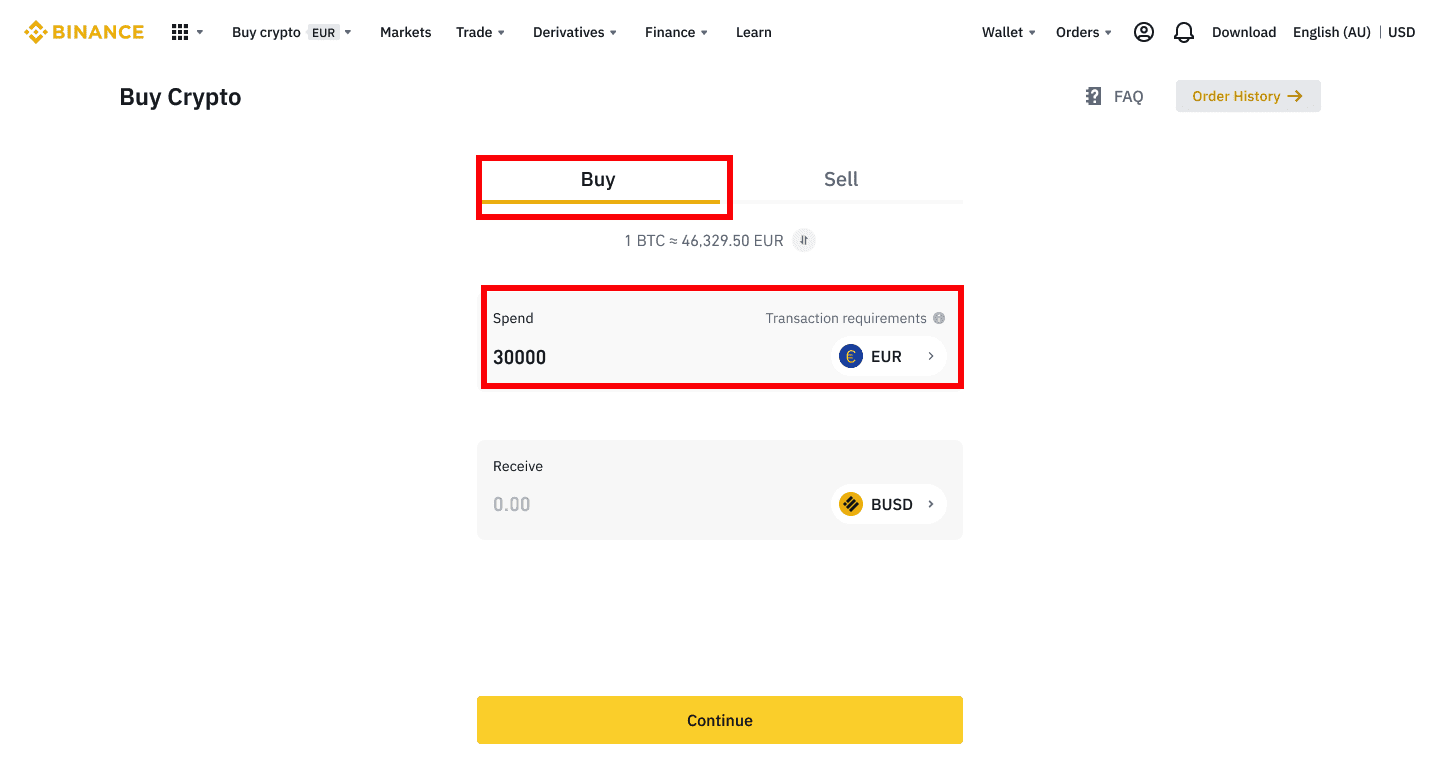
3. Виберіть [Банківський переказ (SEPA)] як спосіб оплати та натисніть [Продовжити] .
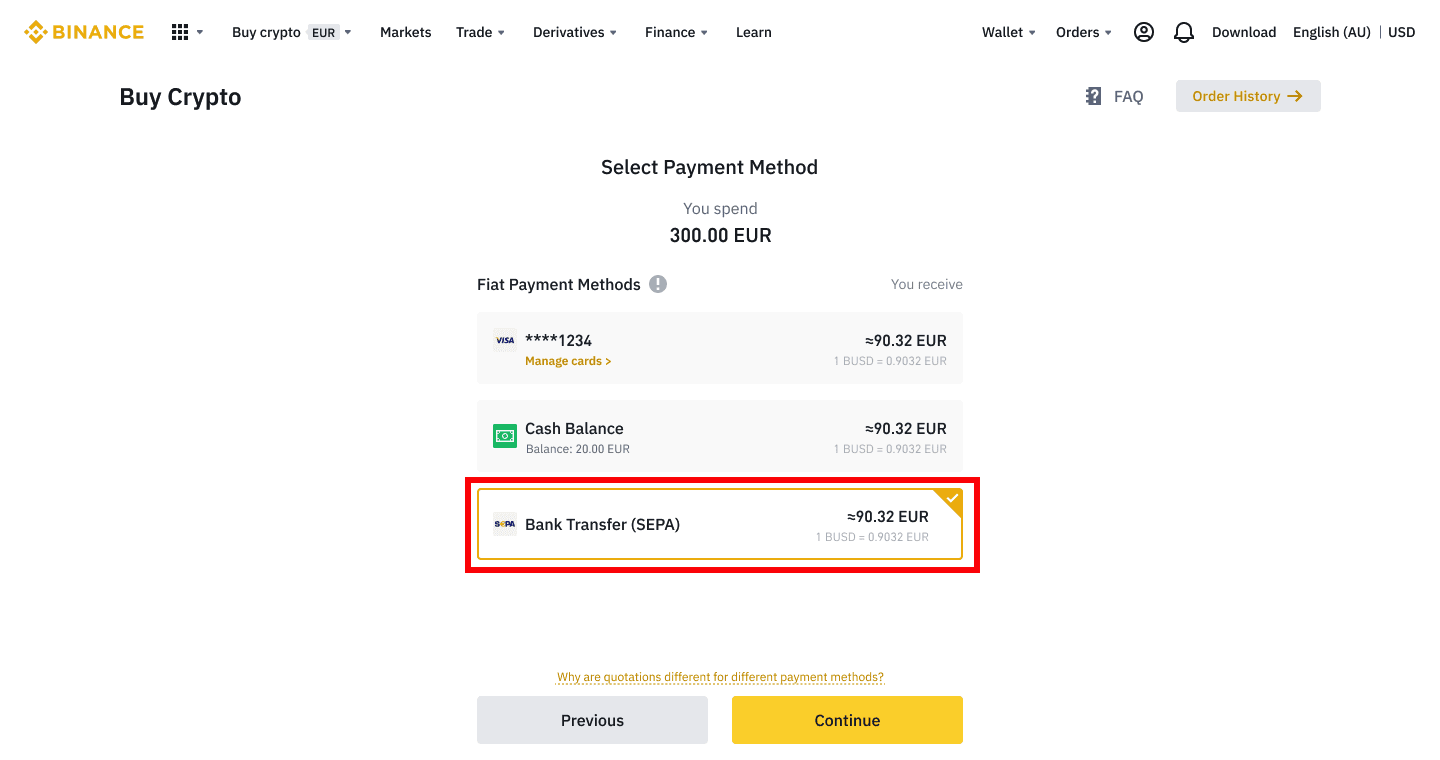
4. Перевірте деталі замовлення та натисніть [Підтвердити].
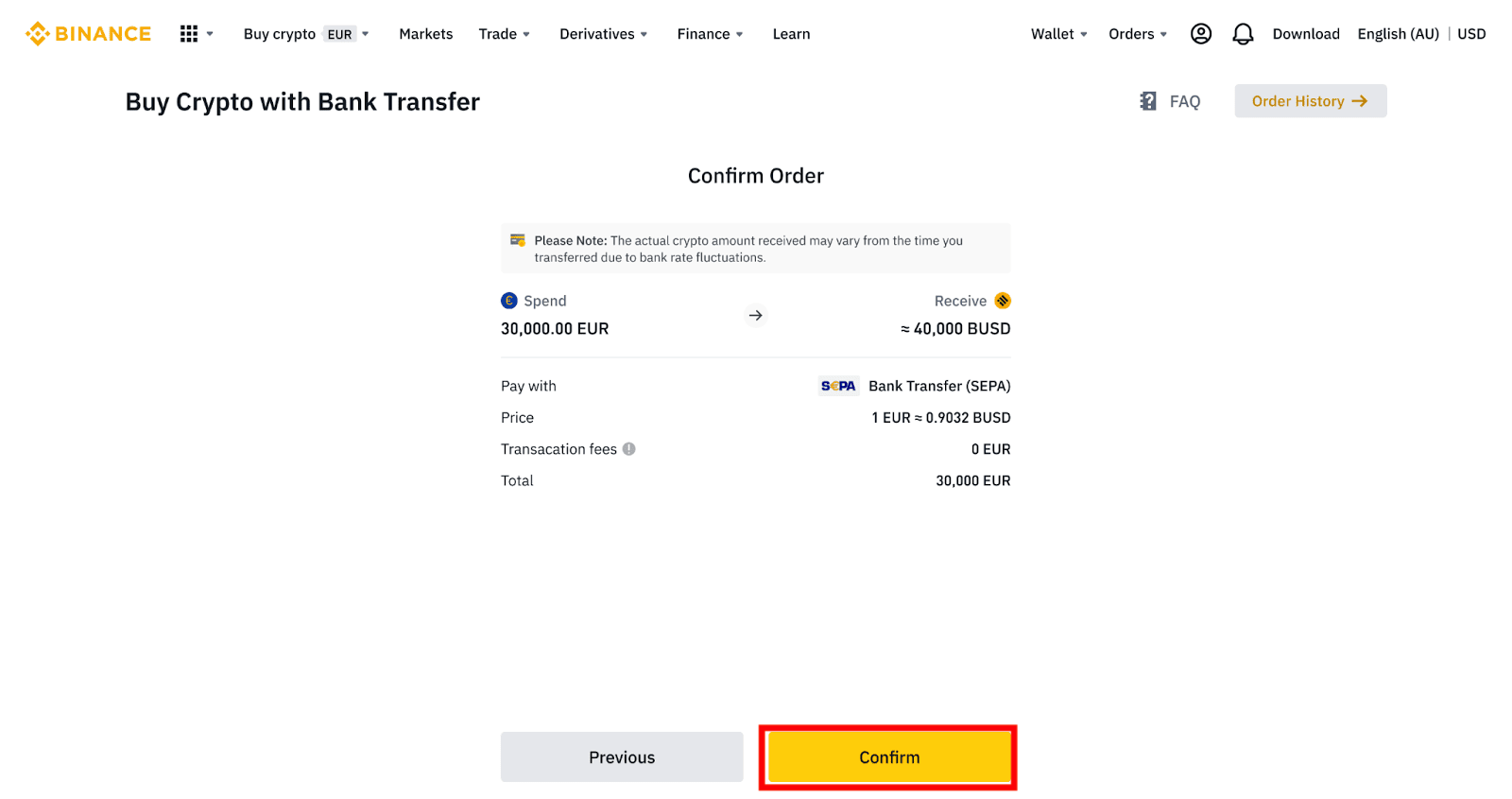
5. Ви побачите свої банківські реквізити та інструкції щодо переказу грошей з вашого банківського рахунку на рахунок Binance. Зазвичай кошти надходять протягом 3 робочих днів. Будь ласка, терпляче зачекайте.
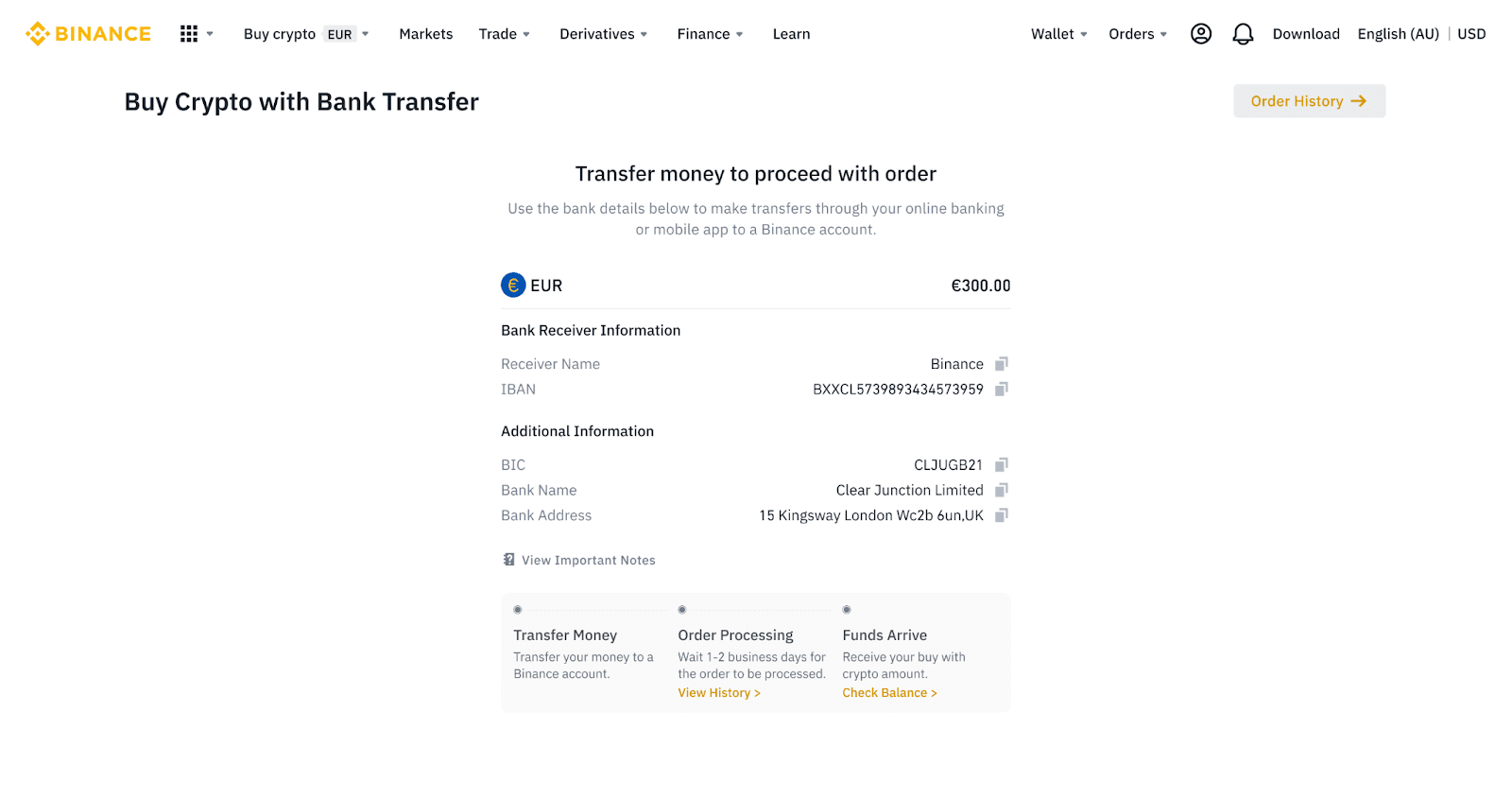
6. Після успішного перенесення ви можете перевірити статус історії в розділі [Історія].
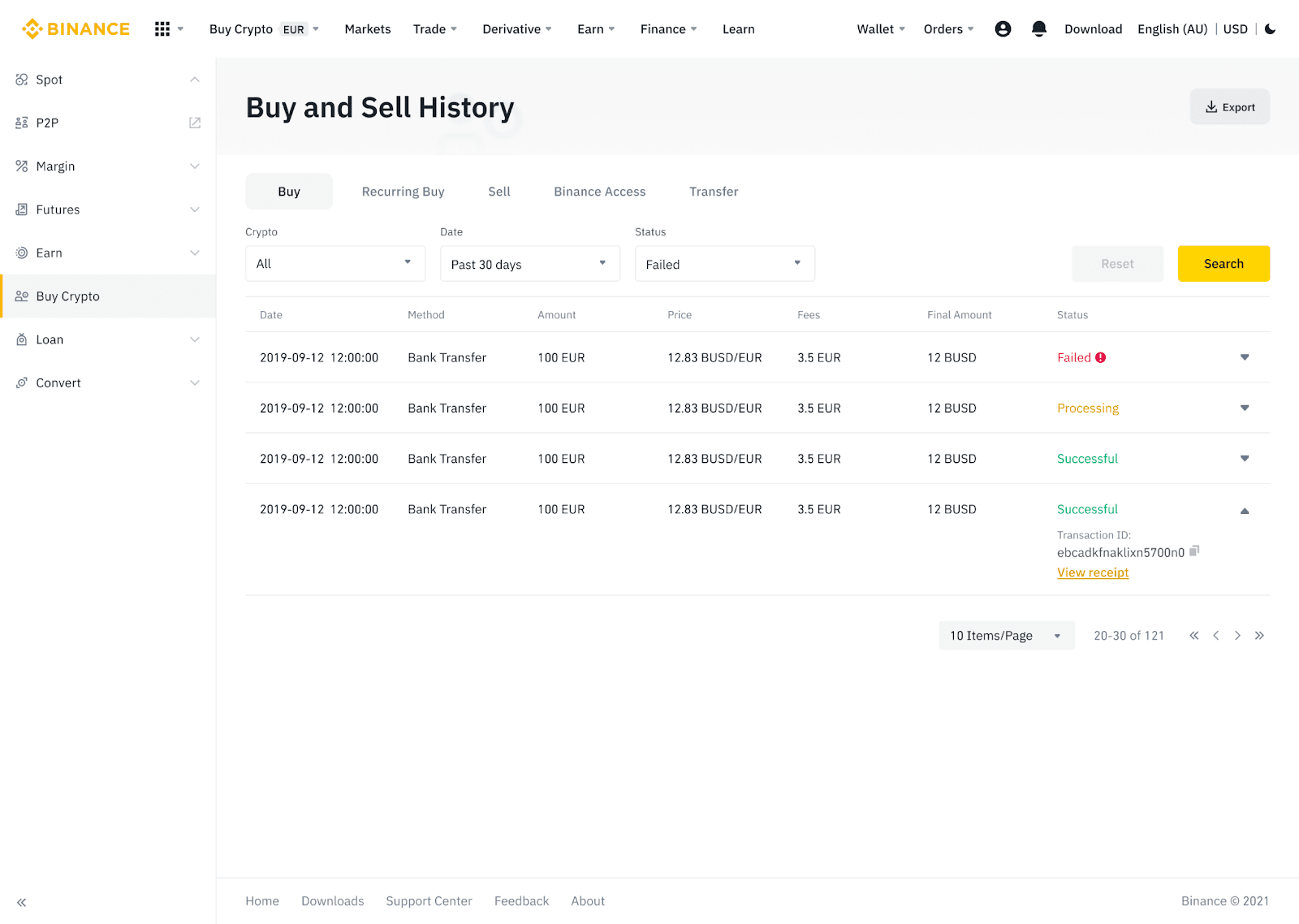
Внесіть фіатну валюту на Binance через AdvCash
Тепер ви можете вносити та знімати фіатні валюти, такі як євро, рублі та гривні, через Advcash. Ознайомтеся з наведеним нижче покроковим посібником, щоб внести фіат через Advcash.Важливі зауваження:
- Депозити та зняття коштів між гаманцем Binance та AdvCash безкоштовні.
- AdvCash може стягувати додаткові комісії за внесення та зняття коштів у своїй системі.
1. Увійдіть у свій обліковий запис Binance та натисніть [Buy Crypto] - [Card Deposit] , і ви будете перенаправлені на сторінку [Deposit Fiat] .
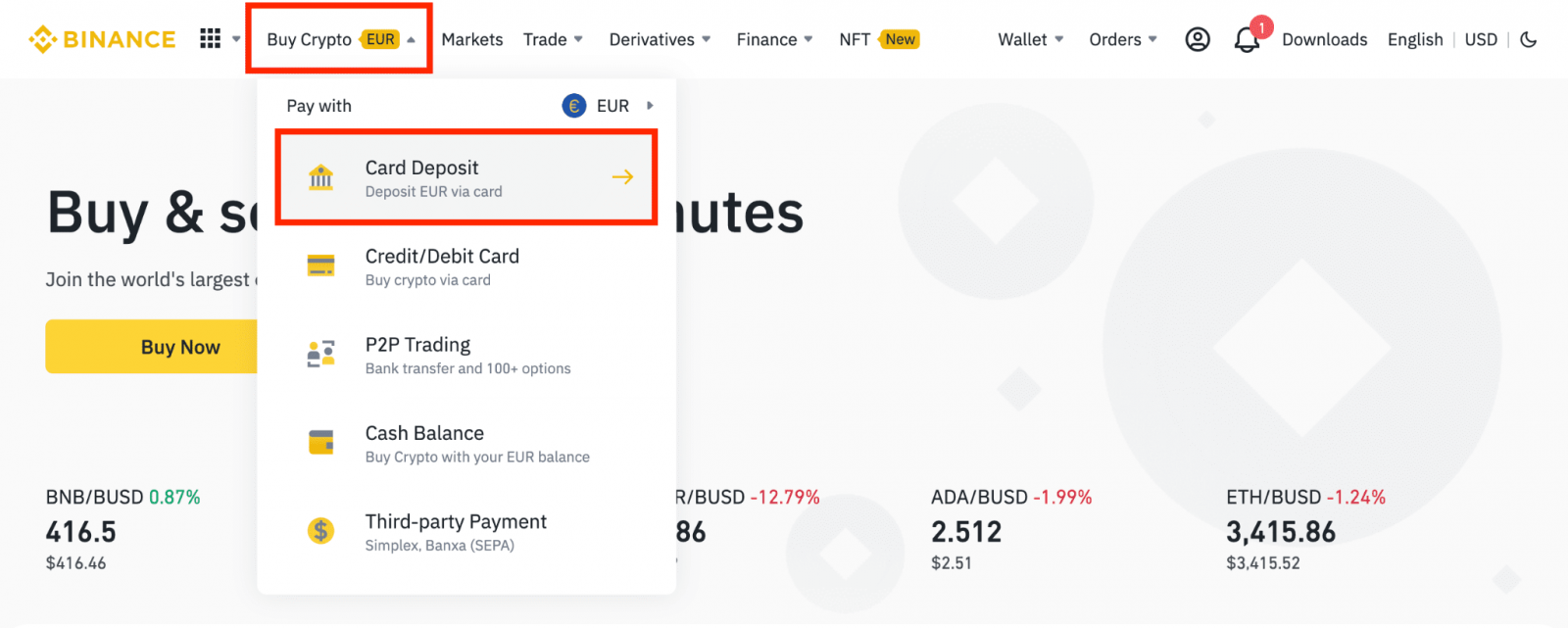
1.1 Крім того, натисніть [Купити зараз] і введіть суму, яку ви хочете витратити, і система автоматично розрахує суму криптовалюти, яку ви можете отримати. Натисніть [Продовжити].
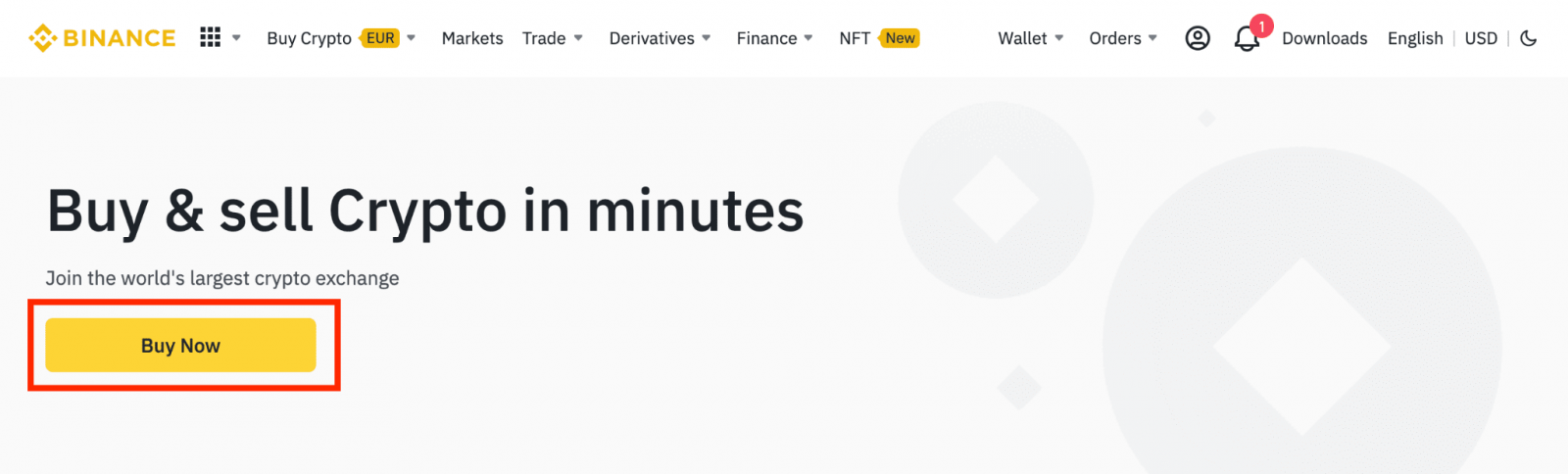
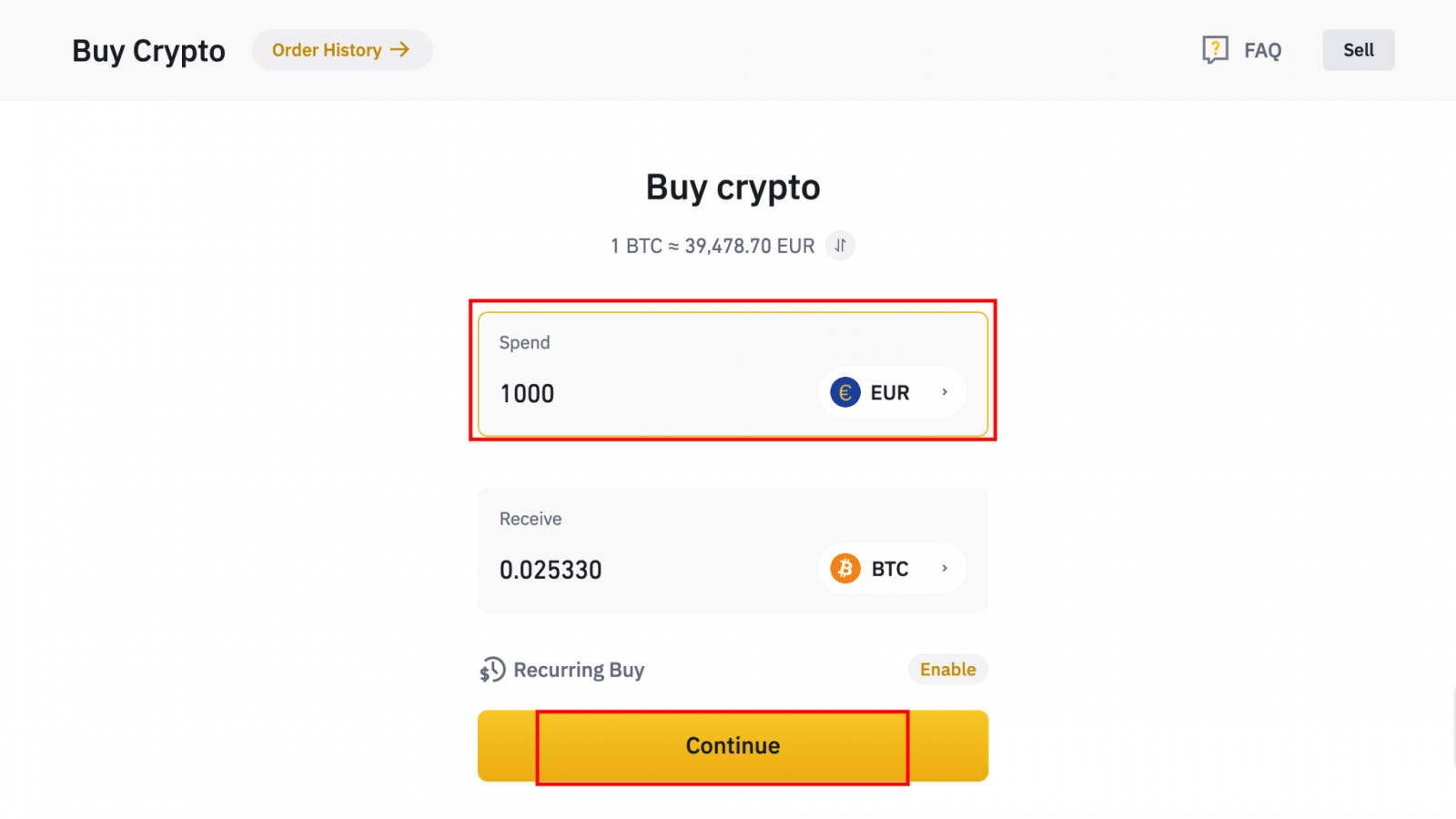
1.2 Натисніть [Поповнити баланс готівки] , і ви будете перенаправлені на сторінку [Депозит Fiat] .
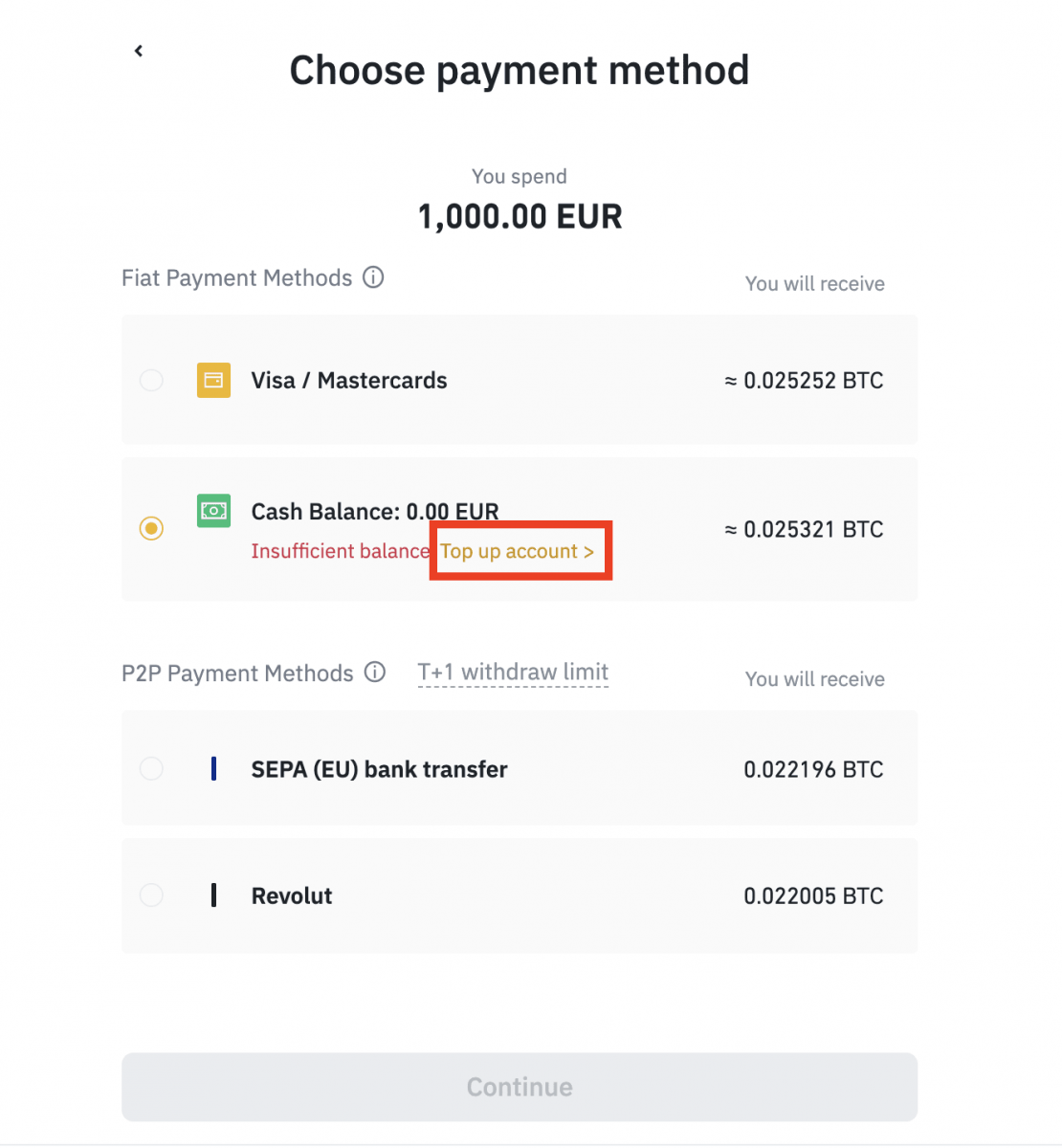
2. Виберіть платіжну суму для депозиту та [Баланс рахунку AdvCash] як бажаний спосіб оплати. Натисніть [Продовжити].
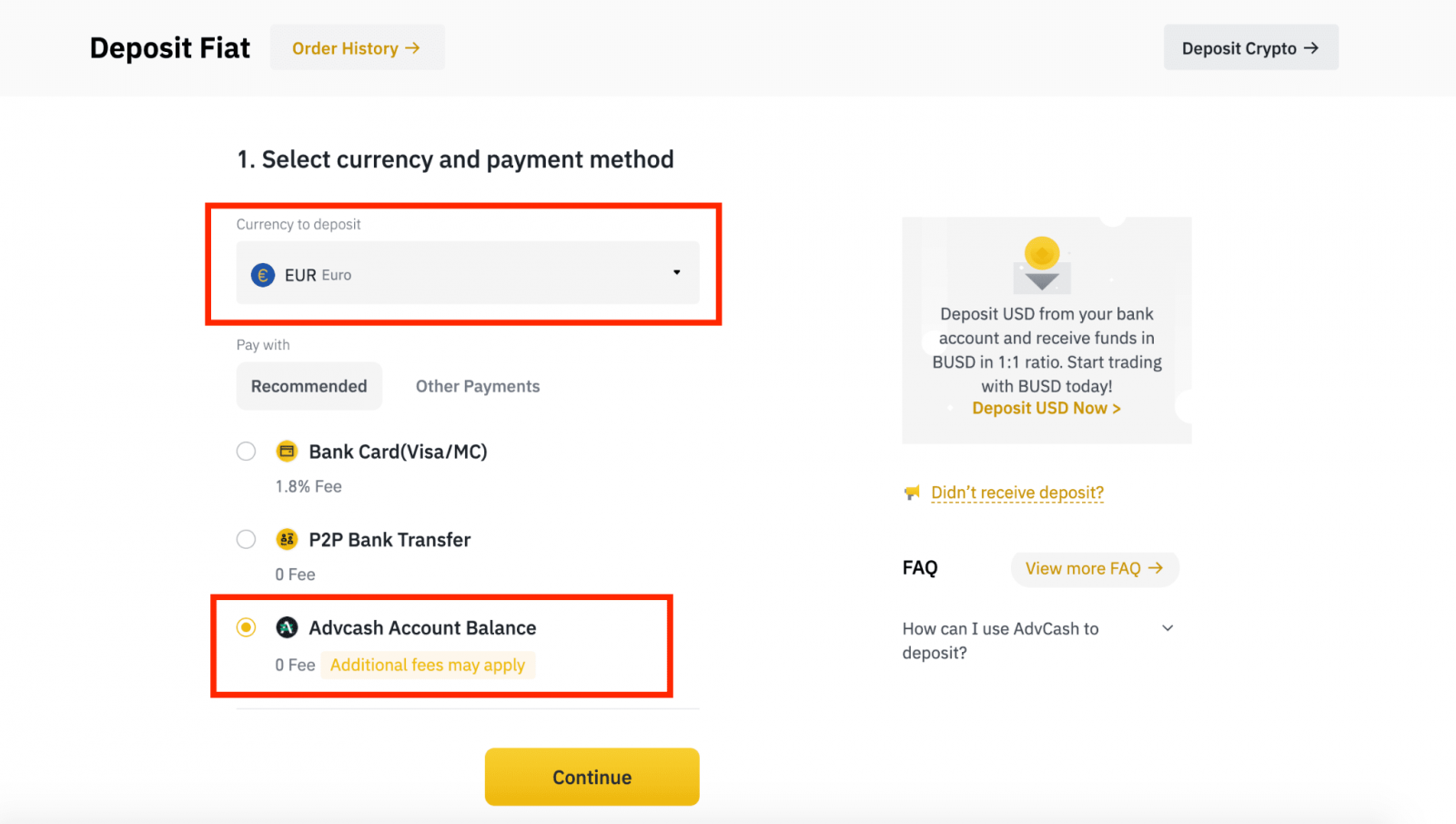
3. Введіть суму депозиту та натисніть [Підтвердити].
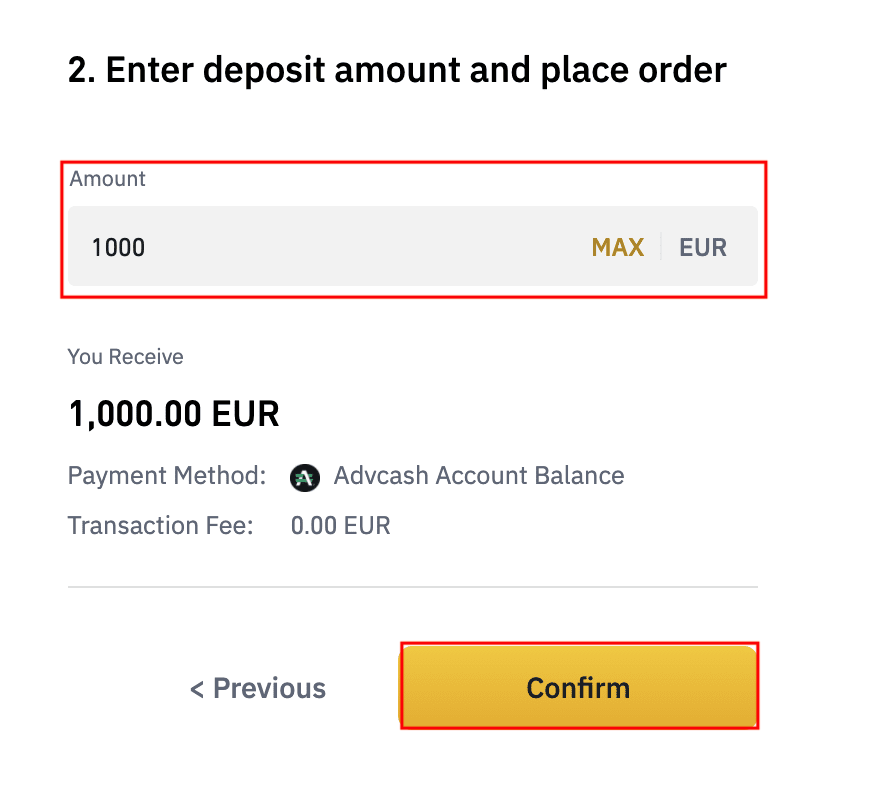
4. Ви будете перенаправлені на веб-сайт AdvCash. Введіть свої облікові дані або зареєструйте новий обліковий запис.
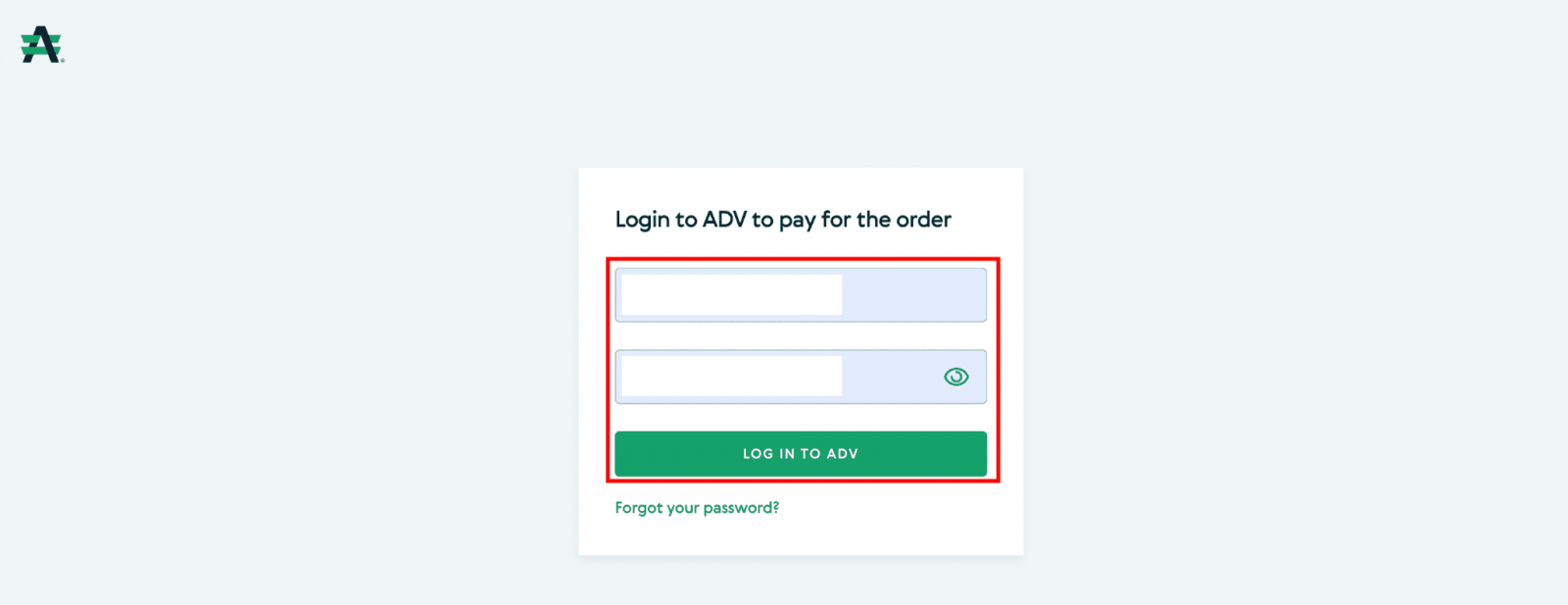
5. Ви будете перенаправлені на платіж. Перевірте інформацію про платіж і натисніть [Продовжити].
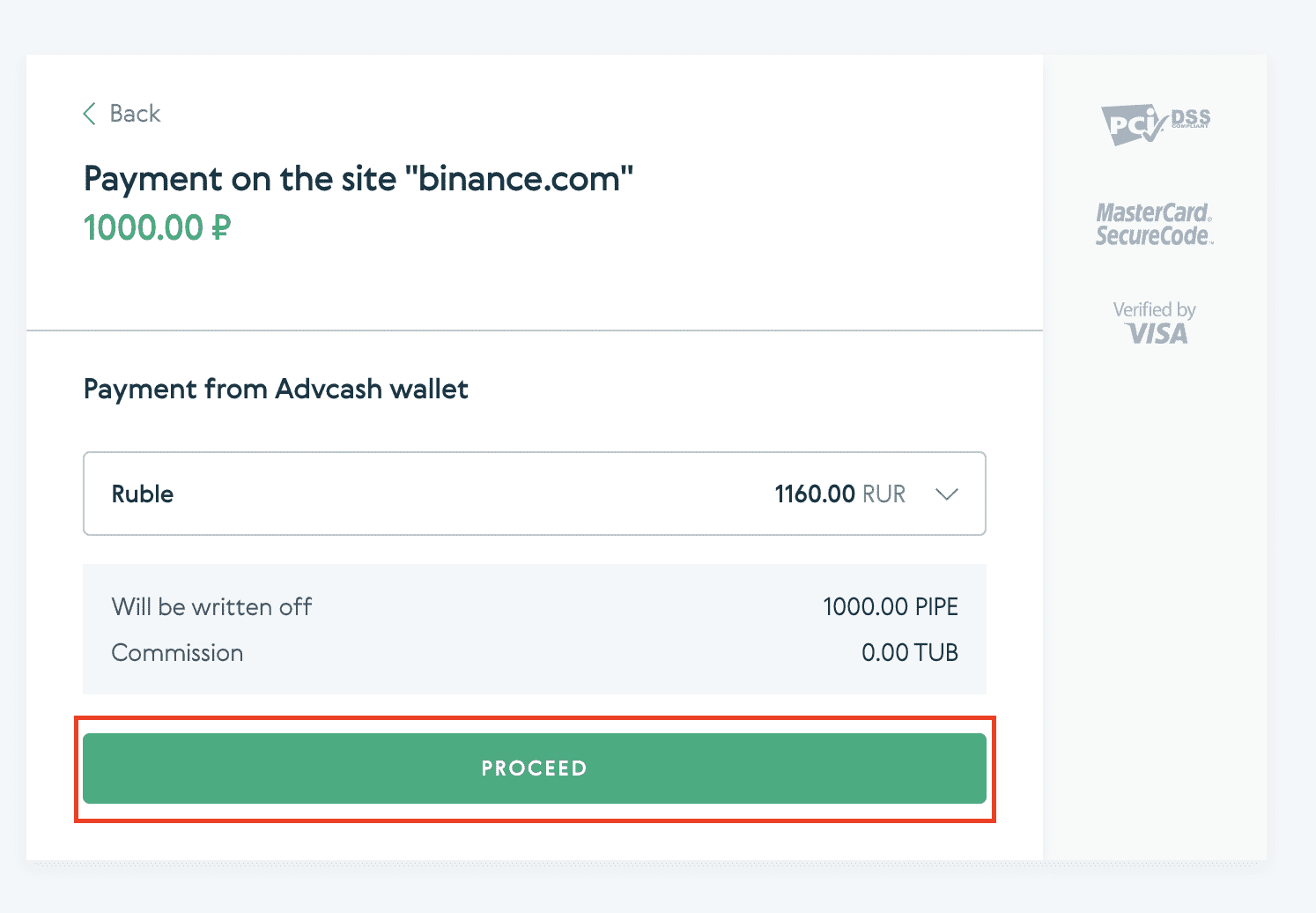
6. Вам буде запропоновано перевірити свою електронну пошту та підтвердити платіжну операцію в електронному листі.
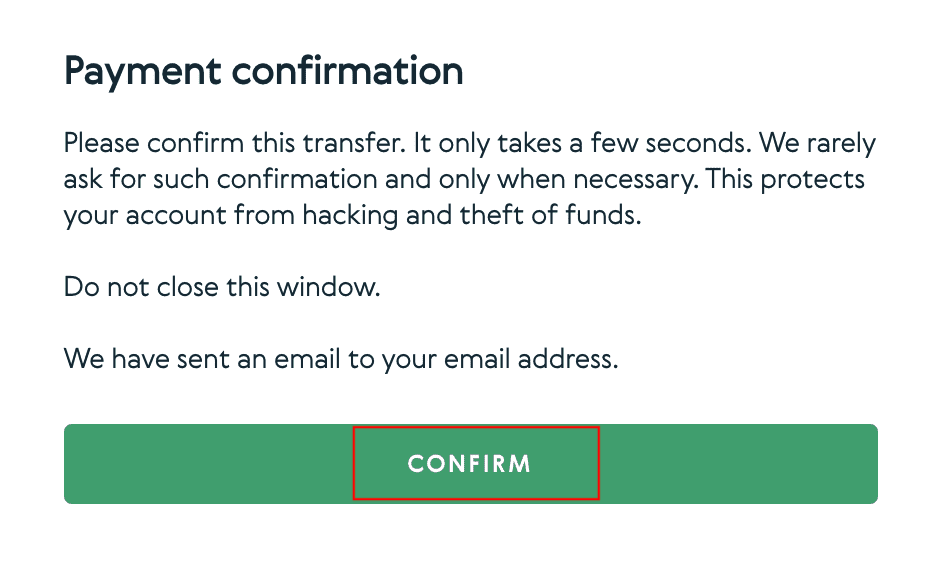
7. Після підтвердження платежу електронною поштою ви отримаєте наведене нижче повідомлення та підтвердження завершеної транзакції.
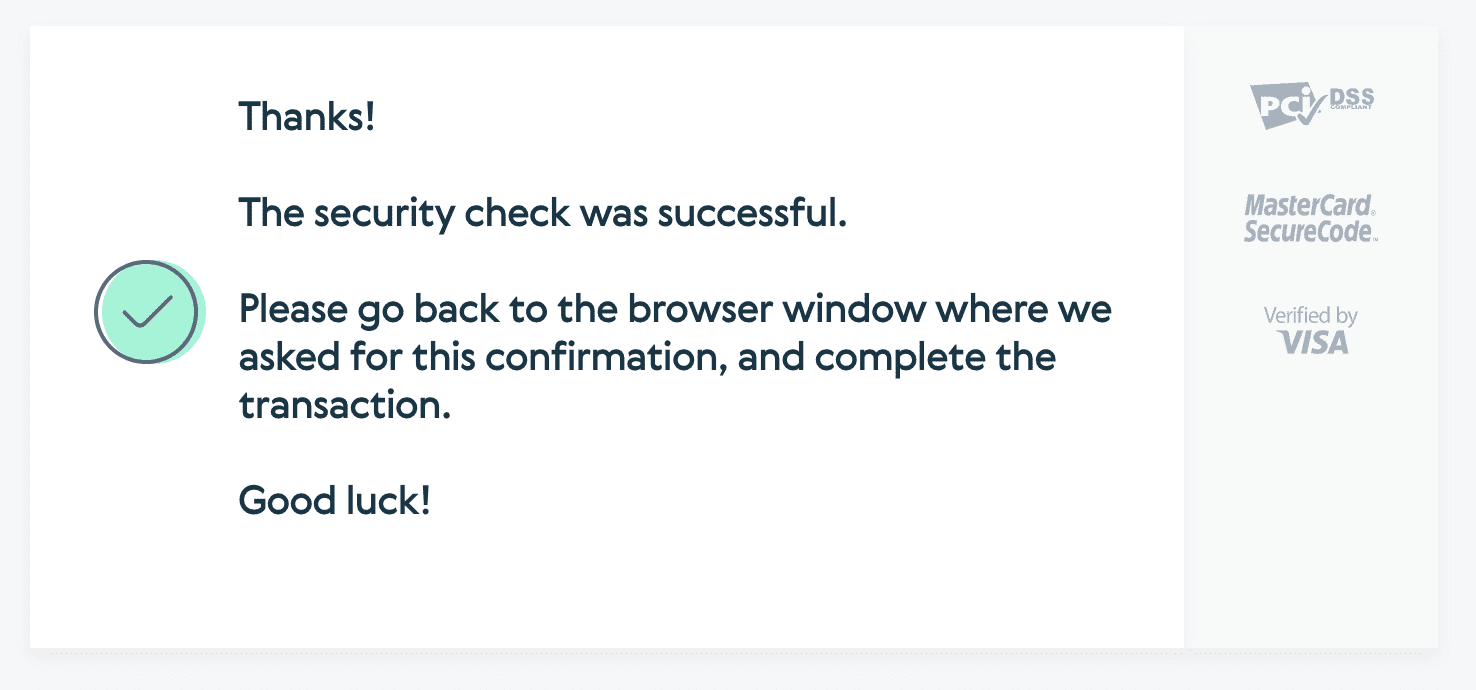
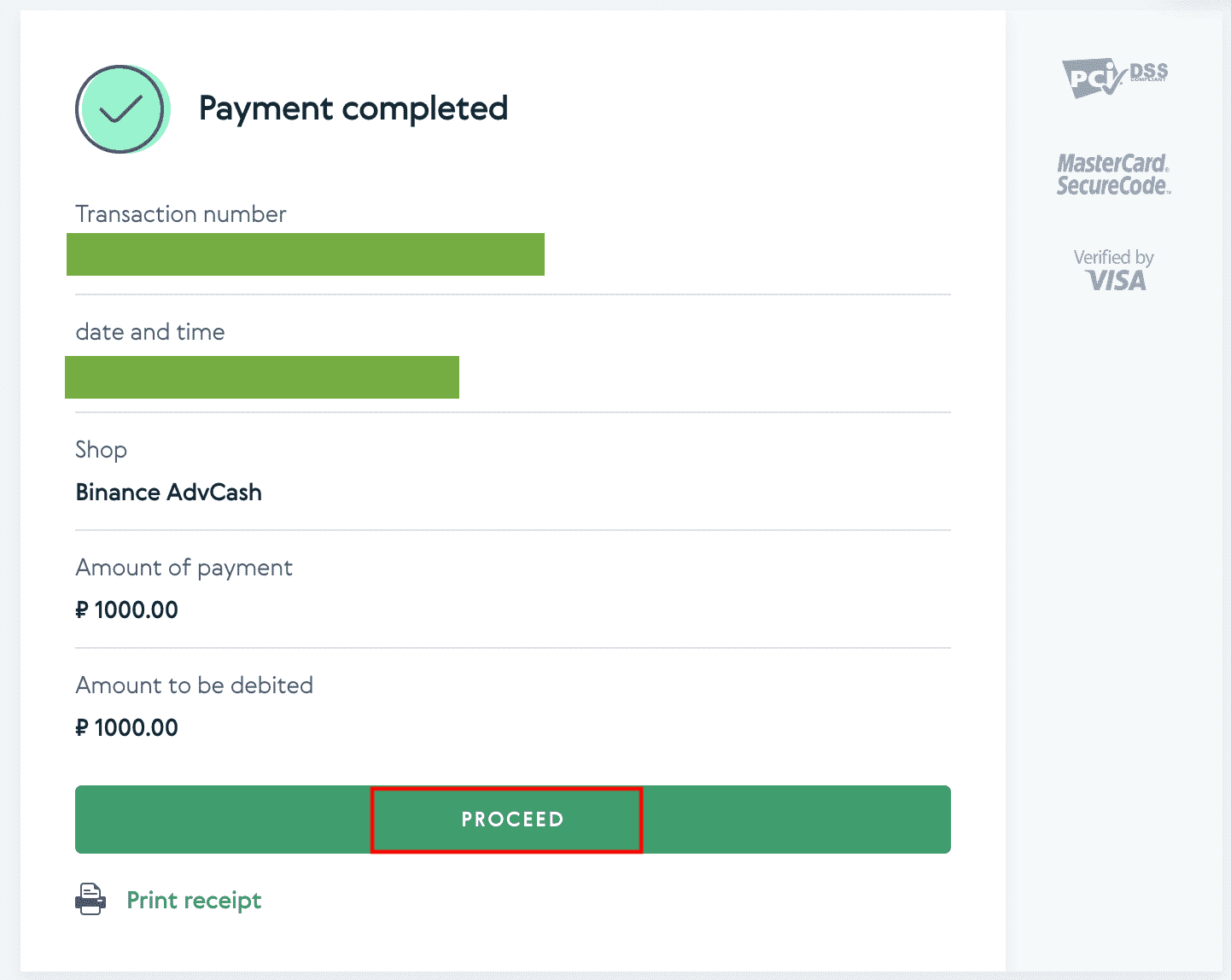
Часті запитання
Що таке тег/пам’ятка і навіщо мені його потрібно вводити під час депозиту криптовалюти?
Тег або пам’ятка — це унікальний ідентифікатор, призначений кожному рахунку для ідентифікації депозиту та кредитування відповідного рахунку. Під час депонування певної криптовалюти, як-от BNB, XEM, XLM, XRP, KAVA, ATOM, BAND, EOS тощо, вам потрібно ввести відповідний тег або пам’ятку, щоб вона була успішно зарахована.
Скільки часу потрібно для надходження моїх коштів? Яка комісія за транзакцію?
Після підтвердження вашого запиту на Binance потрібен час для підтвердження транзакції в блокчейні. Час підтвердження залежить від блокчейну та його поточного мережевого трафіку. Наприклад, якщо ви вносите депозит USDT, Binance підтримує мережі ERC20, BEP2 і TRC20. Ви можете вибрати потрібну мережу з платформи, з якої ви знімаєте кошти, ввести суму для зняття, і ви побачите відповідні комісії за транзакцію.
Кошти будуть зараховані на ваш рахунок Binance незабаром після того, як мережа підтвердить транзакцію.
Зверніть увагу, якщо ви ввели неправильну адресу депозиту або вибрали непідтримувану мережу, ваші кошти буде втрачено. Завжди уважно перевіряйте, перш ніж підтвердити транзакцію.
Як перевірити історію транзакцій?
Ви можете перевірити статус свого депозиту або зняття з [Wallet] - [Overview] - [Transaction History].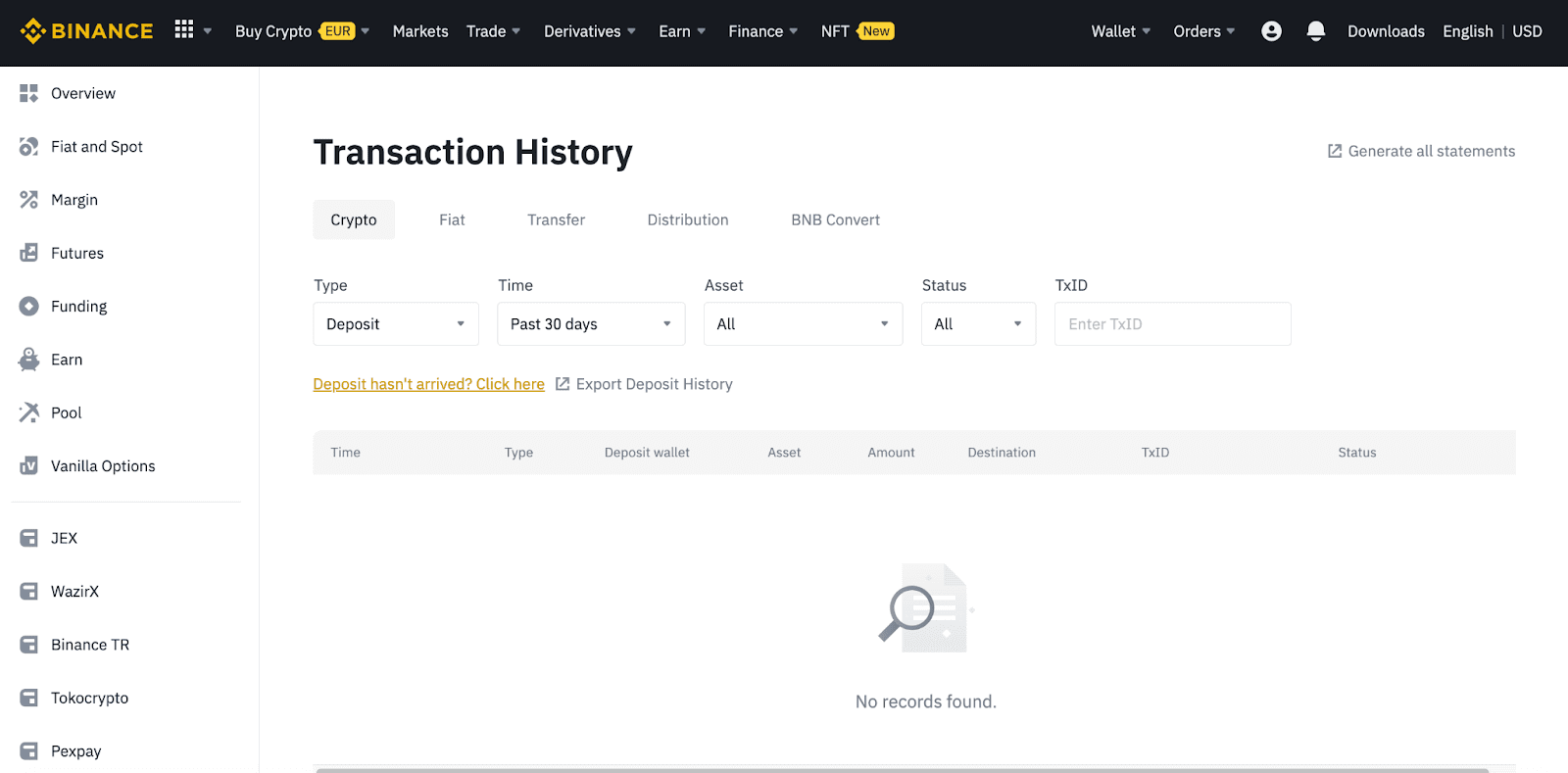
Якщо ви використовуєте програму, перейдіть до [ Wallets ] - [ Overview ] - [ Spot ] і торкніться піктограми [ Transaction History ] праворуч.
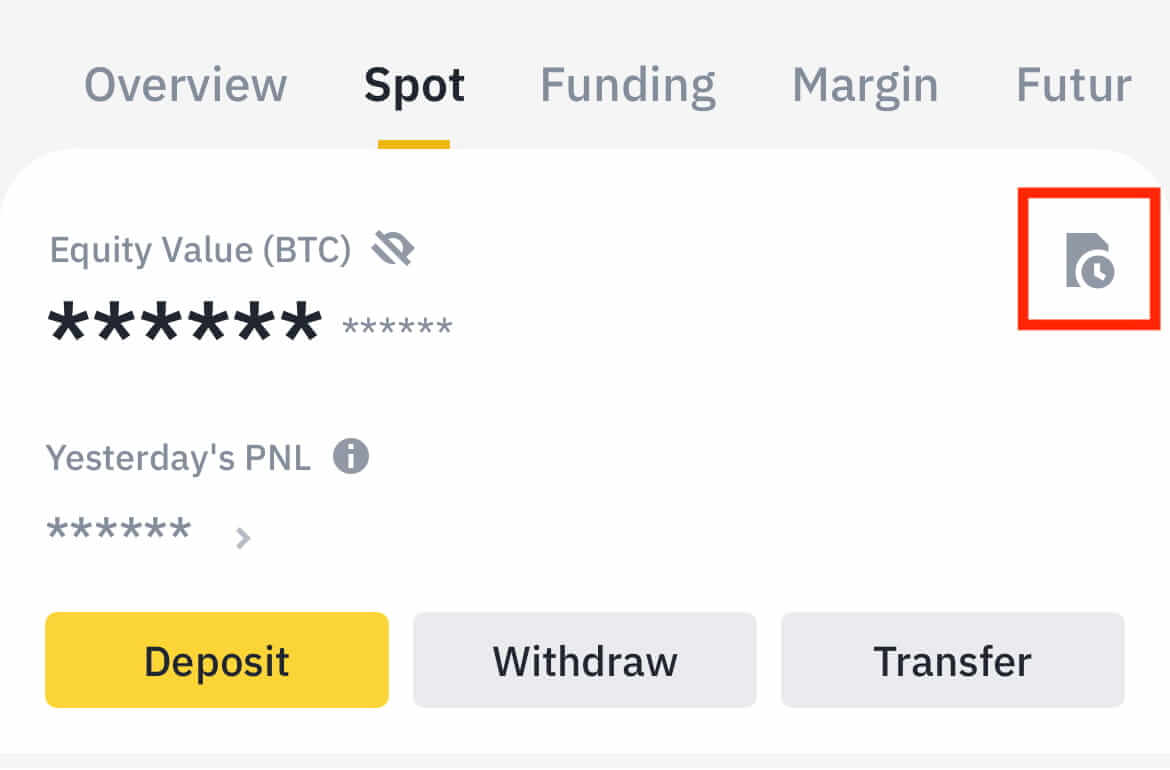
Якщо у вас немає жодної криптовалюти, ви можете натиснути [Купити криптовалюту], щоб купити в P2P-трейдингу.
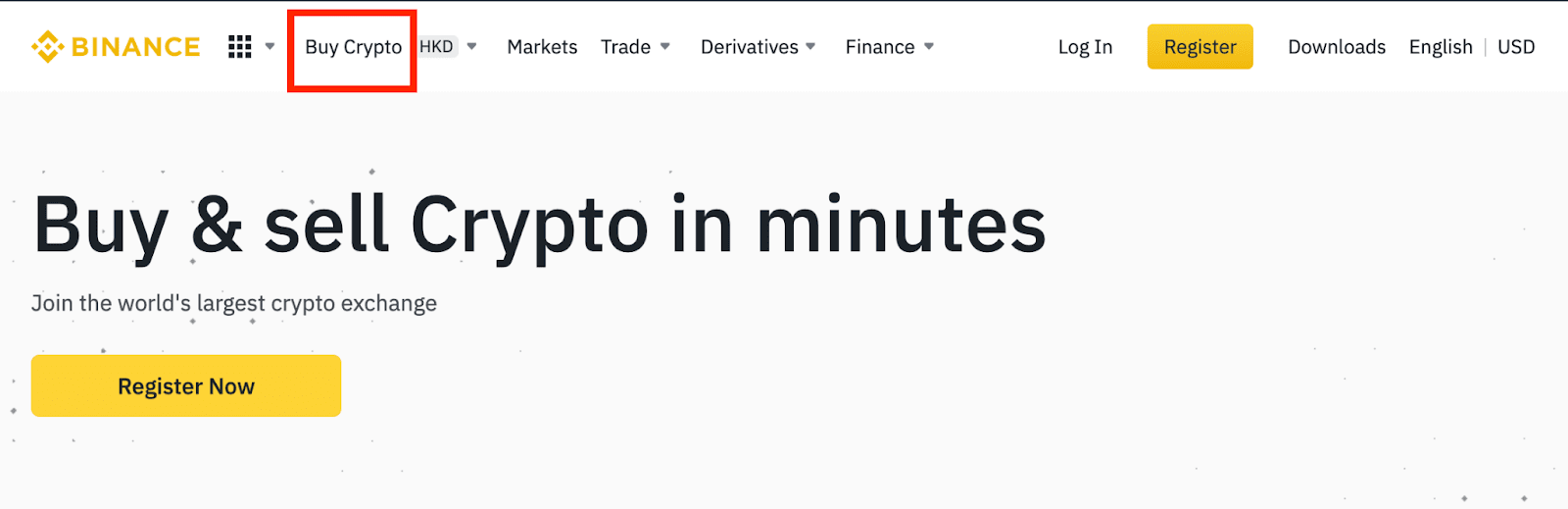
Чому мій депозит не зараховано
1. Чому мій депозит ще не зараховано?
Переказ коштів із зовнішньої платформи на Binance складається з трьох кроків:
- Вихід із зовнішньої платформи
- Підтвердження мережі блокчейн
- Binance зараховує кошти на ваш рахунок
Виведення активів, позначене як «завершене» або «успішне» на платформі, з якої ви вилучаєте свою криптовалюту, означає, що трансакцію було успішно передано в мережу блокчейну. Однак може знадобитися деякий час, щоб ця конкретна транзакція була повністю підтверджена та зарахована на платформу, на якій ви знімаєте свою криптовалюту. Кількість необхідних «підтверджень мережі» відрізняється для різних блокчейнів.
Наприклад:
- Аліса хоче внести 2 BTC у свій гаманець Binance. Перший крок — створити транзакцію, яка переведе кошти з її особистого гаманця на Binance.
- Після створення транзакції Алісі потрібно дочекатися підтвердження мережі. Вона зможе побачити незавершений депозит на своєму обліковому записі Binance.
- Кошти будуть тимчасово недоступні, доки депозит не буде завершено (1 підтвердження мережі).
- Якщо Аліса вирішить зняти ці кошти, їй потрібно дочекатися 2 підтвердження мережі.
Через можливе перевантаження мережі може виникнути значна затримка в обробці вашої транзакції. Ви можете використовувати TxID (ідентифікатор транзакції), щоб переглянути статус передачі ваших активів за допомогою блокчейн-провідника.
- Якщо транзакція ще не була повністю підтверджена мережевими вузлами блокчейну або не досягла мінімальної кількості мережевих підтверджень, визначеної нашою системою, будь ласка, терпляче дочекайтеся її обробки. Після підтвердження транзакції Binance зарахує кошти на ваш рахунок.
- Якщо транзакція підтверджена блокчейном, але не зарахована на ваш обліковий запис Binance, ви можете перевірити статус депозиту в Запиті статусу депозиту. Потім ви можете виконати вказівки на сторінці, щоб перевірити свій обліковий запис або надіслати запит щодо проблеми.
2. Як перевірити статус транзакції в блокчейні?
Увійдіть у свій обліковий запис Binance та клацніть [Wallet] - [Overview] - [Transaction History], щоб переглянути дані про свій депозит у криптовалюті. Потім натисніть на [TxID], щоб перевірити деталі транзакції.
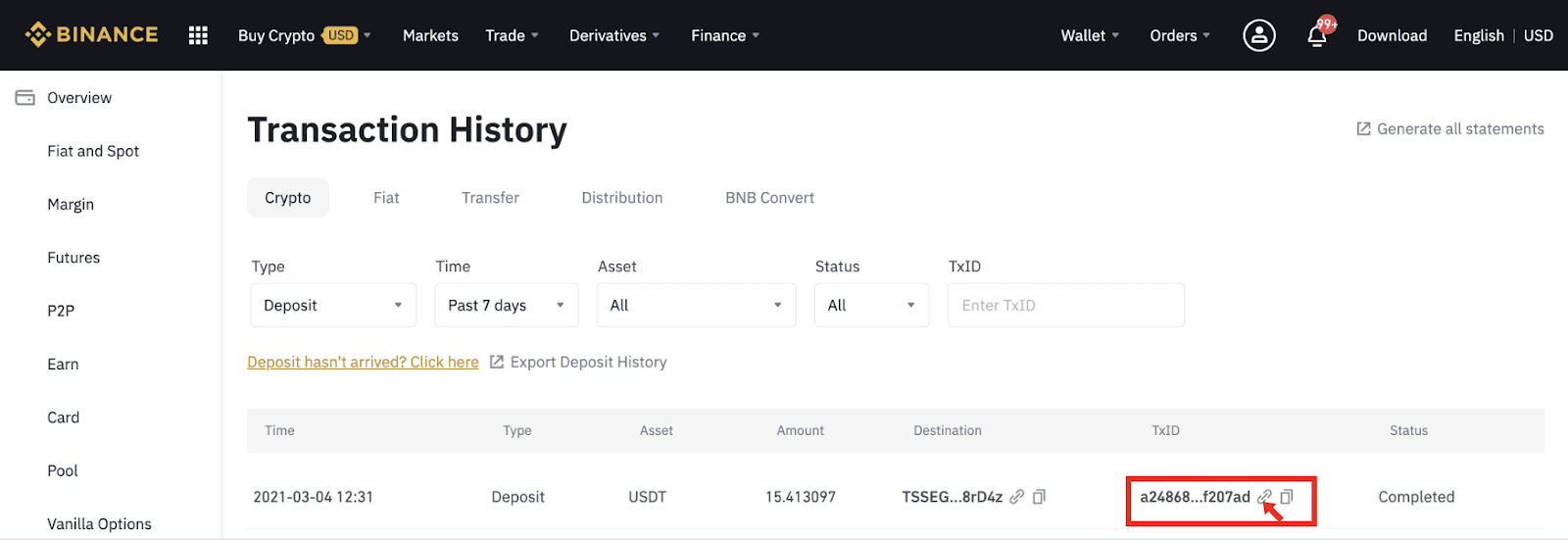
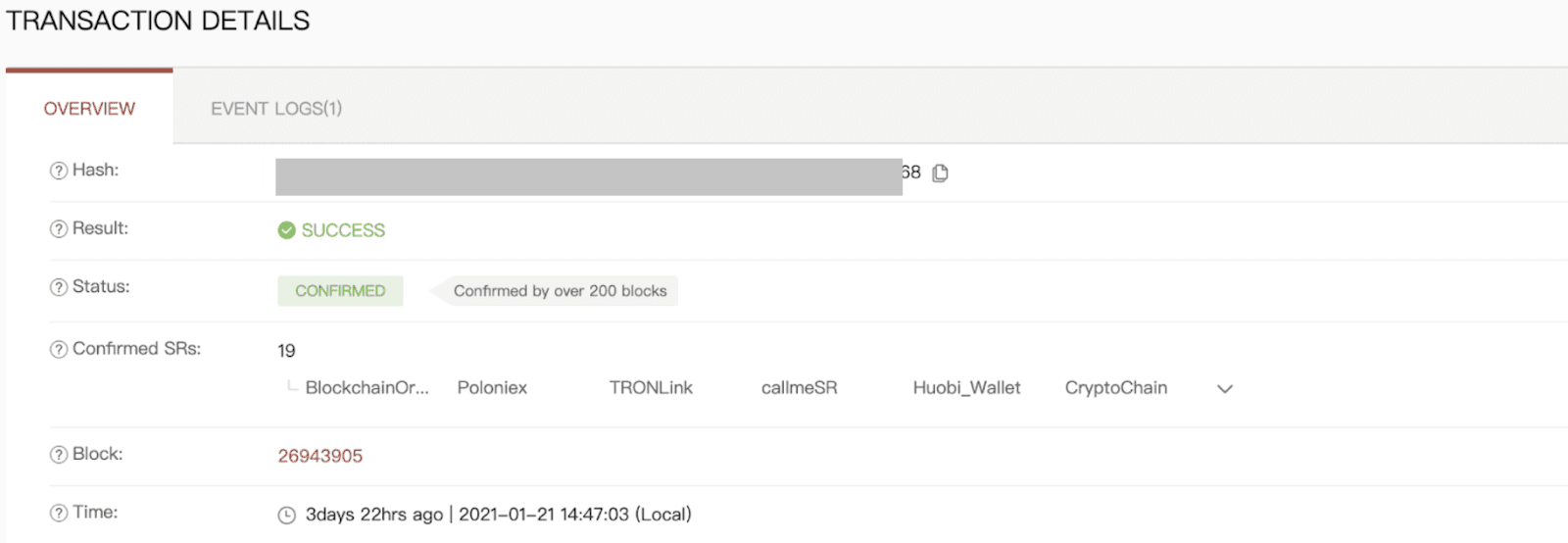
Висновок: ефективне керування транзакціями Binance
Внесення та зняття коштів на Binance є простим процесом, який пропонує як фіатні, так і криптовалютні варіанти для безперебійних транзакцій. Ретельно виконуючи ці кроки та забезпечивши перевірку безпеки, ви зможете ефективно та безпечно керувати своїми коштами. Завжди перевіряйте деталі перед підтвердженням транзакцій, щоб уникнути помилок і затримок.


